Page 1

LASERJET ENTERPRISE 500 COLOR
Руководство пользователя
M551n M551dn M551xh
Page 2
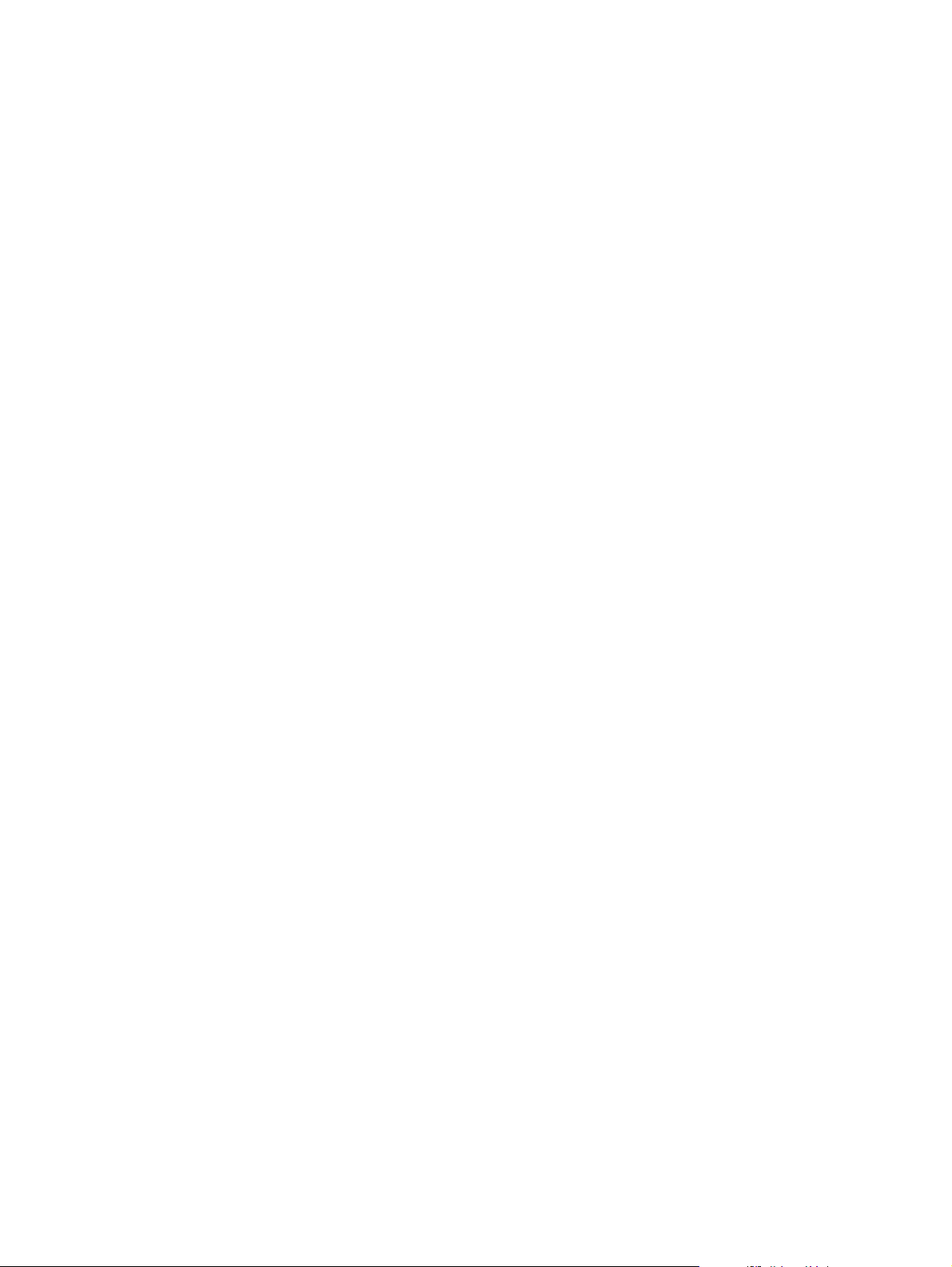
Page 3
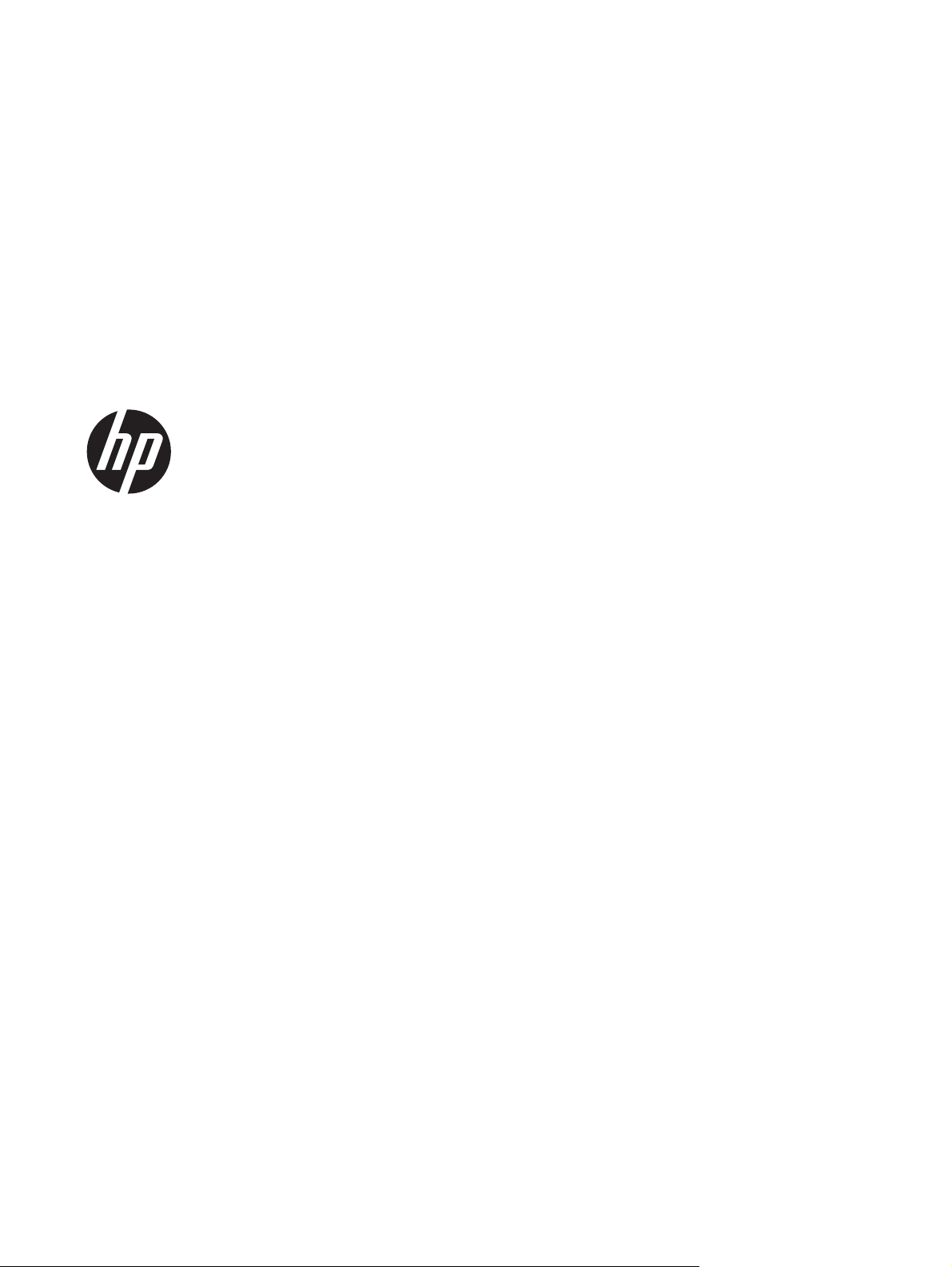
HP LaserJet Enterprise 500 color M551
Руководство пользователя
Page 4
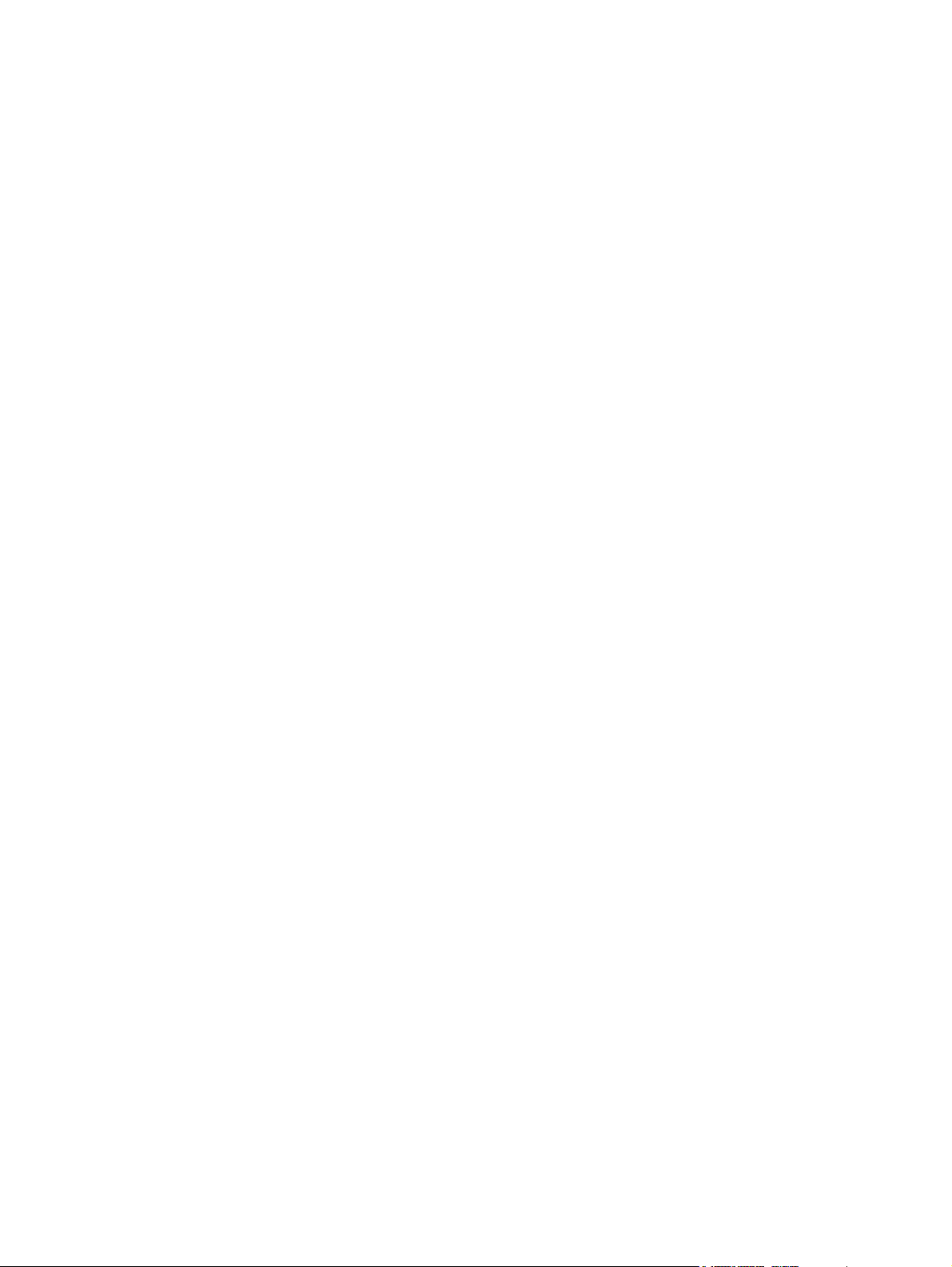
Авторские права и лицензия
© 2011 Copyright Hewlett-Packard
Development Company, L.P.
Копирование, адаптация или перевод без
предварительного письменного
разрешения запрещены, за исключением
случаев, разрешенных законом об
авторских правах.
Информация, содержащаяся в этом
документе, может быть изменена без
предварительного уведомления.
Гарантии на изделия и услуги HP
устанавливаются в специальных
гарантийных положениях, прилагаемых к
таким изделиям и услугам. Ничто из
сказанного в настоящем документе не
должно ис
толковываться ка
к
дополнительная гарантия. HP не несет
ответственности за технические или
редакторские ошибки или упущения,
содержащиеся в настоящем документе.
Номер изделия: CF079-90928
Edition 2, 9/2011
Информация о товарных знаках
®
, Adobe Photoshop®, Arobat® и
Adobe
PostScript
®
являются
зарегистрированными товарными
знаками Adobe Systems Incorporated.
Corel® является товарным знаком или
зарегистрированным товарным знаком
Corel Corporation или Corel Corporation
Limited.
Intel® Core™ является товарным знаком
Intel Corporation в США и других странах/
регионах.
Java™ является зарегистрированным в
США товарным знаком Sun Microsystems
Inc.
Microsoft®, Windows®, Windows XP® и
Windows Vista® являются
зарегистрированными в США товарными
знаками Microsoft Corporation.
®
является зарегистрированным
UNIX
товарным знаком Open Group.
®
Название ENERGY STAR
ENERGY STAR
®
являются
и знак
зарегистрированными в США товарными
знаками.
Page 5
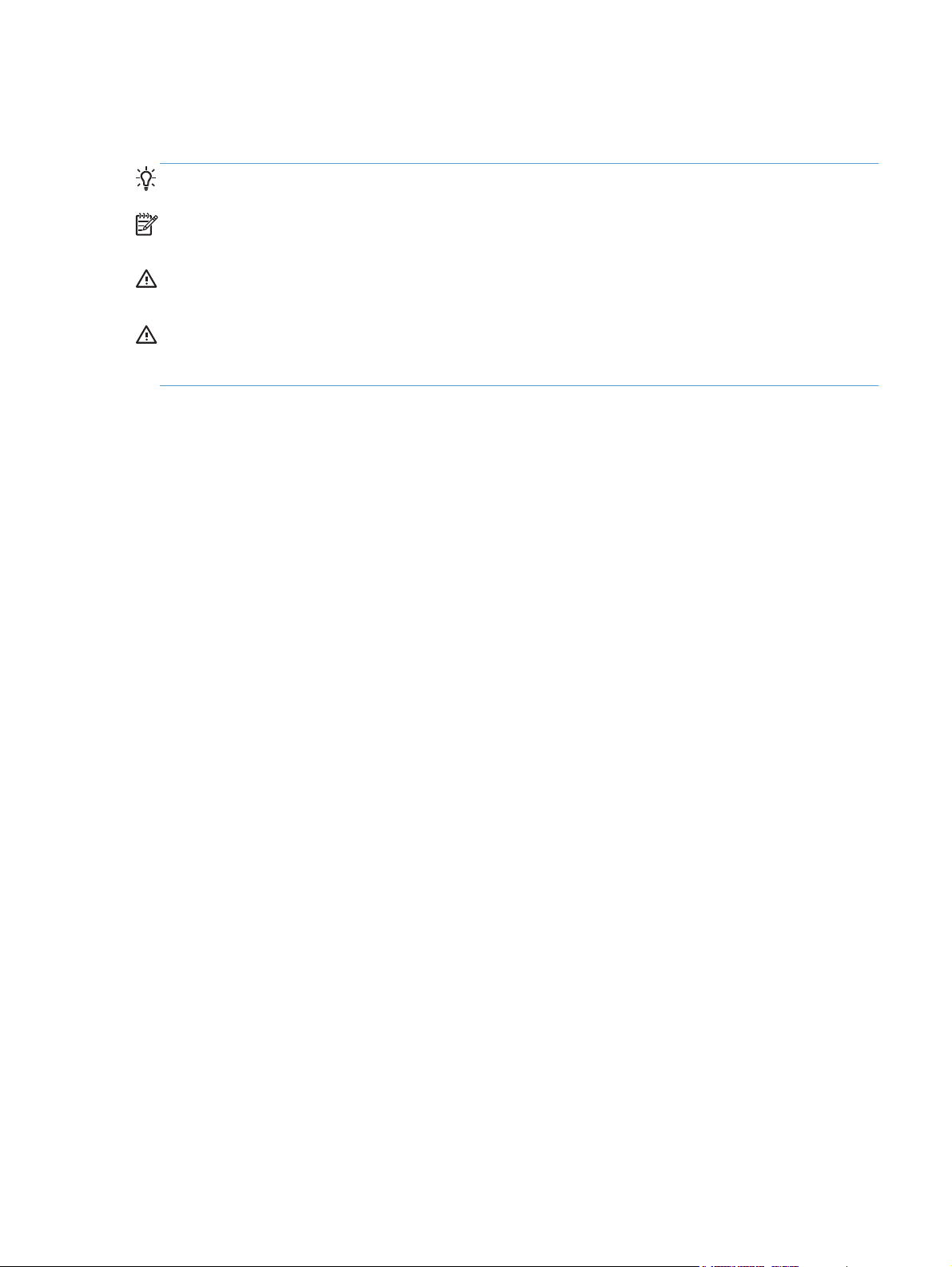
Условные обозначения
СОВЕТ: Врезки "совет" содержат полезные советы и ссылки.
ПРИМЕЧАНИЕ. Во врезках "примечание" указываются существенные пояснения к понятиям и
процедурам выполнения заданий.
ПРЕДУПРЕЖДЕНИЕ. Символами предостережения обозначены инструкции, которые следует
выполнять во избежание потерь данных или повреждения устройства.
ВНИМАНИЕ! Символы предупреждения указывают на необходимость соблюдения инструкций,
которые следует выполнять во избежание травм персонала, серьезных потерь данных или
существенных повреждений устройства.
RUWW iii
Page 6
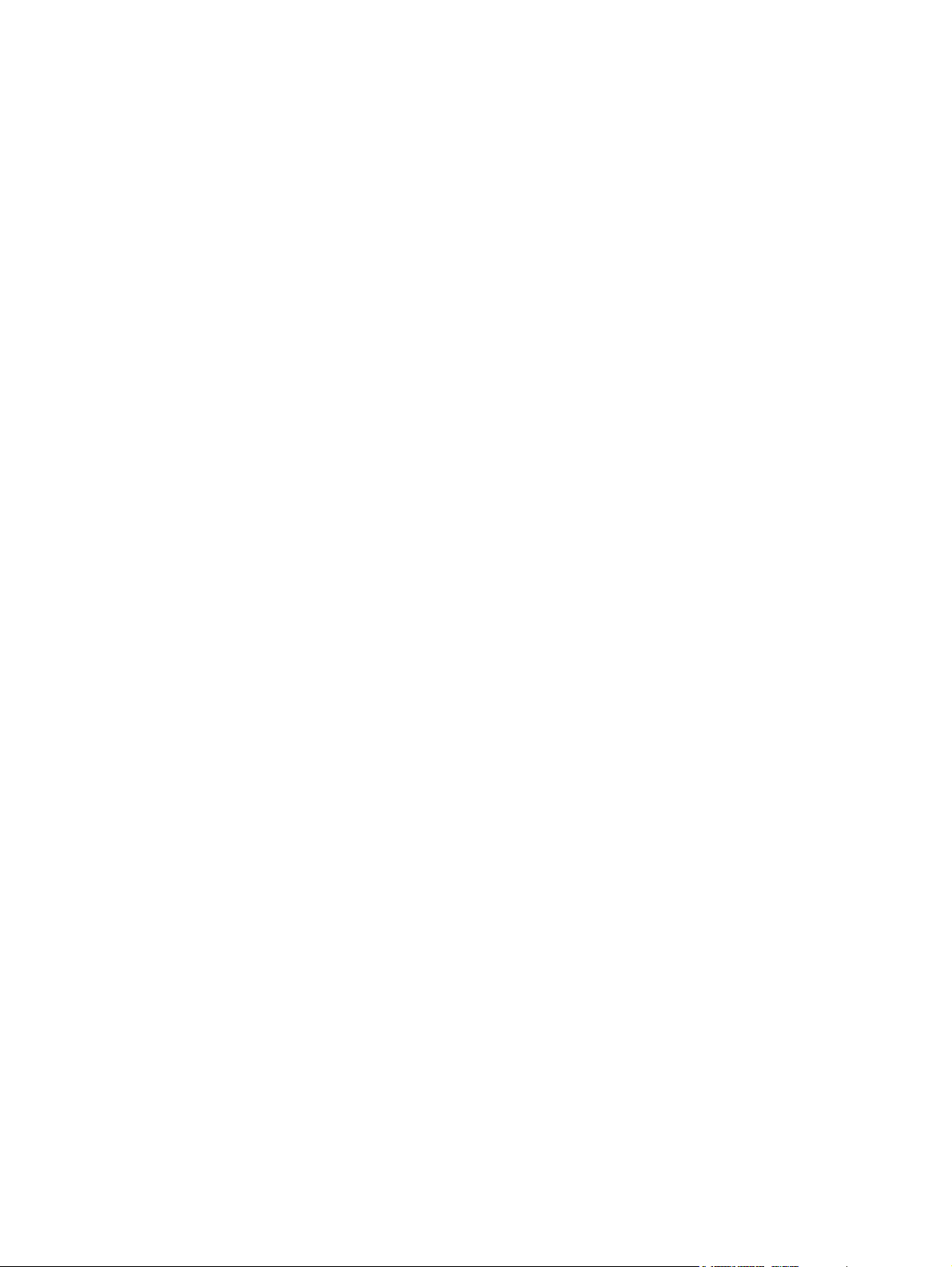
iv Условные обозначения RUWW
Page 7
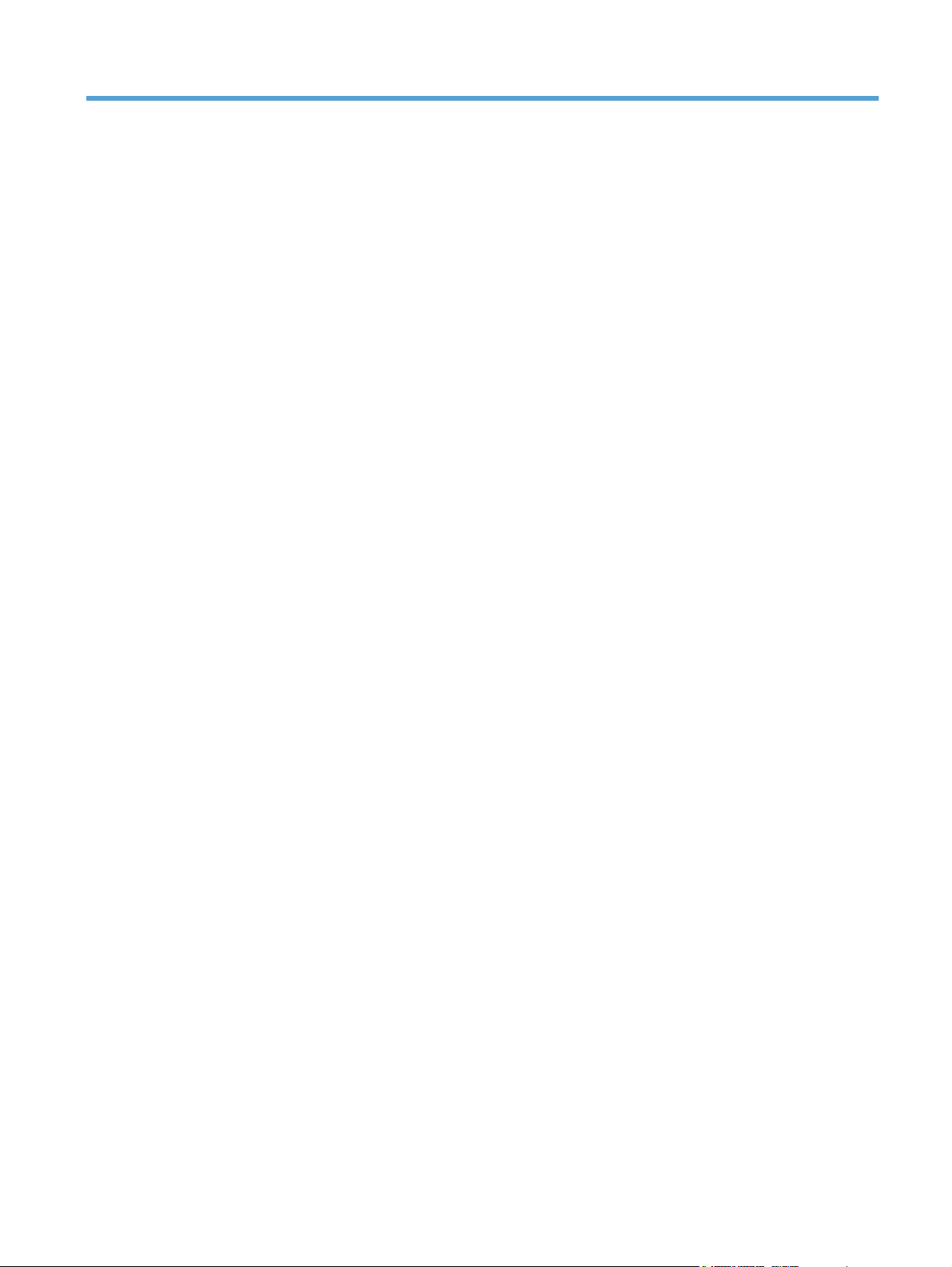
Содержание
1 Основные сведения об изделии ............................................................................................................... 1
Сравнение продуктов ......................................................................................................................... 2
Характеристики условий окружающей среды .................................................................................. 4
Удобство обслуживания ..................................................................................................................... 5
Изображения устройства ................................................................................................................... 6
Вид спереди ....................................................................................................................... 6
Вид изделия сзади ............................................................................................................. 7
Интерфейсные порты ........................................................................................................ 8
Серийный номер и расположение номера модели ......................................................... 8
2 Меню панели управления ........................................................................................................................... 9
Устройство панели управления ...................................................................................................... 10
Справка панели управления ........................................................................................... 11
Меню панели управления ................................................................................................................ 12
Меню "Вход" ...................................................................................................................................... 13
Меню "Загрузить задание с USB-накопителя" ............................................................................... 14
Меню "Загрузить задание из пам
Меню "Расходные материалы" ........................................................................................................ 16
Меню "Лотки" ..................................................................................................................................... 18
Меню "Администрирование" ............................................................................................................ 19
Меню "Отчеты" ................................................................................................................. 19
Меню "Общие параметры" .............................................................................................. 19
Меню "Параметры загрузки с USB-накопителя" ............................................................ 24
Общее меню Настройка печати ..................................................................................... 24
Меню "Параметры печати по умолчанию" ..................................................................... 25
Меню "Параметры экрана" .............................................................................................. 26
Меню "Управление расходными материалами" ............................................................ 27
Меню "Управление лотками" .......................................................................................... 28
Меню "Параметры сети" .................................................................................................. 29
Меню "Устранение неисправностей" .............................................................................................. 34
Меню "Обслуживание устройства" .................................................................................................. 36
тройства" .......................................................................... 15
яти ус
RUWW v
Page 8
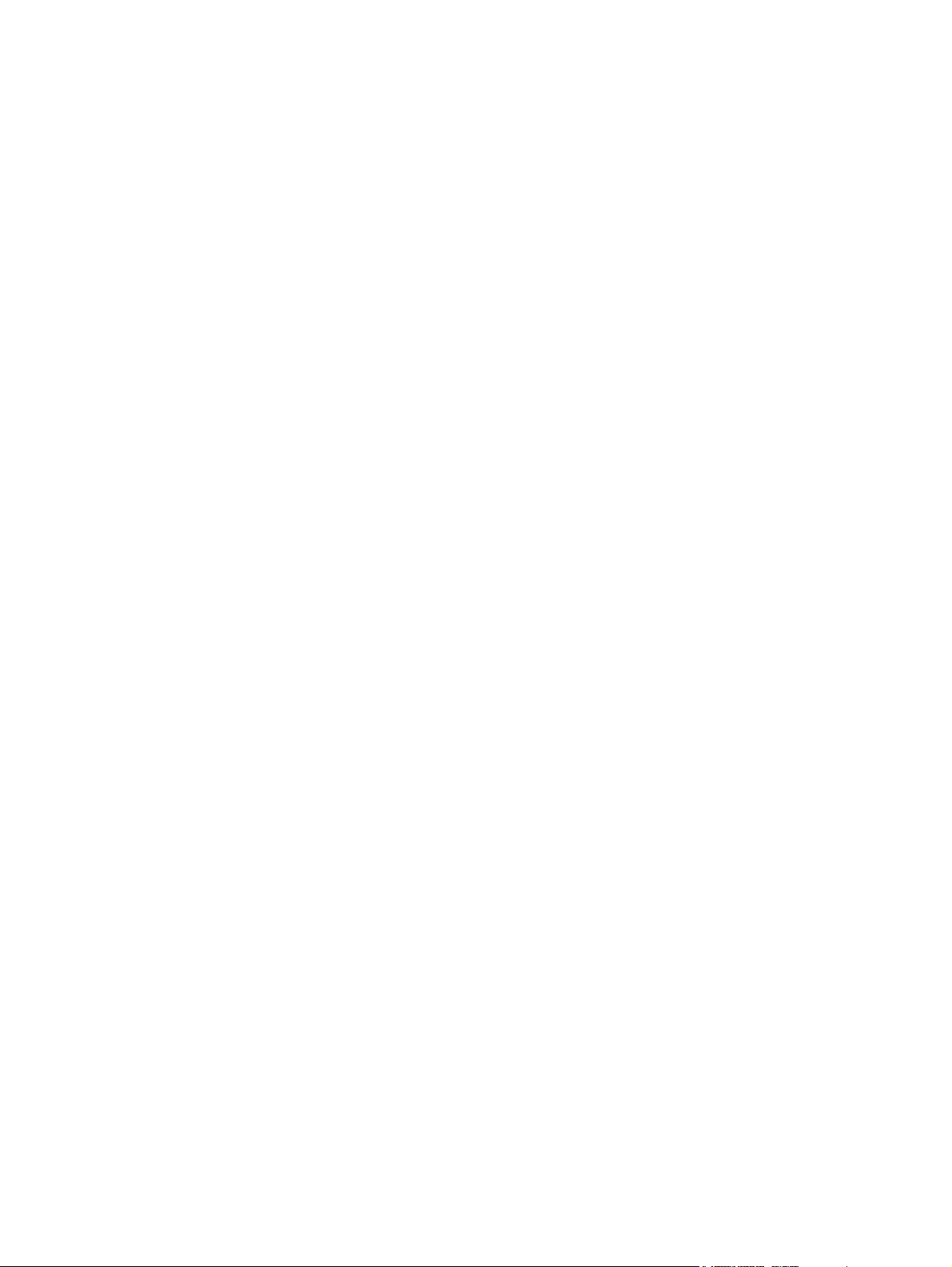
Меню "Резервное копирование/восстановление" ......................................................... 36
Меню "Калибровка/очистка" ............................................................................................ 36
Меню "Обновление микропрограммы по USB" ............................................................. 37
Сервис ............................................................................................................................. 37
3 Программное обеспечение для Windows ............................................................................................... 39
Поддерживаемые операционные системы и драйверы принтеров для Windows ...................... 40
Выберите правильную версию драйвера принтера для Windows ................................................ 41
Универсальный драйвер печати HP ............................................................................... 42
Режимы установки универсального драйвера печати ................................. 42
Изменение настроек задания печати для Windows ...................................................................... 43
Приоритет параметров печати для Windows ................................................................. 43
Изменение параметров всех заданий печати до закрытия пр
обеспечения ..................................................................................................................... 43
Изменение параметров по умолчанию для всех заданий печати ............................... 44
Изменение параметров конфигурации продукта .......................................................... 44
Удаление драйвера принтера в Windows ...................................................................................... 45
Поддерживаемые утилиты для систем Windows ........................................................................... 46
HP Web Jetadmin .............................................................................................................. 46
Встроенный Web-сервер HP ........................................................................................... 46
HP ePrint ........................................................................................................................... 46
Программное обеспечение для других операционных систем ..................................................... 48
ограммного
4 Использование устройства с компьютерами Mac ................................................................................ 49
Программное обеспечение для Mac ............................................................................................... 50
Поддерживаемые операционные системы и драйверы принтеров для Mac .............. 50
Установка программного обеспечения для ОС Ma
Установка программы для Mac компьютеров, подключенных
непосредственно к устройству ....................................................................... 50
Установка программного обеспечения для компьютеров Mac в
проводной сети ................................................................................................ 51
Настройка IP-адреса ....................................................................... 51
Установка программного обеспечения ......................................... 52
Удаление принтера в операционных системах Mac .................................................... 53
Изменение настроек задания печати для Mac ............................................................. 53
Приоритет параметров печати для Mac ........................................................ 53
Изменение параметров всех заданий печати до закрытия программного
обеспечения ..................................................................................................... 54
Изменение параметров всех заданий печати ............................................... 54
Изменение па
Программное обеспечение для компьютеров Mac ....................................................... 54
рам
етров конфигурации продукта .......................................... 54
.................................................... 50
c
vi RUWW
Page 9
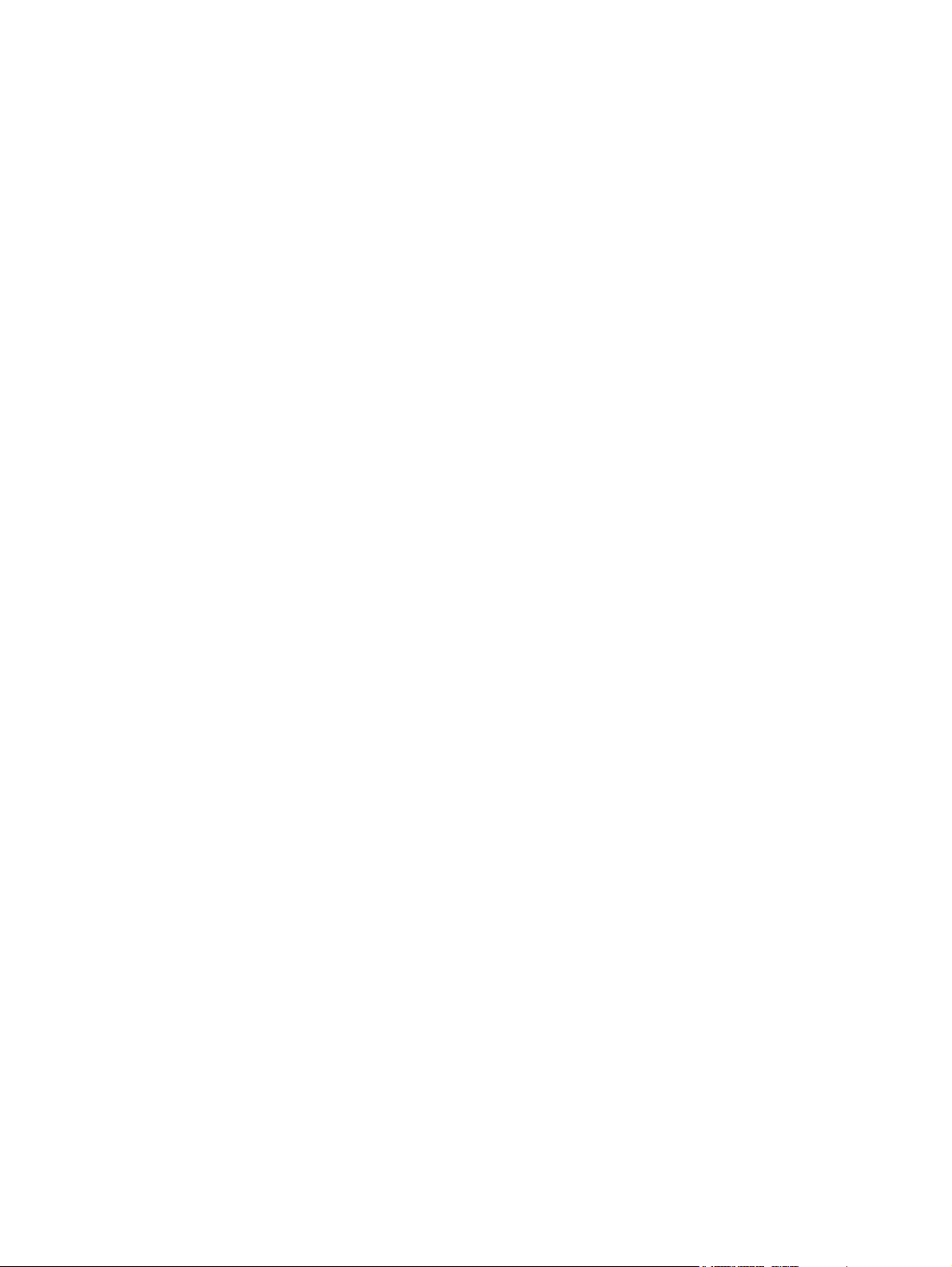
Утилита HP Printer для Mac ............................................................................ 54
Открытие утилиты принтера HP .................................................... 54
Функции утилиты принтера HP ..................................................... 54
Поддержка утилит для Mac ............................................................................................. 55
Встроенный Web-сервер HP ........................................................................... 55
HP ePrint ........................................................................................................... 56
AirPrint .............................................................................................................. 56
Основные задания печати при использовании Mac ..................................................................... 57
Отмена задания на компьютерах Mac .......................................................................... 57
Смена типа и формата бумаги (Mac ) ............................................................................ 57
Изменение форматов документов или печать документа на бумаге
нестандартного формата ................................................................................................ 58
Создание и использование готовых наборов на компьютерах Mac ............................ 58
Печать обложки с помощью Mac .................................................................................... 58
Использование водяных знаков в M
чать нескольких страниц на одном листе бумаги с помощью Mac ......................... 59
Пе
Печать на обеих сторонах листа (двусторонняя печать) в Mac ................................... 60
Сохранение заданий в Mac ............................................................................................. 60
Настройка параметров цвета в Mac ............................................................................... 61
Использование меню "Сервис" в Mac ............................................................................ 62
Решение проблем в Mac ................................................................................................................. 63
ac ........................................................................... 59
5 Подключение устройства в Windows ..................................................................................................... 65
Отказ от совместного использования принтера ............................................................................ 66
Подключение по интерфейсу USB .................................................................................................. 67
Установка ПО с компакт-диска ....................................................................................... 67
Подключение к се
6 Бумага и но
Использование бумаги ..................................................................................................................... 76
ти в W
Поддерживаемые сетевые протоколы ........................................................................... 68
Установка устройства в проводной сети в Windows ..................................................... 70
Настройка сетевых параметров в Windows ................................................................... 72
ситель дл
я печати ................................................................................................................. 75
Рекомендации по использованию специальной бумаги ............................................... 76
indows ...................................................................................................... 68
Настройка IP-адреса ....................................................................................... 70
Установка программного обеспечения .......................................................... 71
Просмотр и изменение сетевых параметров ................................................ 72
Установка или изменение сетевого пароля .................................................. 72
Настройка параметров TCP/IP IPv4 вручную с панели управления ........... 72
Настройка параметров TCP/IP IPv6 вручную с панели управления ........... 73
Скорость подключения и параметры двусторонней печати ........................ 74
RUWW vii
Page 10
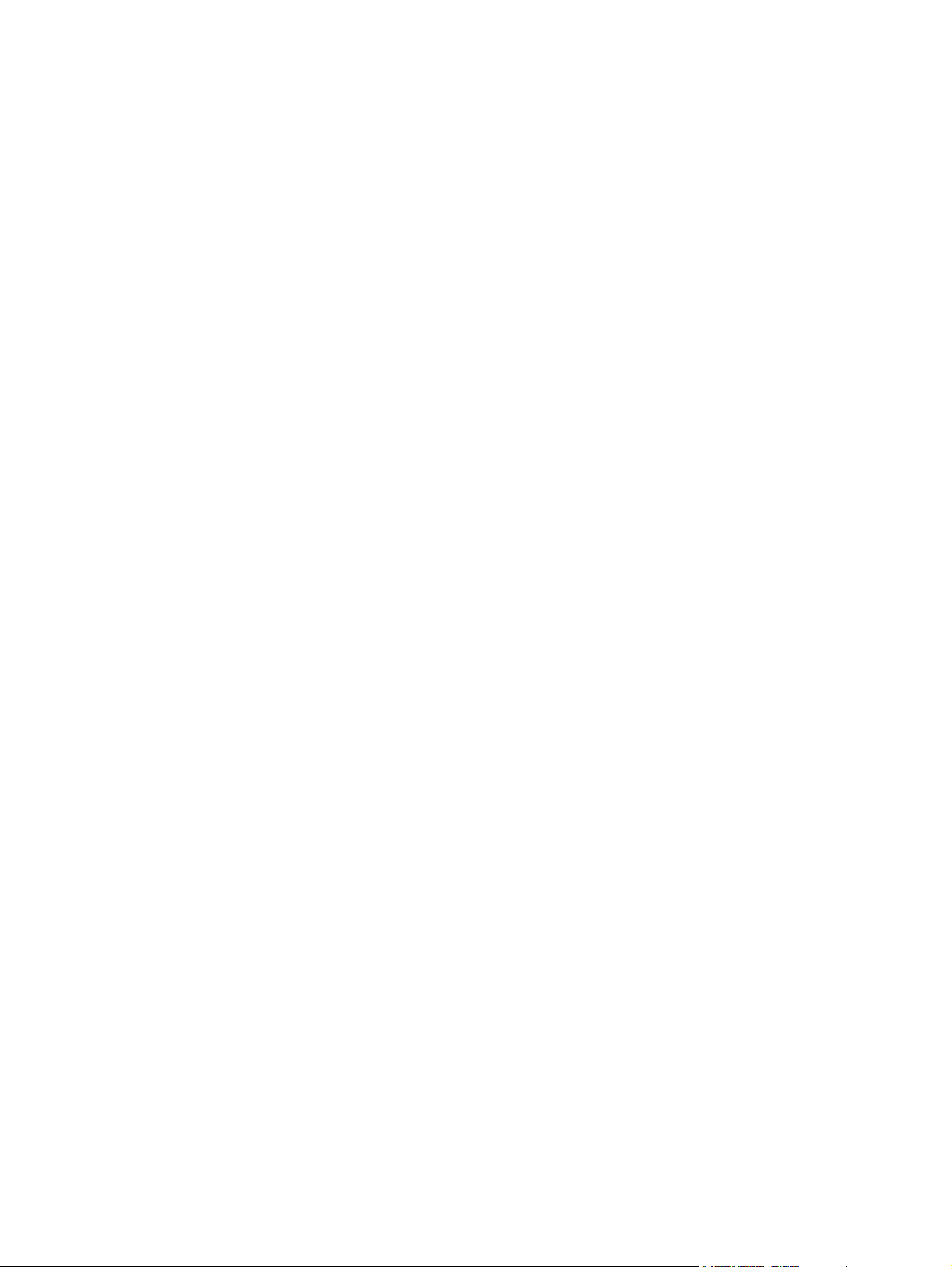
Смена драйвера принтера для соответствия типу и формату бумаги ........................................ 78
Поддерживаемые форматы бумаги ................................................................................................ 79
Поддерживаемые типы бумаги ....................................................................................................... 82
Емкость лотков и приемников ......................................................................................................... 84
Загрузка бумаги в лотки ................................................................................................................... 86
Загрузка носителя в лоток 1 ............................................................................................ 86
Печать на конвертах ....................................................................................... 87
Загрузка носителя в лоток 2 ............................................................................................ 88
Загрузите дополнительный лоток на 500 листов для подачи бумаги и плотных
носителей (лоток 3) .......................................................................................................... 89
Загрузите бумагу стандартного формата в лоток 3 ...
рузка бумаги нестандартного формата в лоток 3 ................................... 91
Заг
Ориентация бумаги при загрузке в лотки ...................................................................... 93
Лоток 1: ............................................................................................................. 94
Лоток 2 или дополнительный лоток 3 ............................................................ 96
Настройка лотков ............................................................................................................................ 98
Настройка лотка при загрузке бумаги ............................................................................ 98
Настройка лотка для соответствия параметрам задания на печать ........................... 98
Настройка лотков с помощью панели управления ....................................................... 99
Автоматическое распознавание прозрачных носителей печати (режим
автораспознавания) ......................................................................................................... 99
Параметры автораспознавания ..................................................................... 99
Выбор бумаги по ист
Источник ......................................................................................................... 100
Тип и формат ................................................................................................. 100
очнику,
типу и формату .............................................................. 100
................................. 90
7 Картриджи, устройство для сбора тонера и другие расходные материалы ................................. 101
Отказ от совместного использования принтера .......................................................................... 102
Информация о расходных материалах ........................................................................................ 103
Изображения расходных материалов .......................................................................................... 104
Изображения картриджей печати ................................................................................. 104
Управление картриджами печати ................................................................................................. 105
Измените настройки картриджей .................................................................................. 105
Использование картриджей с заканчивающимся сроком службы ............ 105
Включение и отключение параметров Параметры "при оч
уровне" на панели управления ..................................................................... 105
Хранение и переработка расходных материалов ....................................................... 106
Переработка расходных материалов .......................................................... 106
Хранение картриджа ..................................................................................... 106
Политика компании НР относительно расходных материалов других
производителей ............................................................................................. 106
viii RUWW
ень ни
зком
Page 11
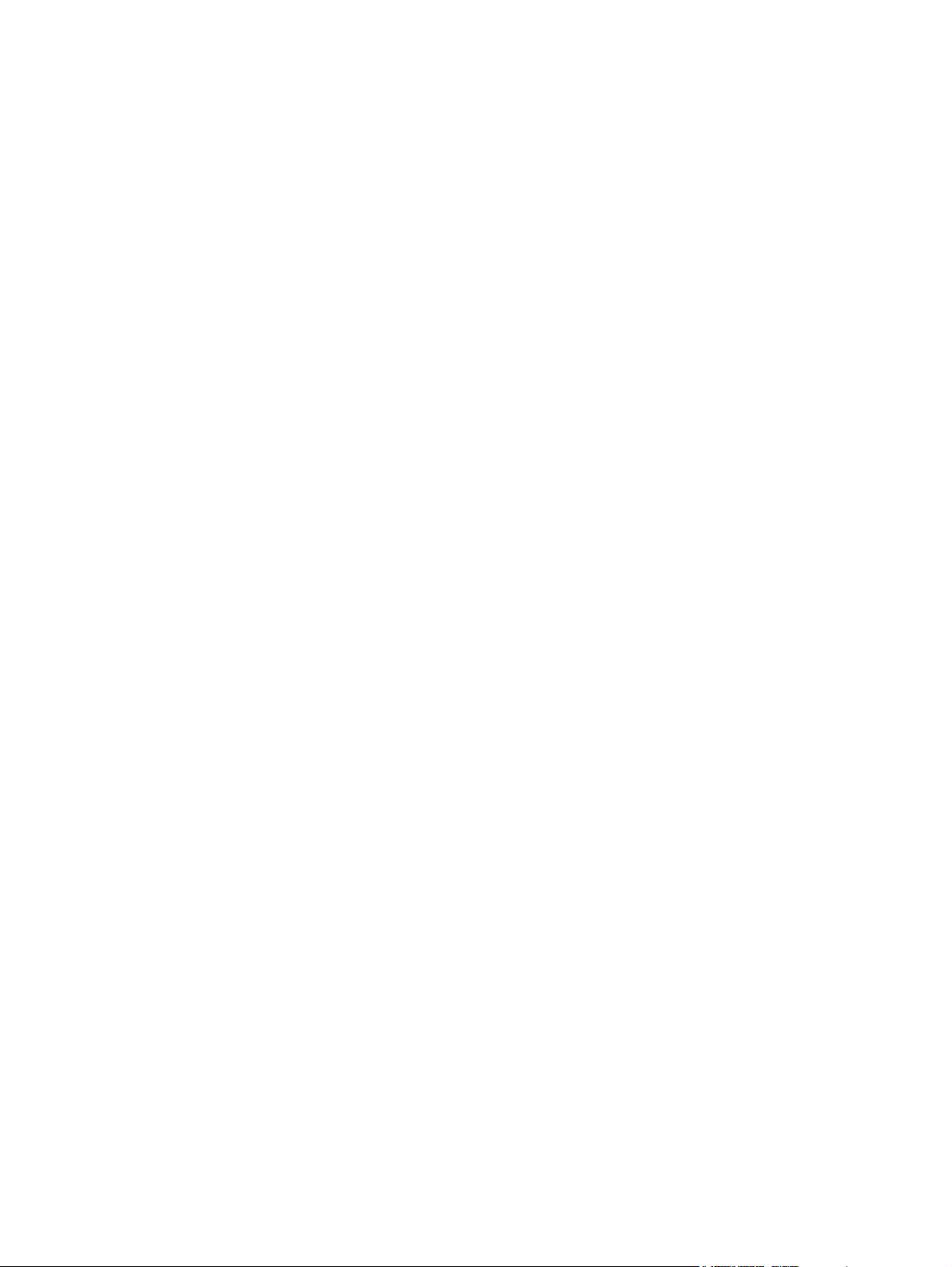
Веб-сайт HP по вопросам защиты от подделок .......................................................... 107
Инструкции по замене .................................................................................................................... 108
Замена картриджа ......................................................................................................... 108
Замена модуля сбора тонера ....................................................................................... 110
Решение проблем с расходными материалами .......................................................................... 113
Проверка картриджей .................................................................................................... 113
Проверка повреждения картриджа .............................................................. 113
Повторяющиеся дефекты ............................................................................. 114
Печать страницы состояния расходных материалов ................................. 115
Интерпретация сообщений панели управления для расходных материалов .......... 115
10.XX.YY Ошибка памяти расходных материалов ..................................... 115
Замените <цвет> картридж .......................................................................... 116
Замените модуль сбора тонера .
мените модуль сбора тонера ................................................................... 116
За
Замените набор термофиксатора ................................................................ 117
Замените расх. мат. ...................................................................................... 117
Используется расходный материал б/у ....................................................... 117
Модуль сбора тонера почти полон .............................................................. 118
Набор термофиксатора заканчивается ....................................................... 118
Набор термофиксатора на исходе ............................................................... 118
Неверное расположение расходных материалов ...................................... 118
Неверный картридж в гнезде <color> .......................................................... 119
Несовместимый картридж (<color>) ............................................................. 119
Несовместимый термофиксатор .................................................................. 119
Низкий уровень голубого картриджа ........................................................... 120
Низкий уровень желтого картриджа ............................................................. 120
Низкий уровень пурпурного ка
Низкий уровень расходных материалов ...................................................... 121
Низкий уровень черного картриджа ............................................................. 121
Очень низкий уровень голубого картриджа ................................................. 121
Очень низкий уровень желтого картриджа .................................................. 122
Очень низкий уровень пурпурного картриджа ............................................ 122
Очень низкий уровень расходных материалов ........................................... 122
Очень низкий уровень черного картриджа .................................................. 123
Установлен не поддерживаемый расходный материал ............................ 123
.................................................................. 116
ртриджа ..
..................................................... 120
8 Операции печати ....................................................................................................................................... 125
Отмена задания печати в ОС Windows ....................................................................................... 126
Основные задания печати при использовании ОС W
Открытие драйвера принтера в Windows .................................................................... 127
Получение справки по параметрам печати в Windows ............................................... 128
RUWW ix
indows ...................................................... 127
Page 12
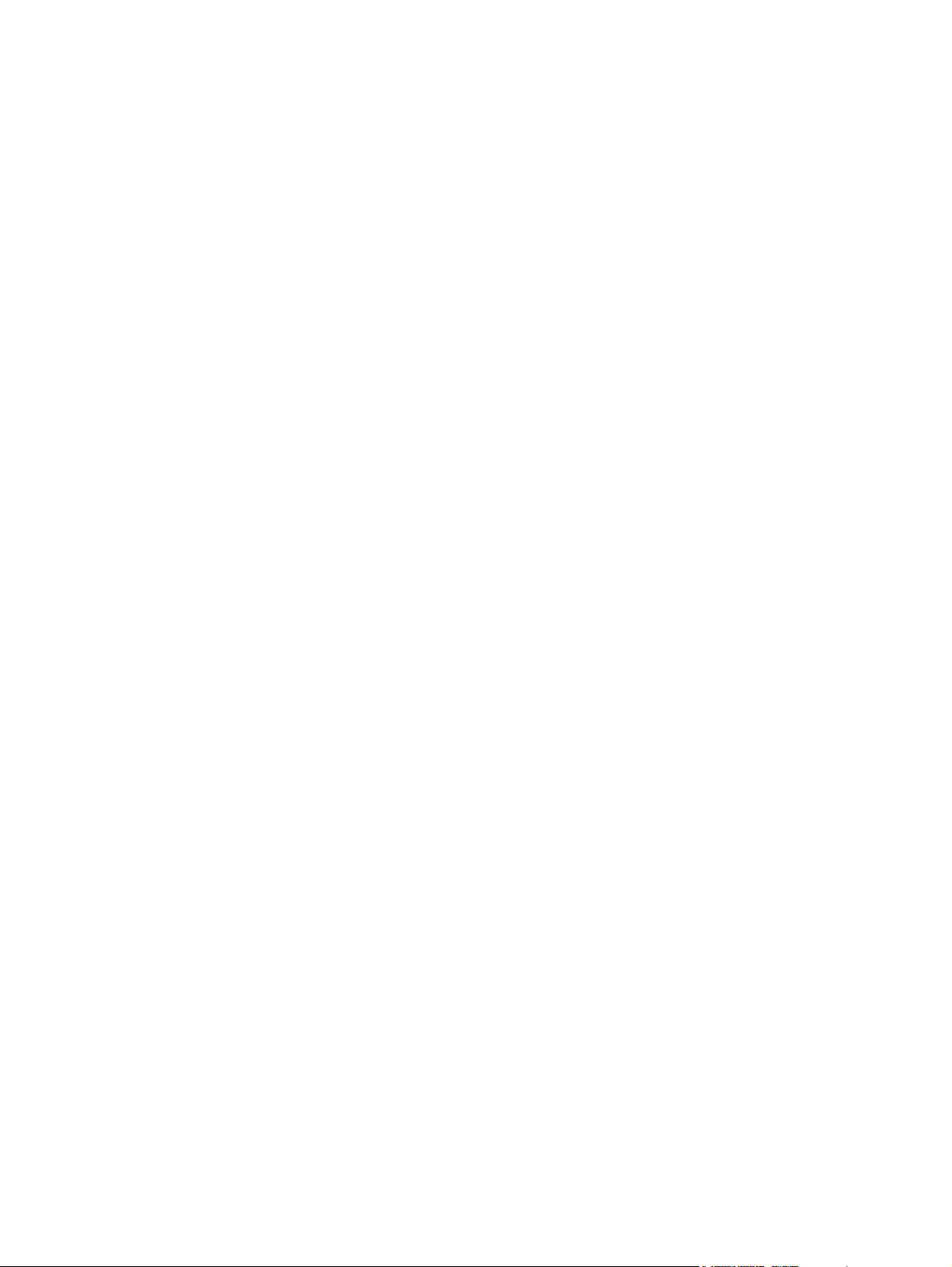
Изменение количества печатаемых копий в Windows ................................................ 128
Сохранение нестандартных параметров печати для повторного использования в
Windows .......................................................................................................................... 128
Использование ярлыка печати в Windows .................................................. 128
Создание ярлыков печати ............................................................................ 130
Улучшение качества печати в Windows ....................................................................... 132
Выбор формата страницы в Windows ......................................................... 132
Выбор нестандартного формата страницы в Windows .............................. 132
Выбор типа бумаги в Windows ..................................................................... 133
Выбор лотка для бумаги в Windows ............................................................. 133
Выбор разрешения печати ........................................................................... 133
Печать на обеих сторонах (дуплекс) в
чать на обеих сторонах вручную в Windows ........................................... 133
Пе
Автоматическая печать на обеих сторонах в Windows .............................. 135
Печать нескольких страниц на листе в Windows ......................................................... 136
Выбор ориентации страницы в Windows ..................................................................... 138
Настройка параметров цвета в Windows ..................................................................... 140
Использование HP ePrint ............................................................................................................... 141
Дополнительные задания печати при использовании ОС Windows ......................................... 142
Печать всего текста черным цветом (оттенки серого) в Windows ............................. 142
Печать на фирменных бланках или печатных формах в Windows ............................ 142
Печать на сп
Печать первой или последней страницы на бумаге другого типа в Windows .......... 147
Масштабирование документа до размера страницы в Windows ............................... 149
Добавление водяные знаки к документу в Windows ................................................... 151
Создание буклета в Windows ........................................................................................ 151
Использование функций хранения заданий в Windows .............................................. 153
ециальной бу
Создание сохраненного задания при работе в Windows ........................... 153
Печать сохраненного задания ...................................................................... 154
Удаление сохраненного задания ................................................................. 155
Настройка па
Распечатайте одну копию для проверки, прежде чем
выполнять печать всех копий ...................................................... 155
Временное сохранение персонального задания в памяти
устройства и выполнение печати позднее ................................. 156
Временное хранение заданий в памяти изделия ....................... 156
Постоянное хранение заданий в памяти изделия ..................... 156
Присвоение постоянно хранимому заданию статуса личного,
чтобы при попытке его печати запрашивался PIN-код .............. 157
По
Назначение имени пользователя для сохраненного
задания .......................................................................................... 157
маге, этикетках или прозрачных пленках из Windows .... 144
етров сохранения задания в Windows ............................ 155
рам
учение уведомления при печати сохраненного задания .... 157
л
Windows ......................................................... 133
x RUWW
Page 13
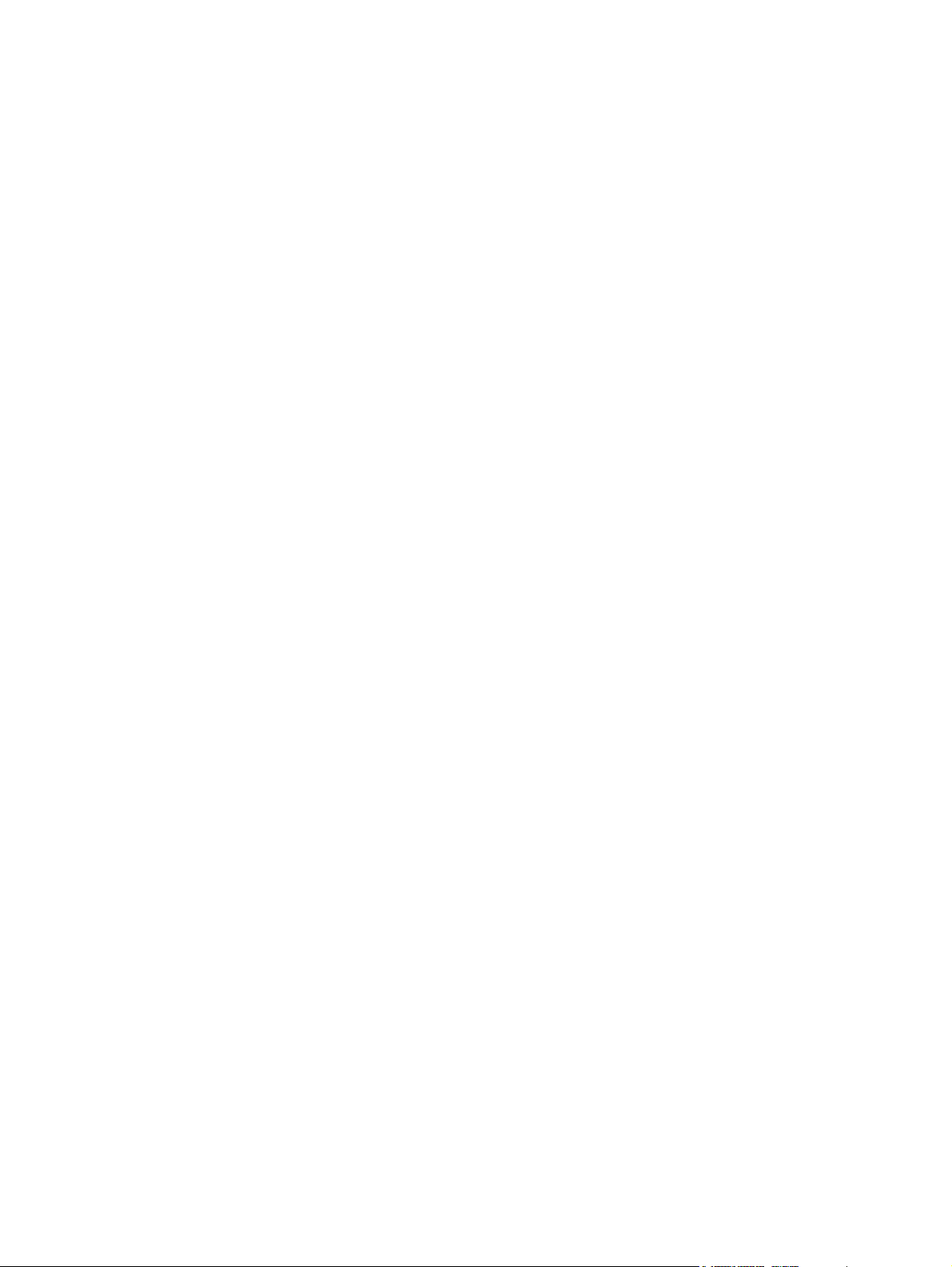
Укажите имя сохраненного задания ............................................ 158
Печать особых заданий в Windows .............................................................................. 158
Печать деловой графики или маркетинговых материалов ........................ 158
Поддерживаемая глянцевая бумага ........................................... 158
Задание выравнивания для двусторонней печати .................... 159
Печать атмосферостойких карт и уличных вывесок .................................. 160
Поддерживаемая грубая бумага ................................................. 160
Непосредственная печать через USB-порт .................................................................................. 161
9 Цвет ............................................................................................................................................................. 163
Настройка параметров цвета ........................................................................................................ 164
Изменение цветовых тем для задания печати ............................................................ 164
Изменение параметров цвета ..................................................................................... 165
Установка параметров цв
Использование HP EasyColor ........................................................................................................ 167
Приведение в соответствие цветов при печати с цветами на мониторе .................................. 168
Система цветоподбора по книгам образчиков ............................................................ 168
Печать цветовых примеров ........................................................................................... 169
Система цветоподбора PANTONE® ............................................................................ 169
ета вру
чную ......................................................................... 165
10 Управление и обслуживание ................................................................................................................ 171
Печать информационных страниц ................................................................................................ 172
Использование встроенного Web-сервера HP ............................................................................. 174
Откройте встроенный веб-сервер HP с помощью подключения к сети .................... 174
Функции встроенного веб-сервера HP ......................................................................... 175
Вкладка Сведения ......................................................................................... 175
Вкладка Общие .............................................................................................. 176
Вкладка "Пе
Вкладка Устранение неисправностей .......................................................... 177
Вкладка "Безопасность" ................................................................................ 178
Вкладка "Веб-службы HP " ............................................................................ 178
Вкладка "Сеть" ............................................................................................... 178
Другие ссылки список .................................................................................... 178
ПО HP Web Jetadmin ...................................................................................................................... 180
Функции безопасности устройства ................................................................................................ 181
Сведения о безопасности ............................................................................................. 181
Протокол IPsec (IP Security) .......................................................................................... 181
Безопасность встроенного Web-сервера HP ............................................................... 181
Поддержка шифрования. Высокопроизводительные зашифрованные жесткие
диски HP (для моделей с зашифрованными жесткими дисками) .............................. 182
Удалить данные заданий .............................................................................................. 182
........................................................................................... 177
чать"
RUWW xi
Page 14
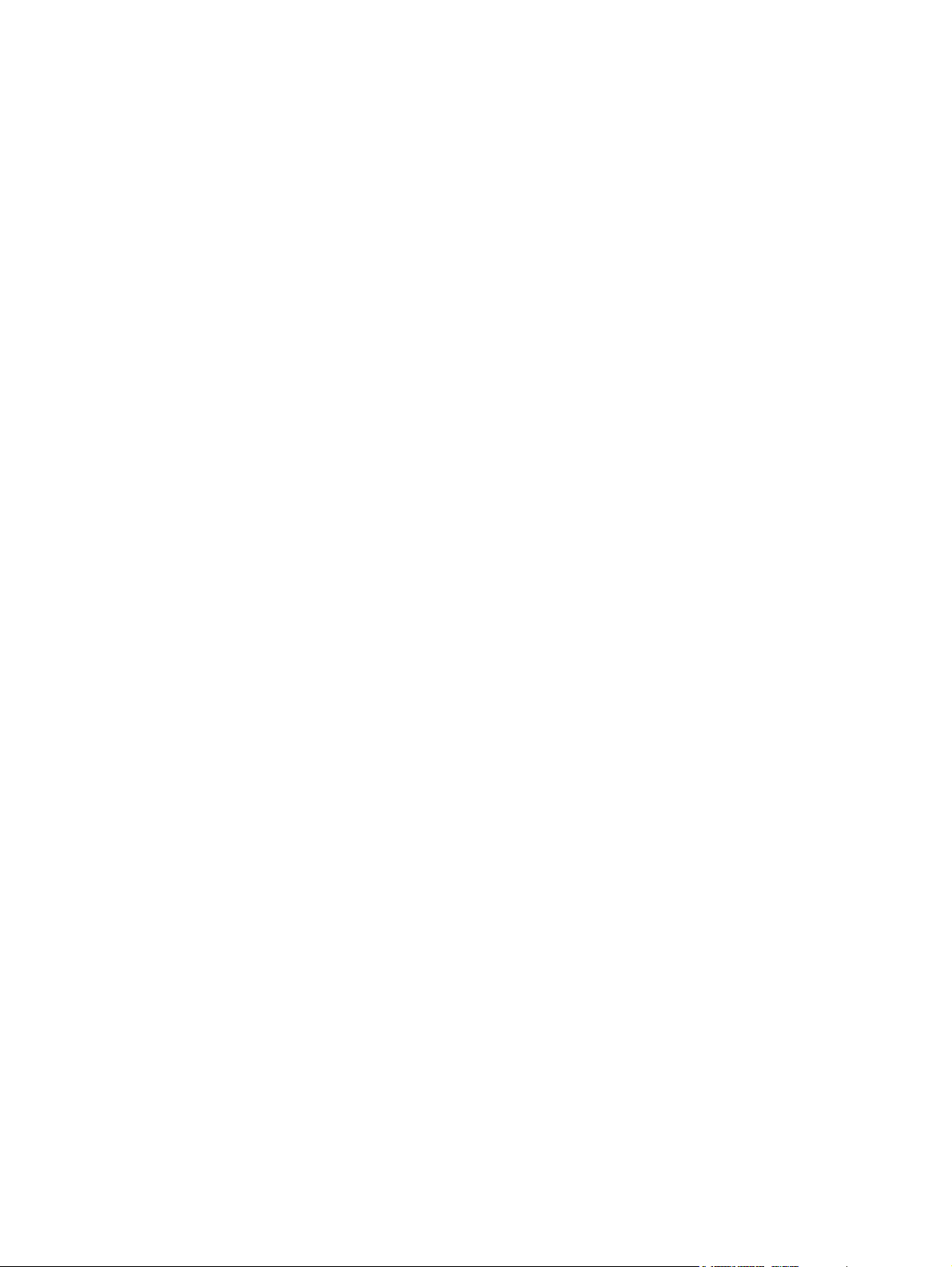
Удалить данные заданий .............................................................................. 182
Охватываемые данные ................................................................................. 183
Безопасность сохраненных заданий ............................................................................ 183
Блокировка меню панели управления ......................................................................... 183
Блокировка отсека форматтера ................................................................................... 183
Параметры экономного режима ................................................................................................... 185
Оптимизация скорости и расхода электроэнергии .................................................... 185
Режимы энергосбережения ........................................................................................... 185
Отключение или включение режима ожидания .......................................... 185
Настройка таймера режима ожидания ........................................................ 186
Настройка расписания режима ожидания ................................................... 186
Очистка устройства ........................................................................................................................ 187
Очистка тракта подачи бумаги ...................................................................................... 187
Обновления ..................................................................................................................................... 188
11 Устранение неполадок ........................................................................................................................... 189
Справочные ресурсы ..................................................................................................................... 190
Контрольный сп
Факторы, влияющие на производительность устройства .......................................... 192
Восстановление заводских настроек ............................................................................................ 194
Интерпретация сообщений на панели управления ..................................................................... 195
Типы сообщений панели управления .......................................................................... 195
Сообщения панели управления ................................................................................... 195
Неправильная подача бумаги и возникновение замятий ............................................................ 196
Устройство не захватывает бумагу .............................................................................. 196
Устройство захватывает больше одного листа бумаги. ............................................. 196
Предотвращение замятий бумаги ................................................................................ 197
Устранение замятий ....................................................................................................................... 198
Места замятий ................................................................................................................ 198
Устранение замятий в об
Устранение замятий в лотке 1 ...................................................................................... 199
Устранение замятий в лотке 2 ...................................................................................... 201
Устранение замятий в правой дверце ......................................................................... 201
Устраните замятия в дополнительном лотке на 500 листов для подачи бумаги и
плотных носителей (лоток 3) ........................................................................................ 205
Устраните замятия в правой нижней дверце (лоток 3) ............................................... 205
Смена настроек функции устранения замятия ........................................................... 207
Не выполняется автоматическая подача бумаги ........................................................................ 208
Улучшение качества печати .......................................................................................................... 209
Ис
принтера ......................................................................................................................... 209
ок устранения неполадок общего характера ................................................. 191
ис
ласти вых
льзуйте настройки для соответствующего типа носителя в драйвере
по
одного приемника ............................................... 199
xii RUWW
Page 15
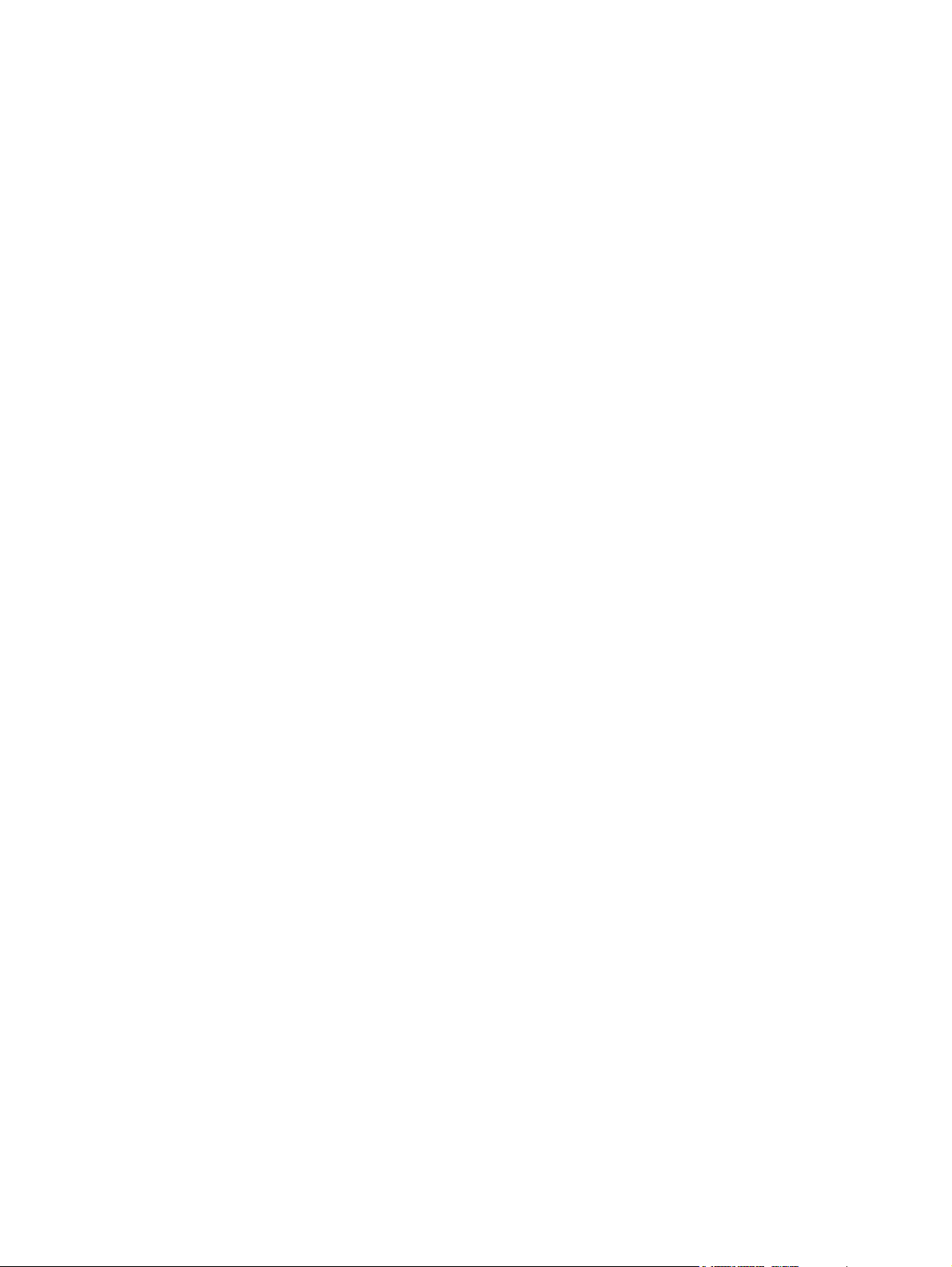
Смена настроек для типа бумаги в Windows .............................................. 209
Смена настроек для типа бумаги в Mac ...................................................... 209
Регулировка параметров цвета в драйвере принтера ................................................ 210
Изменение цветовых тем для задания печати ........................................... 210
Изменение параметров цвета ..................................................................... 211
Используйте бумагу, которая соответствует требованиям HP .................................. 211
Печать страницы очистки .............................................................................................. 212
Калибровка устройства для выравнивания цвета ...................................................... 213
Проверка картриджей .................................................................................................... 213
Использование наиболее подходящего для нужд печати драйвера принтера ........ 214
Устройство не пе
Устройство не печатает ................................................................................................. 216
Устройство медленно печатает .................................................................................... 217
Устранение неполадок с непосредственной печатью через USB-порт ..................................... 218
Меню "Параметры загрузки с USB-накопителя" не открывается при
использовании USB-устройства хранения данных ..................................................... 218
Не удается распечатать файл с USB-устройства хранения данных ......................... 219
Файл, который следует печатать, не указан в меню "Открытие с USB-
устройства" ..................................................................................................................... 219
Устра
Устранение неполадок программного обеспечения устройства в ОС Windows ....................... 222
Устранение неполадок программного обеспечения устройства в ОС Mac ............................... 224
ение неполадок с подключением ..................................................................................... 220
н
Устранение неполадок прямого подключения ............................................................ 220
Решение проблем с сетью ............................................................................................ 220
В папке принтеров отсутствует драйвер данного устройства .................................... 222
Во время установки ПО появилось сообщение об ошибке ........................................ 222
Устройство находится в режиме готовности, но печать не выполняется ................. 222
Имя устройства, не отображается в списке "Пр
Драйвер принтера не выполняет автоматическую настройку выбранного
устройства в списке "Принтеры и факсы" .................................................................... 224
Задание печати не было отправлено на нужное устройство ..................................... 224
При подключении с помощью USB-кабеля устройство не появляется в списке
"Принтеры и факсы" после выбора драйвера ............................................................. 225
чатает ил
Некачественное подключение на физическом уровне .............................. 220
В компьютере используется неверный IP-адрес устройства .................... 221
Компьютер не может связаться с устройством .......................................... 221
В устройстве используется неверное подключение и неправильные
параметры двусторонней печати ................................................................. 221
Новое программное обеспечение может вызывать неполадки с
совместимостью. ........................................................................................... 221
Неправильные настройки компьютера или рабочей ст
Устройство отключено или настройки сети неверны ................................. 221
и печать выполняется слишком медленно ..................................... 216
ции ................... 221
ан
интеры и факсы" ............................. 224
RUWW xiii
Page 16
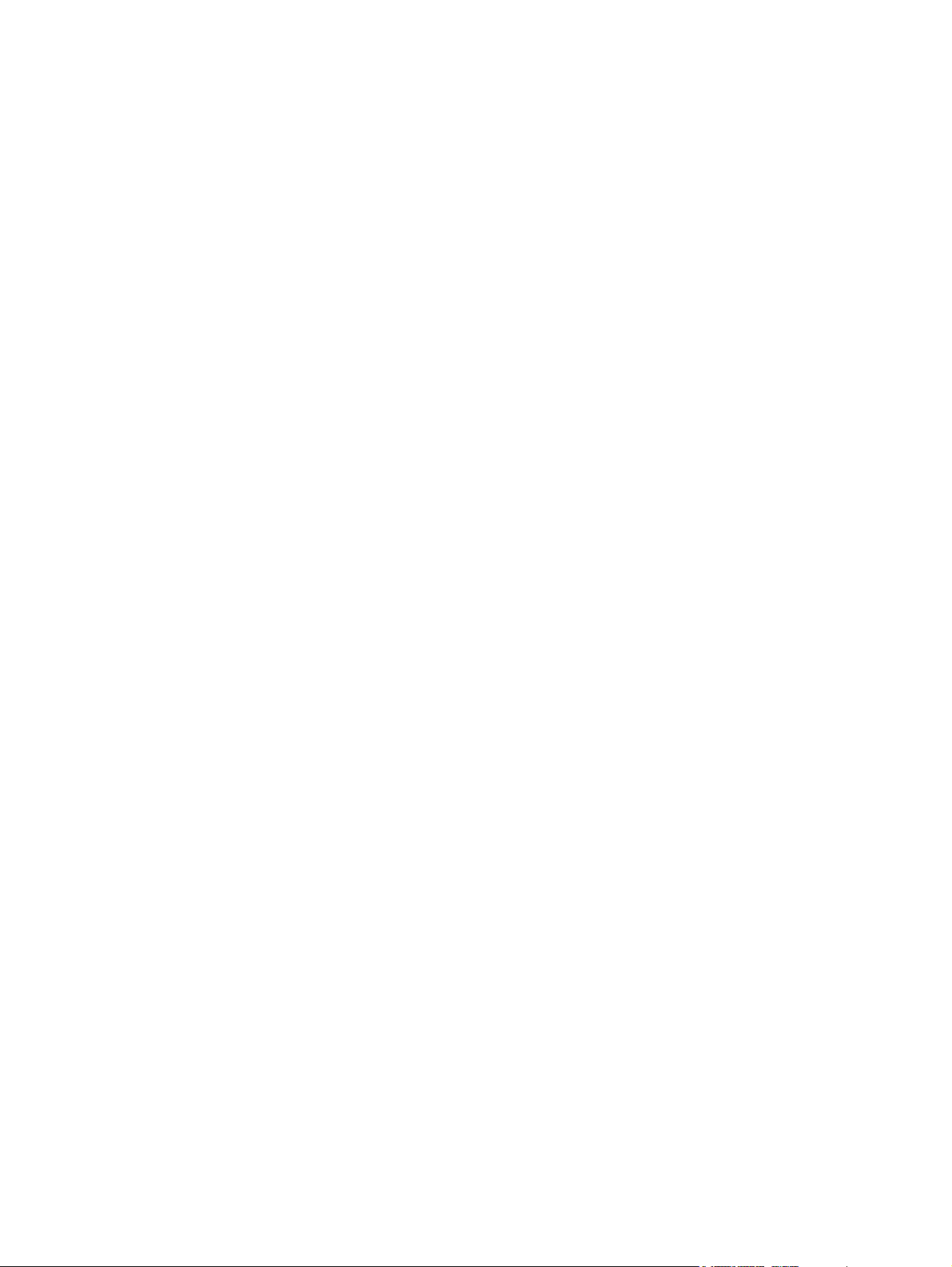
При USB-соединении используется универсальный драйвер принтера .................. 225
Приложение А Расходные материалы и дополнительные принадлежности .................................. 227
Заказ комплектующих, дополнительных принадлежностей и расходных материалов ............ 228
Номера деталей ............................................................................................................................. 229
Дополнительные принадлежности ............................................................................... 229
Картриджи печати и модуль сбора тонера .................................................................. 229
Кабели и интерфейсы .................................................................................................... 229
Наборы для обслуживания ........................................................................................... 230
Приложение Б Обслуживание и поддержка ............................................................................................ 231
Ограниченная гарантия компании Hewlett-Packard ..................................................................... 232
Premium Protection Warranty HP: Обязательство ограниченной гарантии на картридж
печати LaserJet ............................................................................................................................... 234
Ог
аниченная гарантия на набор термофиксатора, модуль сбора тонера и набор узла
р
переноса для Color LaserJet ......................................................................................................... 235
Данные, сохраняемые в картридже .............................................................................................. 236
Лицензионное соглашение с конечным пользователем ............................................................. 237
OpenSSL .......................................................................................................................................... 241
Гарантийная служба самостоятельного ремонта покупателем ................................................. 242
Поддержка заказчиков ................................................................................................................... 243
Приложение В Технические характеристики устройства ..................................................................... 245
Физические параметры .................................................................................................................. 246
Потребляемая мощность, электрические характеристики и акустическая эмиссия ................ 247
Характеристики окружающей среды ............................................................................................. 248
Приложение Г Регламентирующая информация ................................................................................... 249
Пр
вила FCC .................................................................................................................................. 250
а
Программа контроля за воздействием изделия на окружающую среду .................................... 251
Защита окружающей среды .......................................................................................... 251
Образование озона ........................................................................................................ 251
Потребление электроэнергии ....................................................................................... 251
Использование бумаги .................................................................................................. 251
Пластмассовые материалы .......................................................................................... 251
Расходные материалы для печати HP LaserJet .......................................................... 252
Инструкции для возврата и переработки ..................................................................... 252
США и Пуэрто-Рико ....................................................................................... 252
Возврат нескольких элементов (нескольких картриджей) ......... 252
Возврат одного картриджа ........................................................... 253
xiv RUWW
Page 17
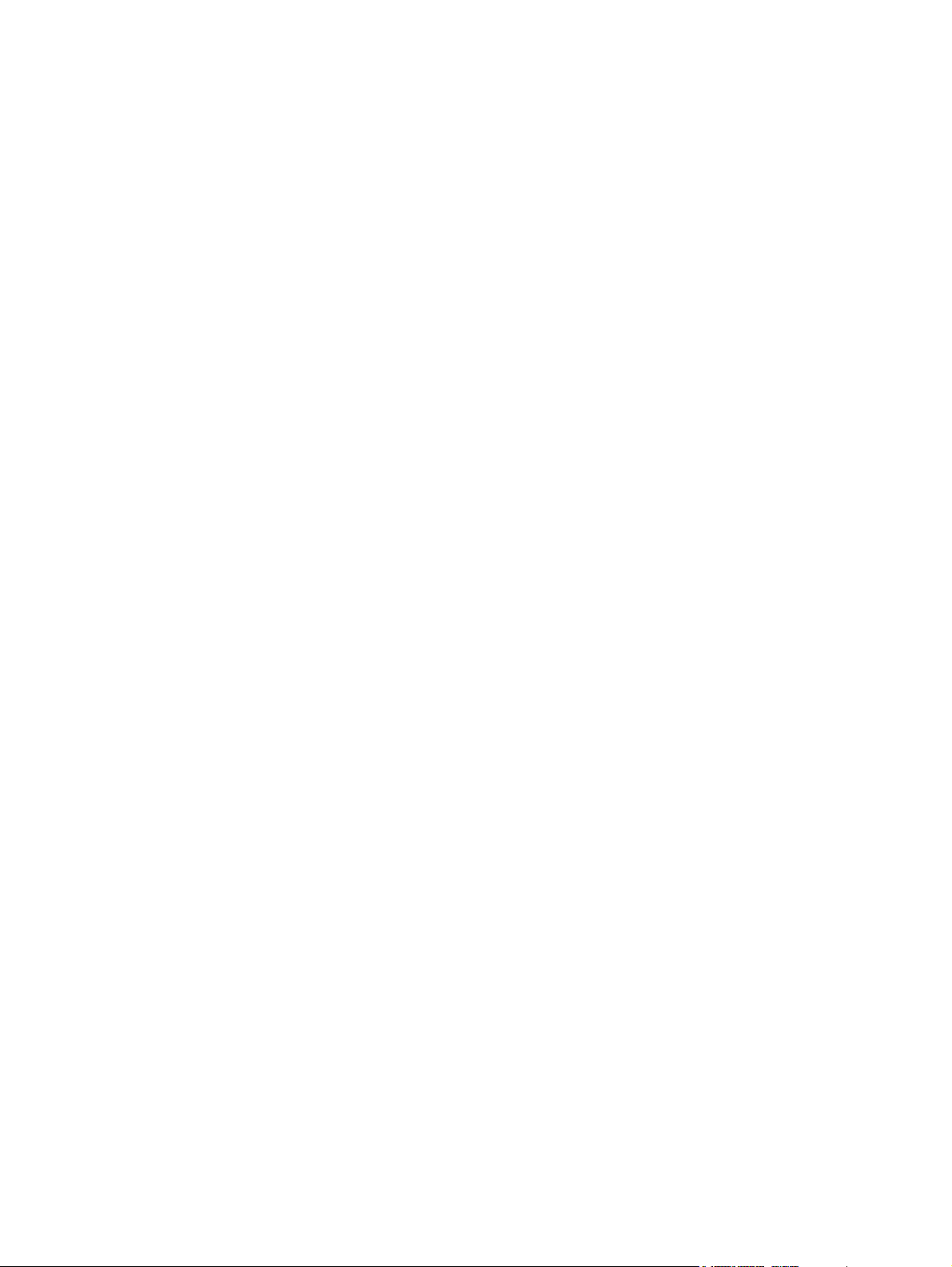
Доставка ........................................................................................ 253
Возврат картриджей для потребителей за пределами США ..................... 253
Бумага ............................................................................................................................. 253
Ограничения для материалов ....................................................................................... 253
Утилизация использованного оборудования частными пользователями в странах
Европейского Союза ...................................................................................................... 254
Химические вещества ................................................................................................... 254
Таблица безопасности материалов (MSDS) ................................................................ 255
Дополнительная информация ...................................................................................... 255
Декларация о соответствии ........................................................................................................... 256
Положения безопасности .............................................................................................................. 258
Лазерная безопасность ................................................................................................. 258
Правила DOC для Канады ............................................................................................ 258
Заявление VCCI (Япония) ............................................................................................. 258
Инструкции относительно кабеля питания .................................................................. 258
Правила для шнуров питания (Япония) ....................................................................... 259
Директива EMC (Корея) ................................................................................................. 259
Зая
в
ление о лазерной безопасности (Финляндия) ..................................................... 259
Заявление GS (Германия) ............................................................................................. 260
Таблица веществ (Китай) .............................................................................................. 260
Директива, ограничивающая содержание вредных веществ (Турция) ..................... 260
Заявление об ограничении по опасным веществам (Украина) .................................. 260
Указатель ........................................................................................................................................................ 261
RUWW xv
Page 18
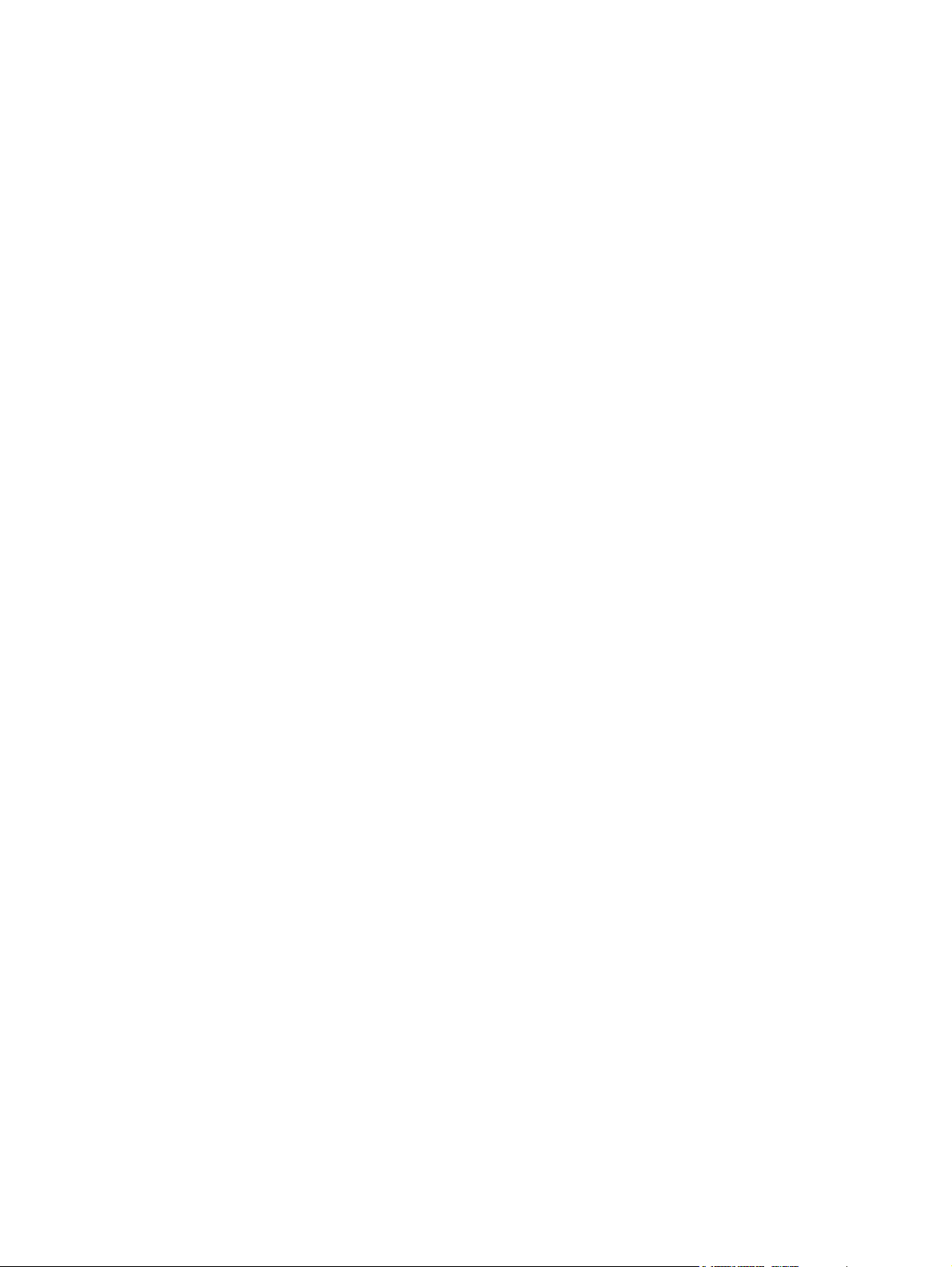
xvi RUWW
Page 19
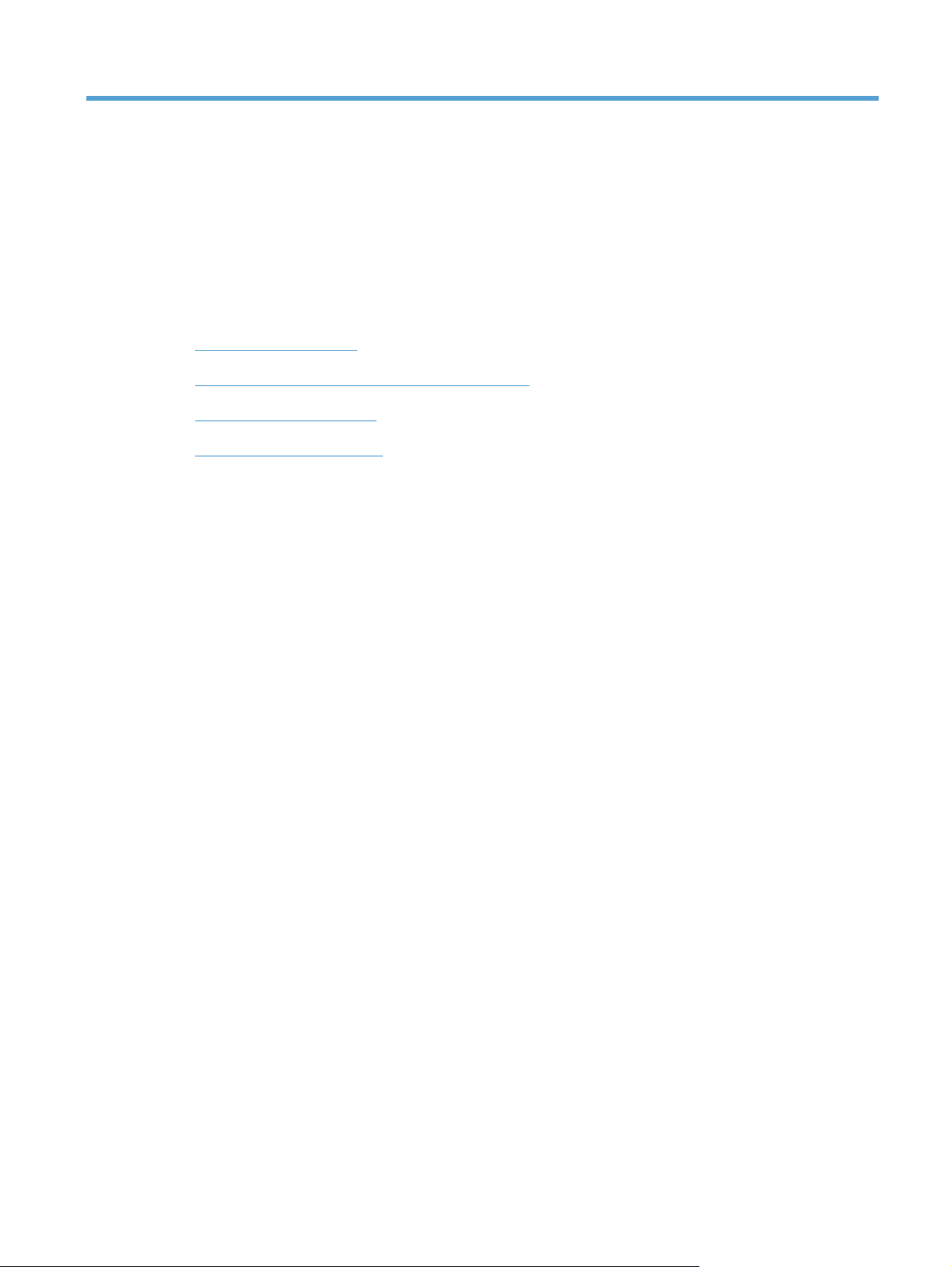
1 Основные сведения об изделии
Сравнение продуктов
●
Характеристики условий окружающей среды
●
Удобство обслуживания
●
Изображения устройства
●
RUWW 1
Page 20
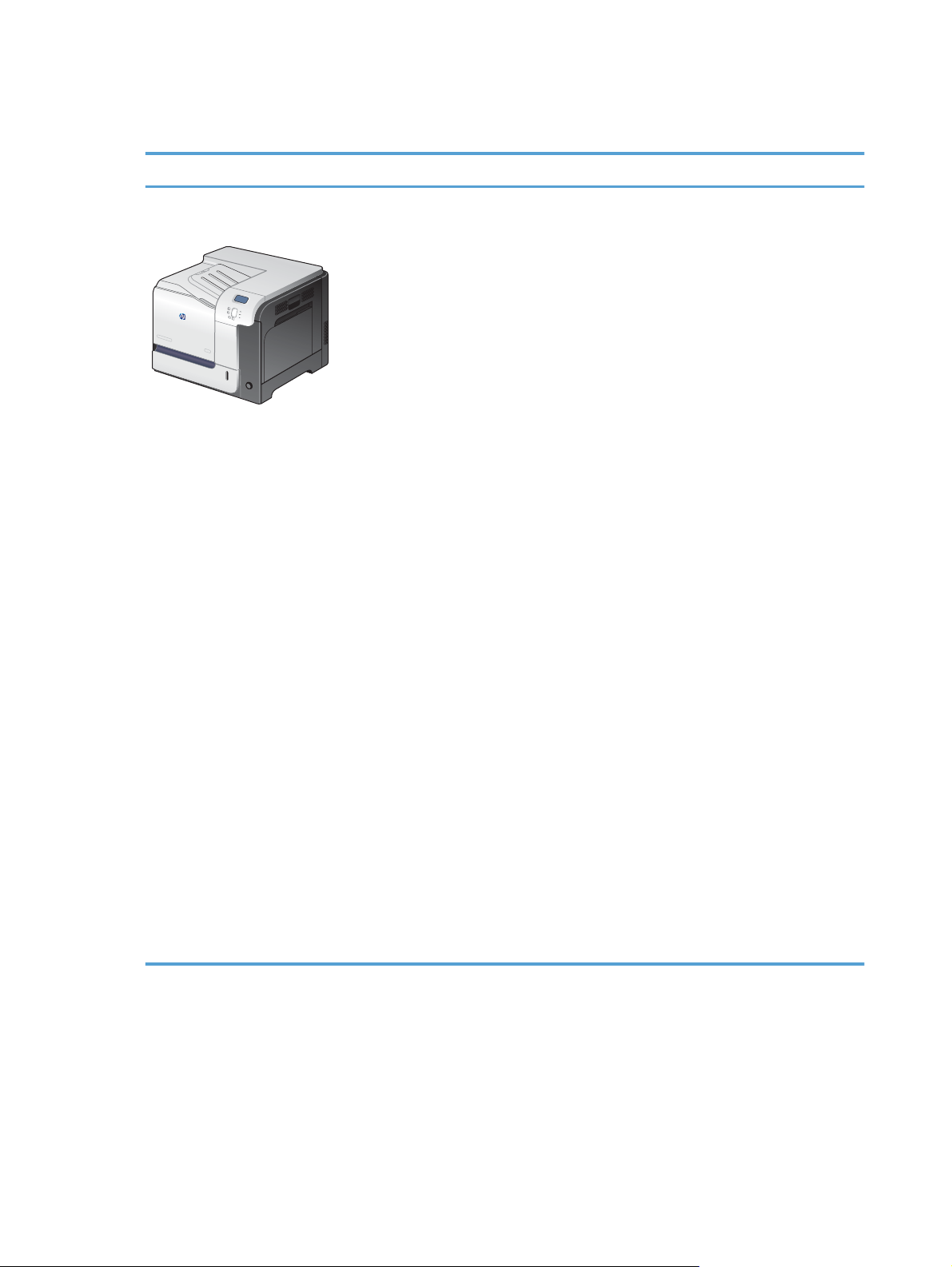
Сравнение продуктов
Модель Функции
HP LaserJet Enterprise 500 color
M551n
Номер детали: CF081A
Производительность
Печать до 33 стр./мин. на бумаге формата Letter и до 32 стр./мин. на бумаге
●
формата A4
Работа с бумагой
Многоцелевой входной лоток на 100 листов (лоток 1).
●
Входной лоток на 500 листов (лоток 2).
●
Выходной приемник на 250 листов, вывод лицевой стороной вниз
●
Поддерживаемые ОС
● Windows® XP (32- и 64-разрядная версии)
Windows Vista
●
Windows 7 (32- и 64-разрядная версии)
●
Windows Server 2003 (32- и 64-разрядная версии);
●
Windows Server 2008 (32- и 64-разрядная версии) R2 64-разрядная
●
Mac OS X v10.5 и v10.6.
●
®
(32- и 64-разрядная версии)
Возможности подключения
Высокоскоростной порт USB 2.0.
●
Встроенный сервер печати HP Jetdirect для подключения к сети 10/100 Base-
●
TX
Доступны аксессуары для беспроводной связи
●
Память
11 гигабайт (ГБ) оперативной памяти (ОЗУ)
●
Дисплей панели управления
4-строчный, цветной
●
2 Глава 1 Основные сведения об изделии RUWW
Page 21
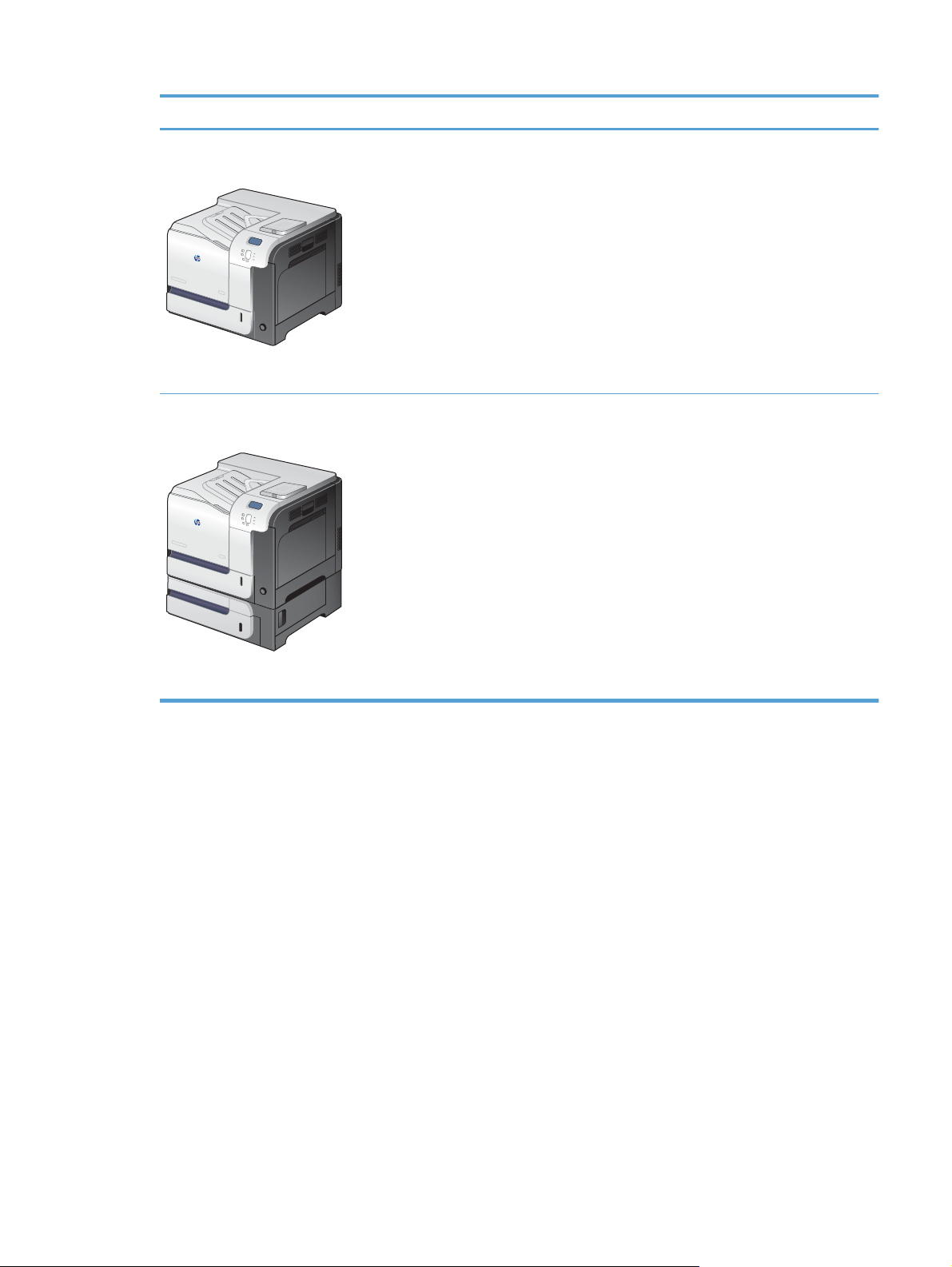
Модель Функции
HP LaserJet Enterprise 500 color
M551dn
Номер детали: CF082A
HP LaserJet Enterprise 500 color
M551xh
Обладает теми же функциями, что и HP LaserJet Enterprise 500 color M551n, за
исключением следующих отличий:
Работа с бумагой
Автоматическая двусторонняя печать.
●
Возможности подключения
Разъем для установки дополнительных устройств
●
USB порт для непосредственной печати
●
Обладает теми же функциями, что и HP LaserJet Enterprise 500 color M551dn, за
исключением следующих отличий:
Работа с бумагой
Лоток на 500 листов для подачи бумаги и плотных носителей (лоток 3)
●
Память
Высокопроизводительный зашифрованный жесткий диск HP.
●
Номер детали: CF083A
RUWW
Сравнение продуктов
3
Page 22
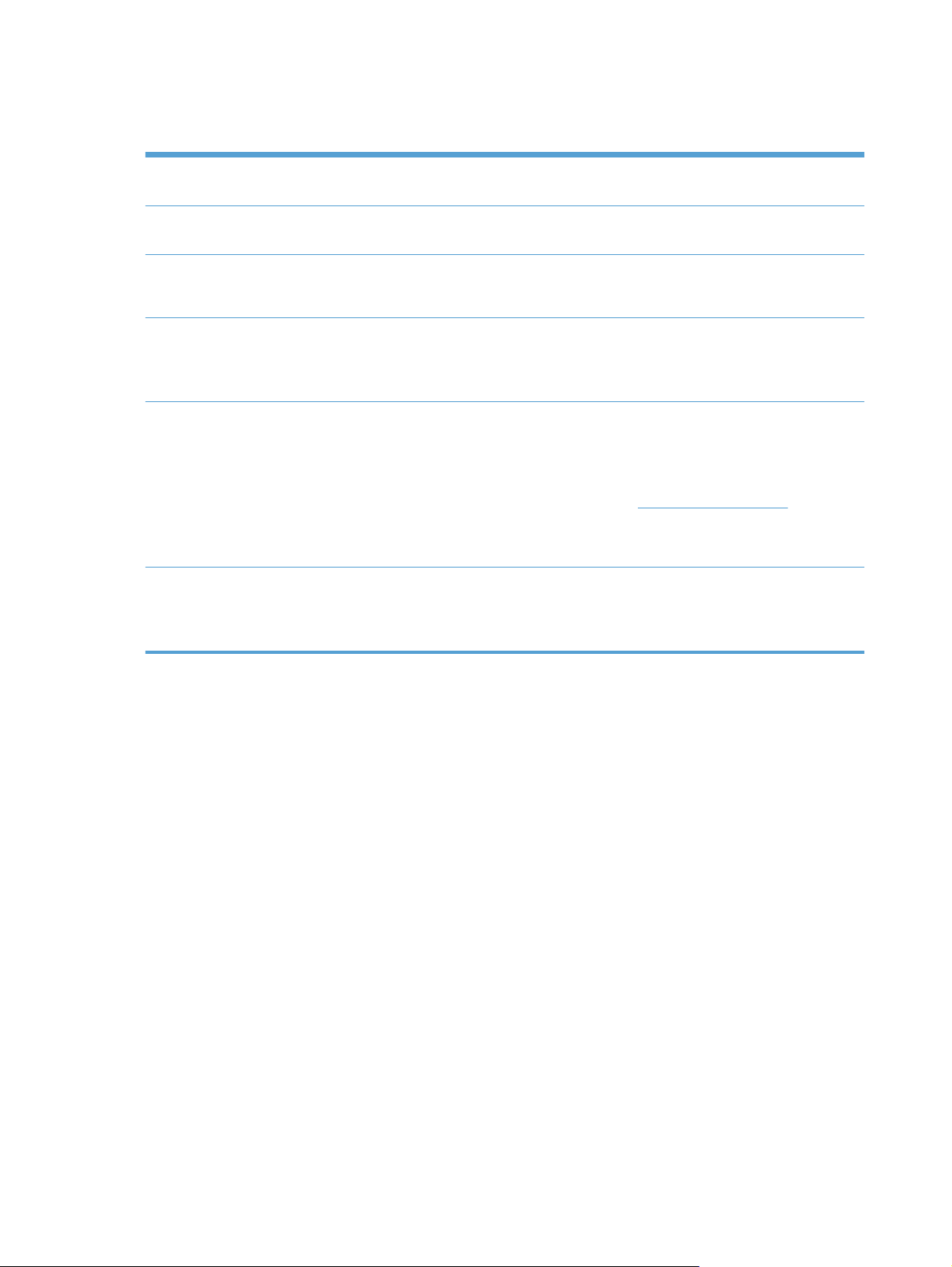
Характеристики условий окружающей среды
Двусторонняя печать Экономьте бумагу за счет использования двусторонней печати в качестве настройки
функции печати по умолчанию (только на некоторых моделях).
Печать нескольких страниц
на листе
Вторичное использование
материалов
Экономия электроэнергии Благодаря технологии мгновенного закрепления тонера и технологии автоматического
Печать HP Smart Web Используйте печать HP Smart Web для отбора, хранения и организации текста и графики
Хранение заданий Используйте функции хранения заданий для управления выводом заданий на печать.
Экономия бумаги за счет использования двусторонней печати. Доступ к этой функции
осуществляется через драйвер принтера
Сократите ущерб, используя бумагу, изготовленную из макулатуры.
Утилизируйте картриджи печати, используя способы их возврата в ком
отключения/включения устройства HP устройство быстро переходит в состояние
пониженного энергопотребления при отсутствии печати, за счет чего экономится
электроэнергия.
из различных Web-страниц с последующим редактированием и печатью исключительно
того, что видно на экране
информацию и сократить количество отходов.
Загрузить HP Smart Web Printing можно по адресу:
ПРИМЕЧАНИЕ. Программа HP Smart Web Printing совместима только с браузерами
Windows.
Используя функцию хранения заданий, пользователь осуществляет печать на
устройстве с совместным доступом, исключая вероятность потери задания и его
последующей повторной печати.
. Такой способ позволяет печатать только полезную
www.hp.com/go/smartweb.
панию HP.
4 Глава 1 Основные сведения об изделии RUWW
Page 23
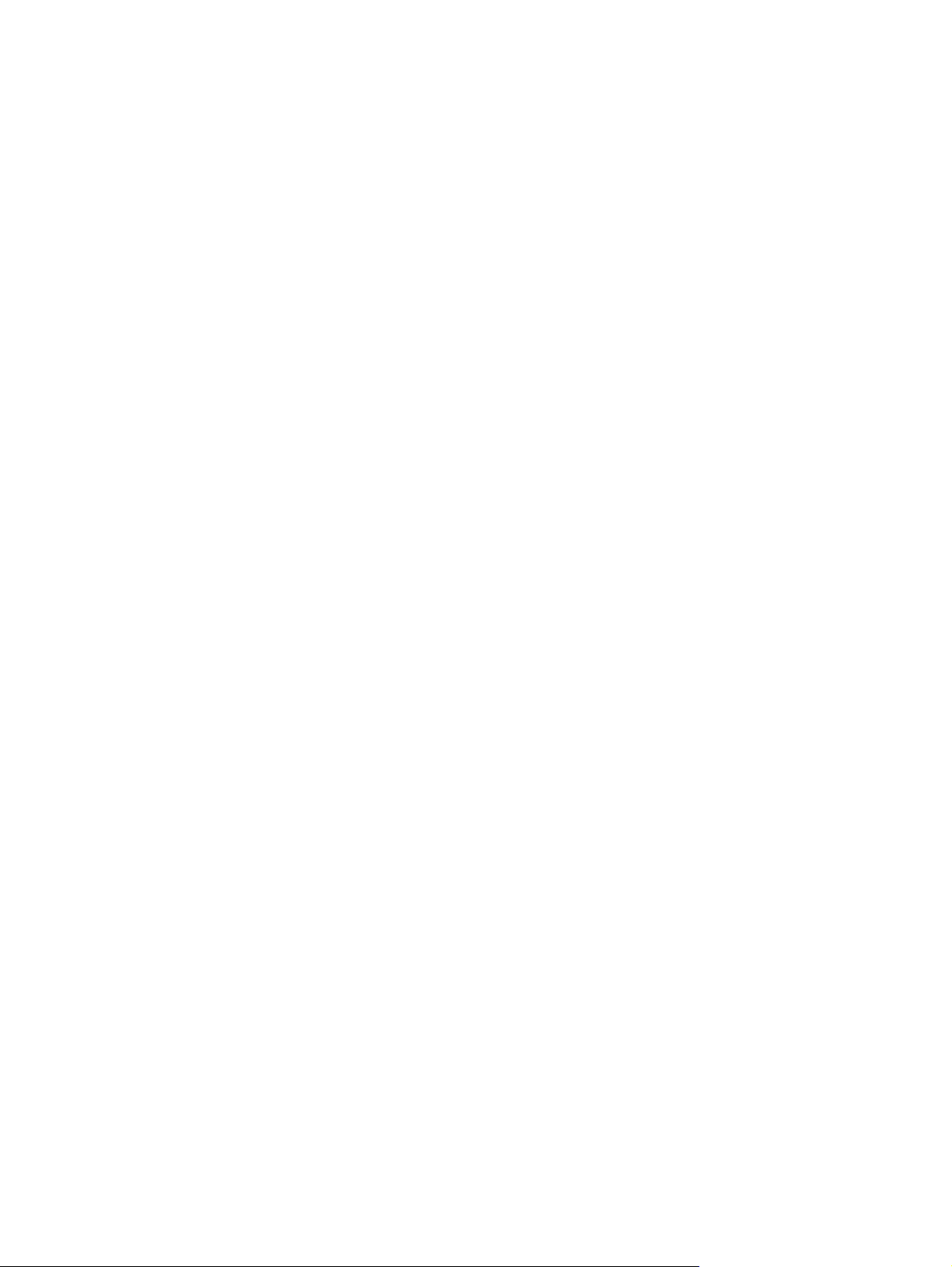
Удобство обслуживания
Устройство снабжено функциями, которые облегчают работу для пользователей.
Электронное руководство пользователя, совместимое с программами чтения текста с
●
экрана.
Все дверцы и крышки открываются одной рукой.
●
Бумагу можно загрузить в лоток 1 одной рукой.
●
RUWW
Удобство обслуживания
5
Page 24
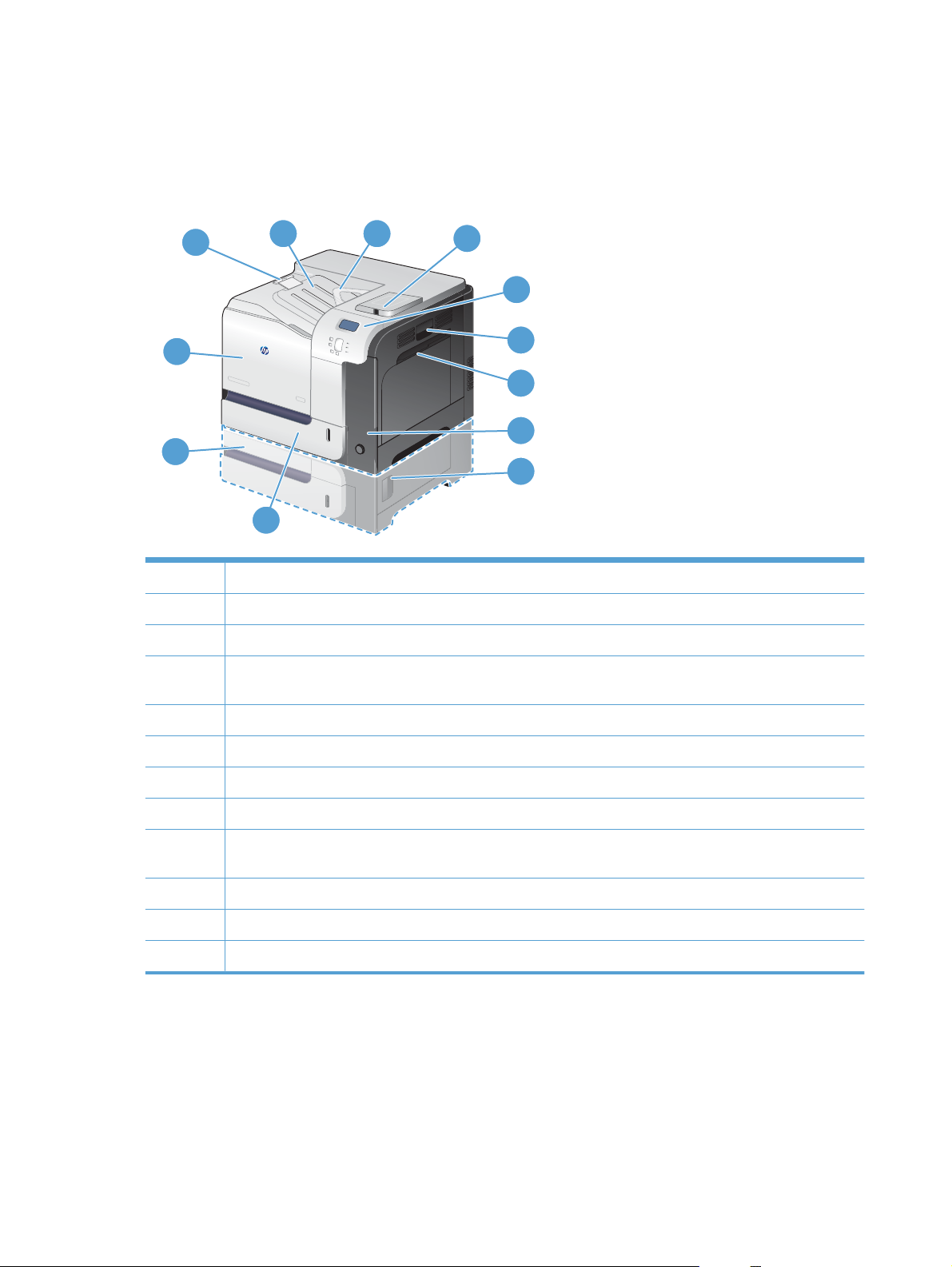
Изображения устройства
Вид спереди
1
2
3
4
5
12
6
7
8
11
9
10
1 Расширение выходного лотка
2 Стандартный выходной приемник
3 Направляющая обратного хода дуплексера (только на некоторых моделях)
4 Порт USB на панели управления для печати непосредственно с устройства и разъем для установки
дополнительных устройств (только на некоторых моделях)
5 Панель управления
6 Правая дверца (доступ для устранения замятий)
7 Лоток 1 (потяните ручку, чтобы открыть)
8 Клавиша питания (загорается, если устройство вк
9 Правая нижняя дверца (доступ для устранения замятий) (входит в комплект поставки HP LaserJet
Enterprise 500 color M551xh)
10 Лоток 2
11 Дополнительный лоток 3 (входит в комплект поставки HP LaserJet Enterprise 500 color M551xh)
12 Передняя дверца (доступ к картриджам и модулю сбора тонера)
лючено)
6 Глава 1 Основные сведения об изделии RUWW
Page 25
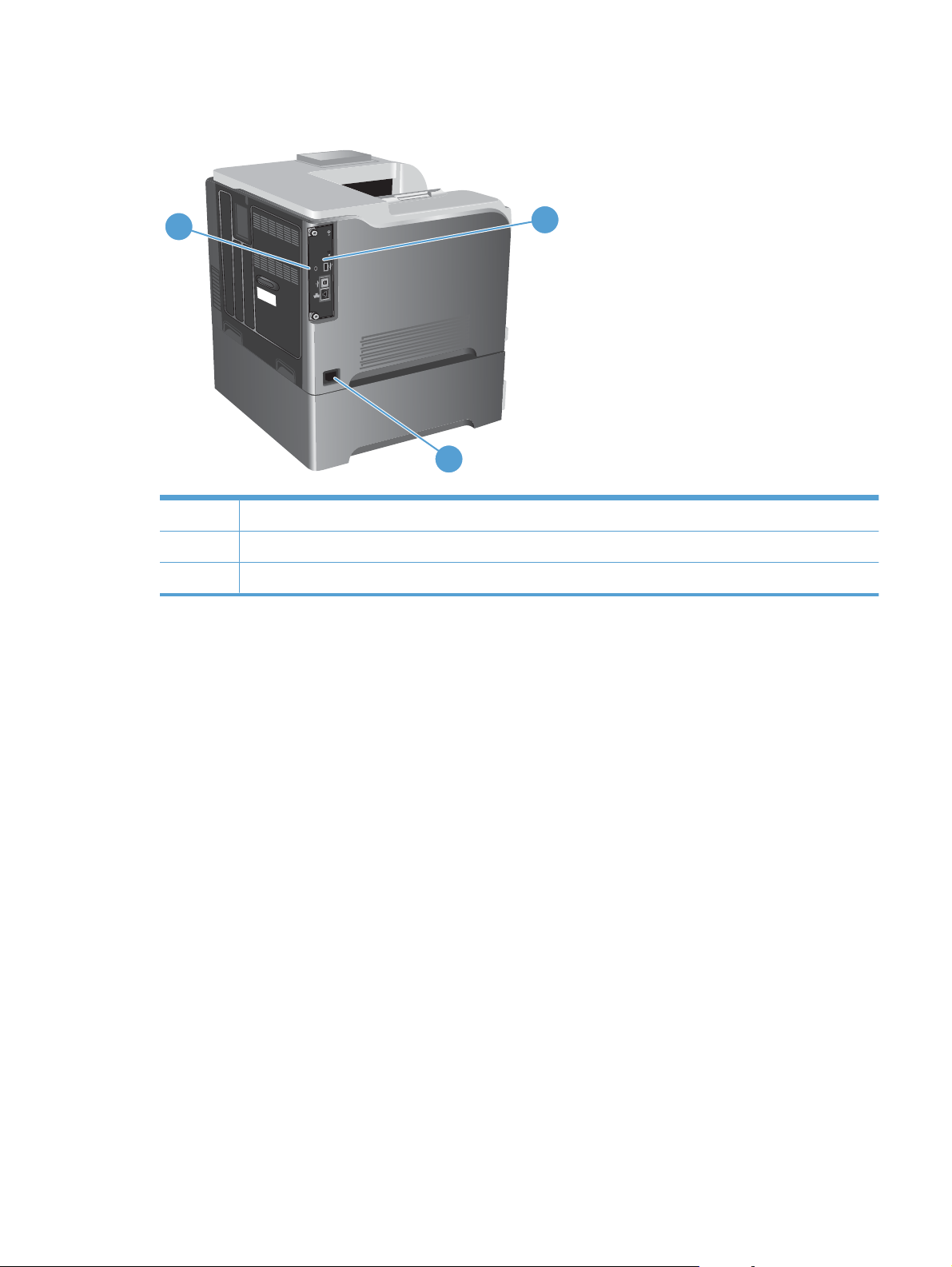
Вид изделия сзади
1
3
1 Разъем замка блокировки кабельного типа
2 Интерфейсные порты
3 Разъем шнура питания
2
RUWW
Изображения устройства
7
Page 26
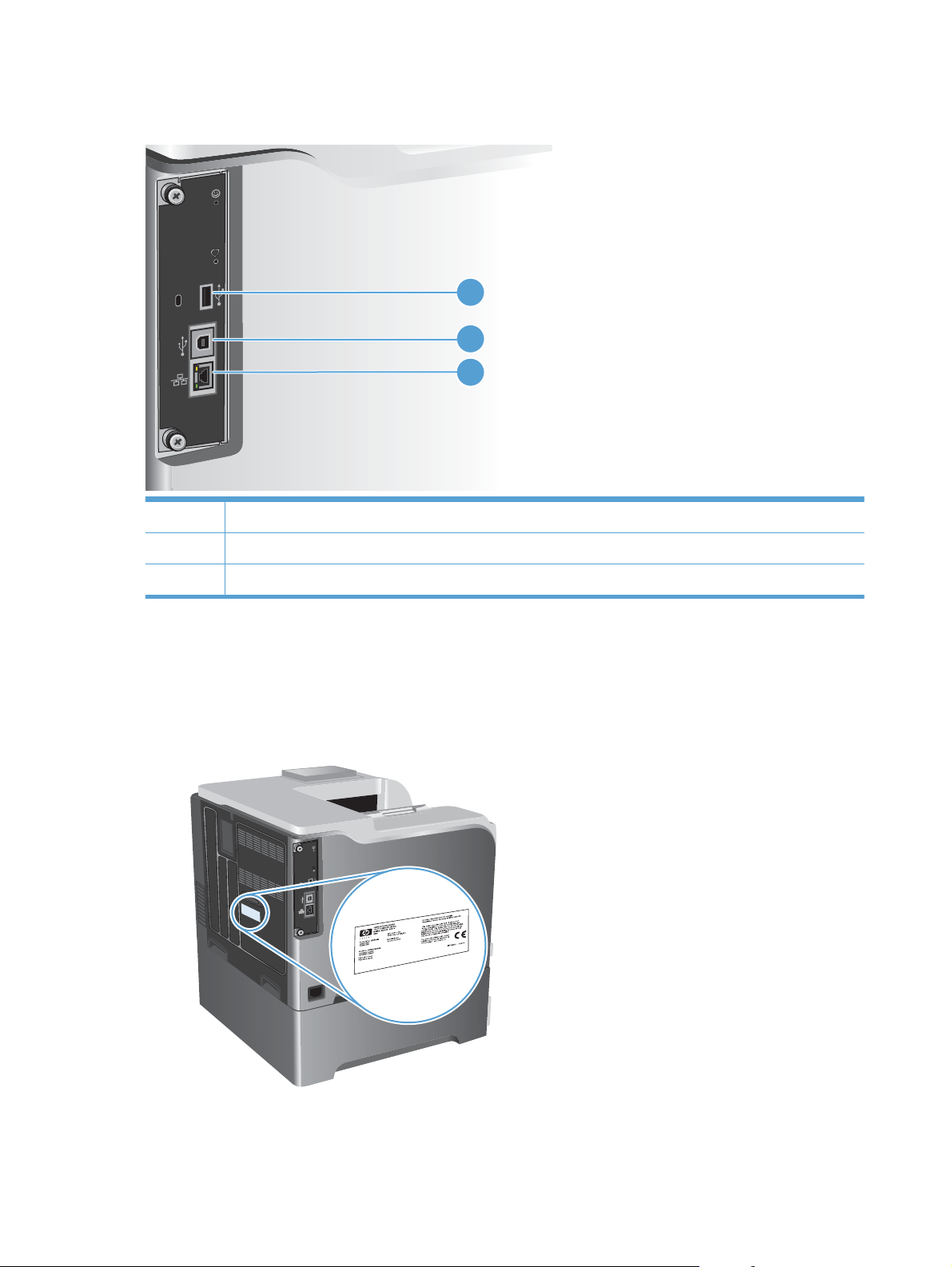
Интерфейсные порты
1 Порт USB для подключения устройств сторонних производителей
2 Порт печати Hi-Speed USB 2.0
1
2
3
3 Сетевой порт RJ-45
Серийный номер и расположение номера модели
Номер модели и серийный номер указаны на идентификационной наклейке, расположенной на
задней панели устройства. Серийный номер содержит сведения о стране/регионе производства,
версии, производственном коде и производственном номере изделия.
8 Глава 1 Основные сведения об изделии RUWW
Page 27
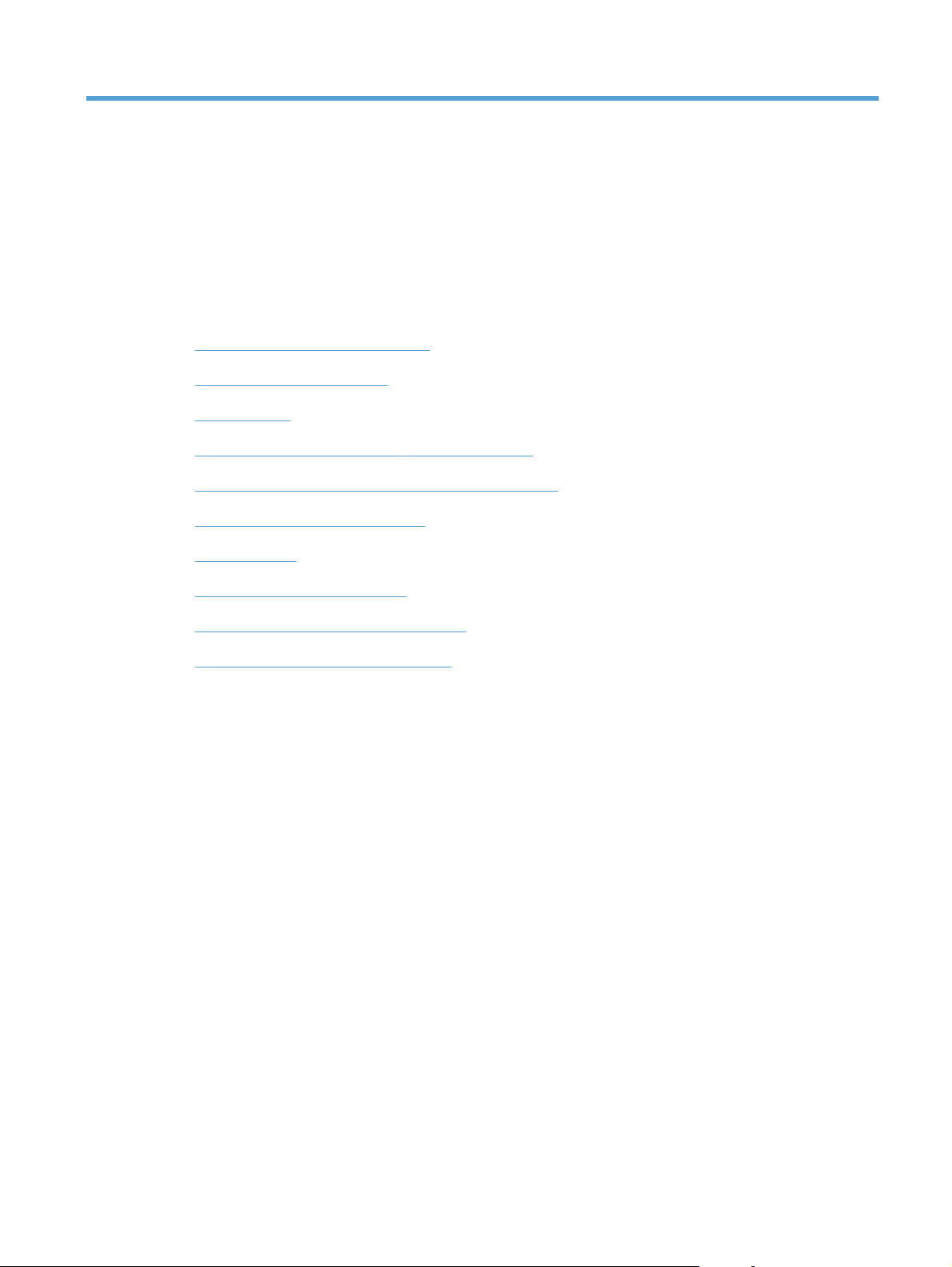
2 Меню панели управления
Устройство панели управления
●
Меню панели управления
●
Меню "Вход"
●
Меню "Загрузить задание с USB-накопителя"
●
Меню "Загрузить задание из памяти устройства"
●
Меню "Расходные материалы"
●
Меню "Лотки"
●
Меню "Администрирование"
●
Меню "Устранение неисправностей"
●
Меню "Обслуживание устройства"
●
RUWW 9
Page 28
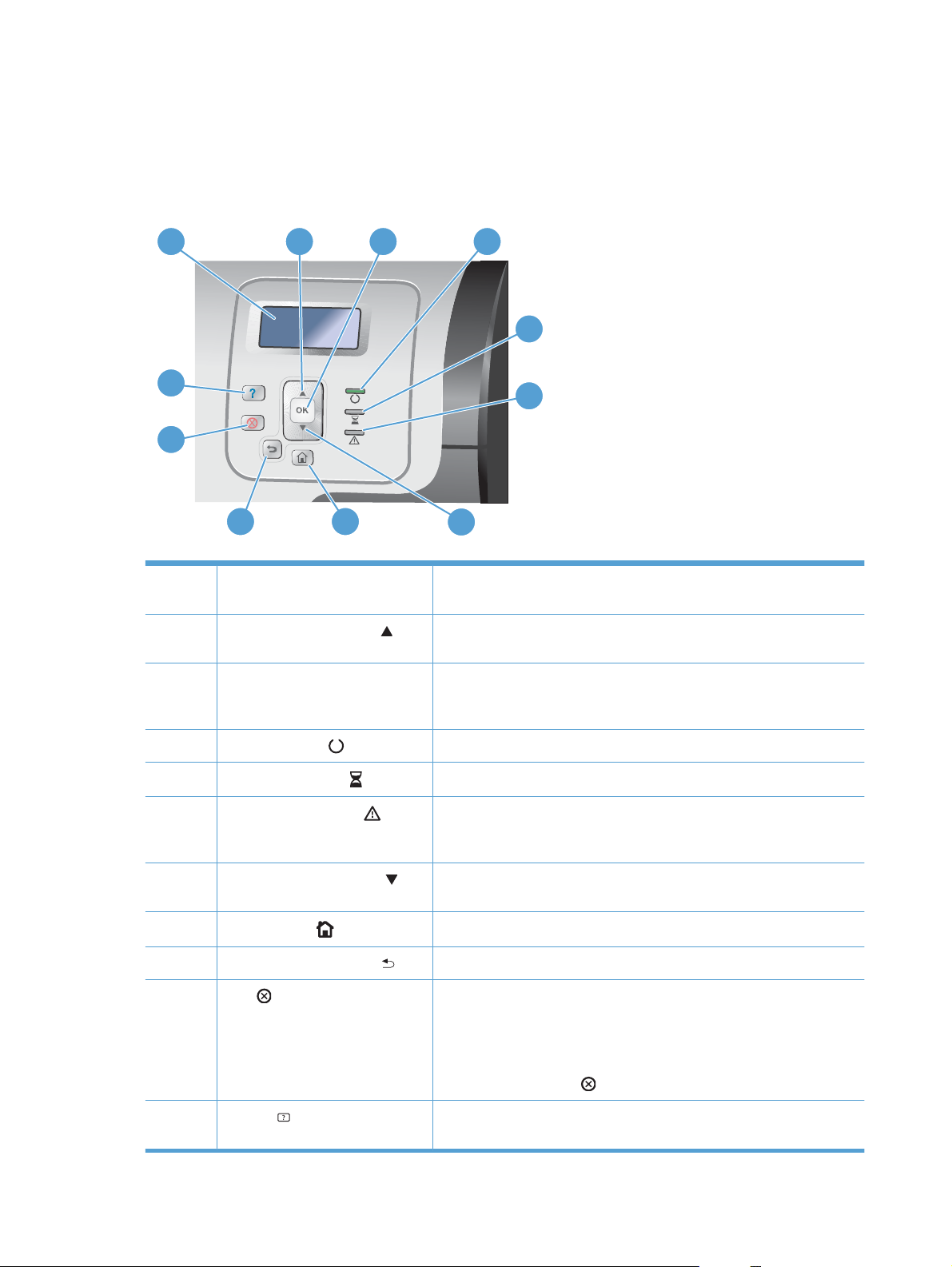
Устройство панели управления
Панель управления оснащена цветным графическим/текстовым дисплеем, клавишами
управления заданиями и тремя светодиодными индикаторами (LED) состояния.
1
2 3
4
5
11
6
10
89
1 Дисплей панели управления Отображение информации о состоянии устройства, различных меню,
2 Клавиша "Стрелка вверх"
3 Клавиша OK Выбор пунктов меню, продолжение печати после ошибок,
7
справочной информации и сообщений об ошибках.
Перемещение по меню и тексту, а также увеличение числовых
значений на дисплее.
допускающих возобновление задания, и отмена запрета на
использование неоригинальных картриджей.
4 Индикатор Готов
5
6 Индикатор "Внимание"
7 Клавиша со стрелкой вниз
8
9 Клавиша "Стрелка назад"
10 Стоп
11 Справка
Индикатор "Данные"
Главный экран
кнопка. Остановка выполнения текущего задания с возможностью его
кнопка.
кнопка. Предоставление подробных сведений о сообщениях и различных
Индикатор показывает, что устройство готово к обработке задания.
Индикатор показывает, что устройство получает данные.
Этот индикатор показывает, что состояние устройства требует
вмешательства пользователя. Например, лоток для бумаги пуст или
на дисплее появилось сообщение об ошибке.
Перемещение по меню и тексту, а также уменьшение значений
цифровых элементов на дисплее.
Возврат к меню верхнего уровня.
Обратное перемещение по вложенным меню.
возобновления или отмены, извлечения бумаги из устройства и
устранения любых ошибок, связанных с остановленным заданием,
после устранения которых возможно продолжение выполнения
данного задания. Если устройство не выполняет задание печати,
нажатие клавиши Стоп
меню устройства.
приостанавливает работу устройства.
10 Глава 2 Меню панели управления RUWW
Page 29
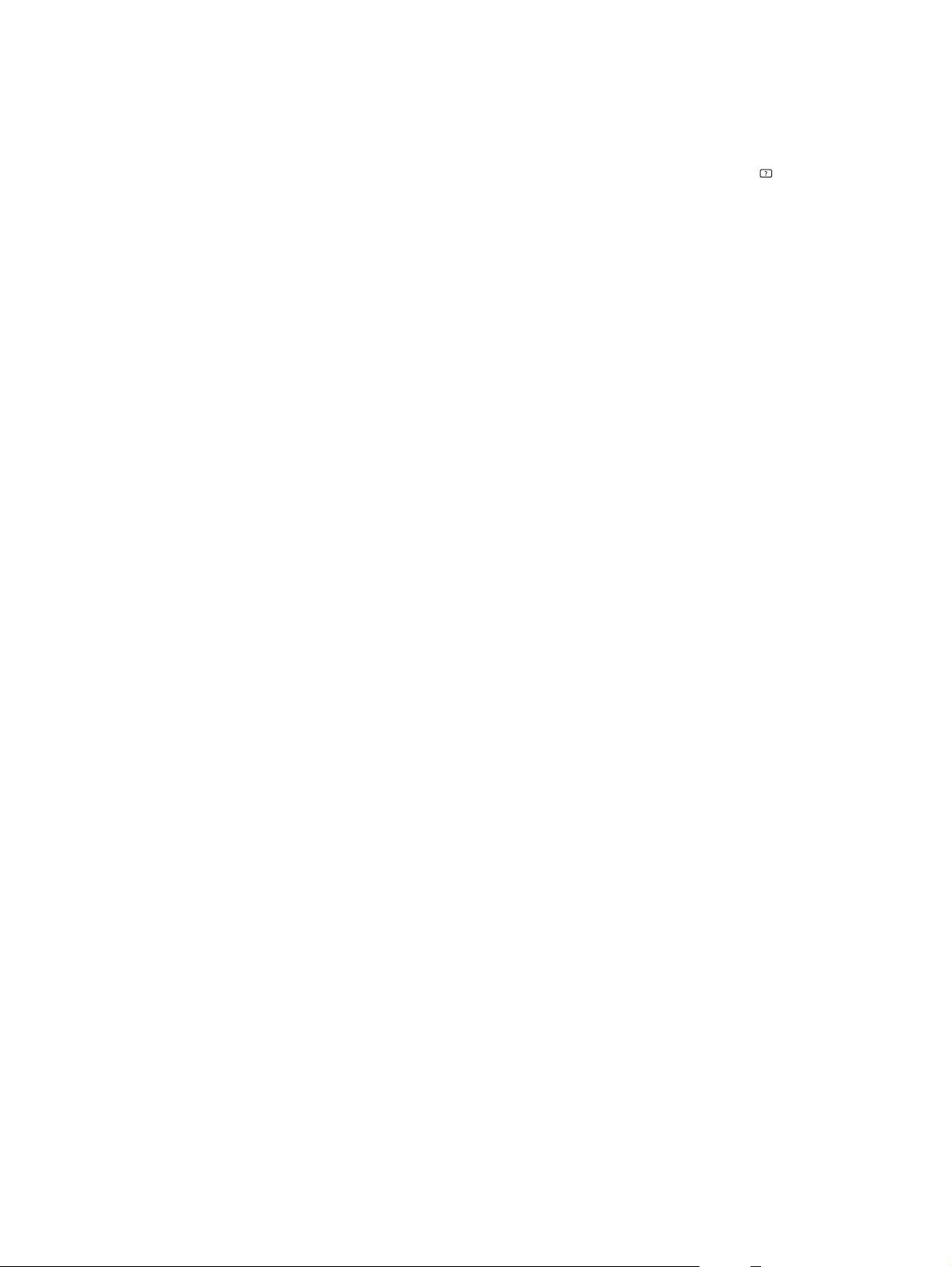
Справка панели управления
В устройстве предусмотрена встроенная справочная система, поясняющая способы работы с
каждым экраном. Чтобы открыть справочную систему, нажмите кнопку Справка
управления.
В некоторых экранах нажатием кнопки "Справка" открывается глобальное меню, в котором можно
пользоваться функцией поиска конкретных тем. Для навигации по меню используйте кнопки
стрелок на панели управления.
Для экранов с настройками отдельных заданий справочная система открывает раздел с
пояснениями для данного экрана.
на панели
RUWW
Устройство панели управления
11
Page 30
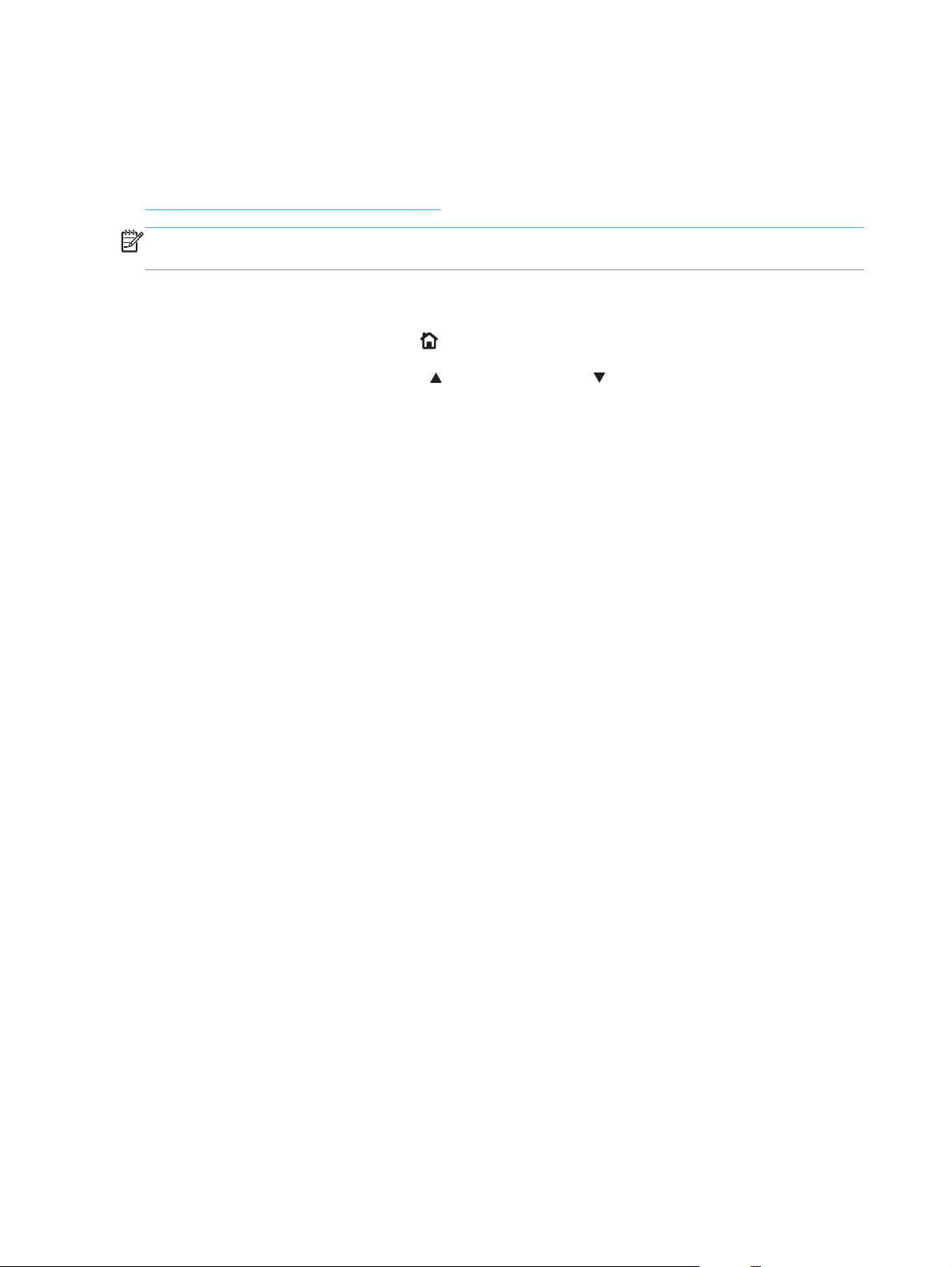
Меню панели управления
Для использования всех функциональных возможностей устройства может потребоваться
обновление микропрограммы. HP рекомендует периодически посещать веб-страницу
www.hp.com/go/lj500colorM551_software для проверки новых версий микропрограммы.
ПРИМЕЧАНИЕ. Чтобы определить текущую версию микропрограммы, которая установлена в
устройстве, напечатайте страницу конфигурации.
Использование меню панели управления
Нажмите кнопку Главный экран
●
Нажмите кнопку "Стрелка вверх"
●
меню.
Нажмите кнопку OK, чтобы выбрать пункт меню.
●
, чтобы войти в меню.
или "Стрелка вниз" , чтобы выделить нужный пункт
12 Глава 2 Меню панели управления RUWW
Page 31
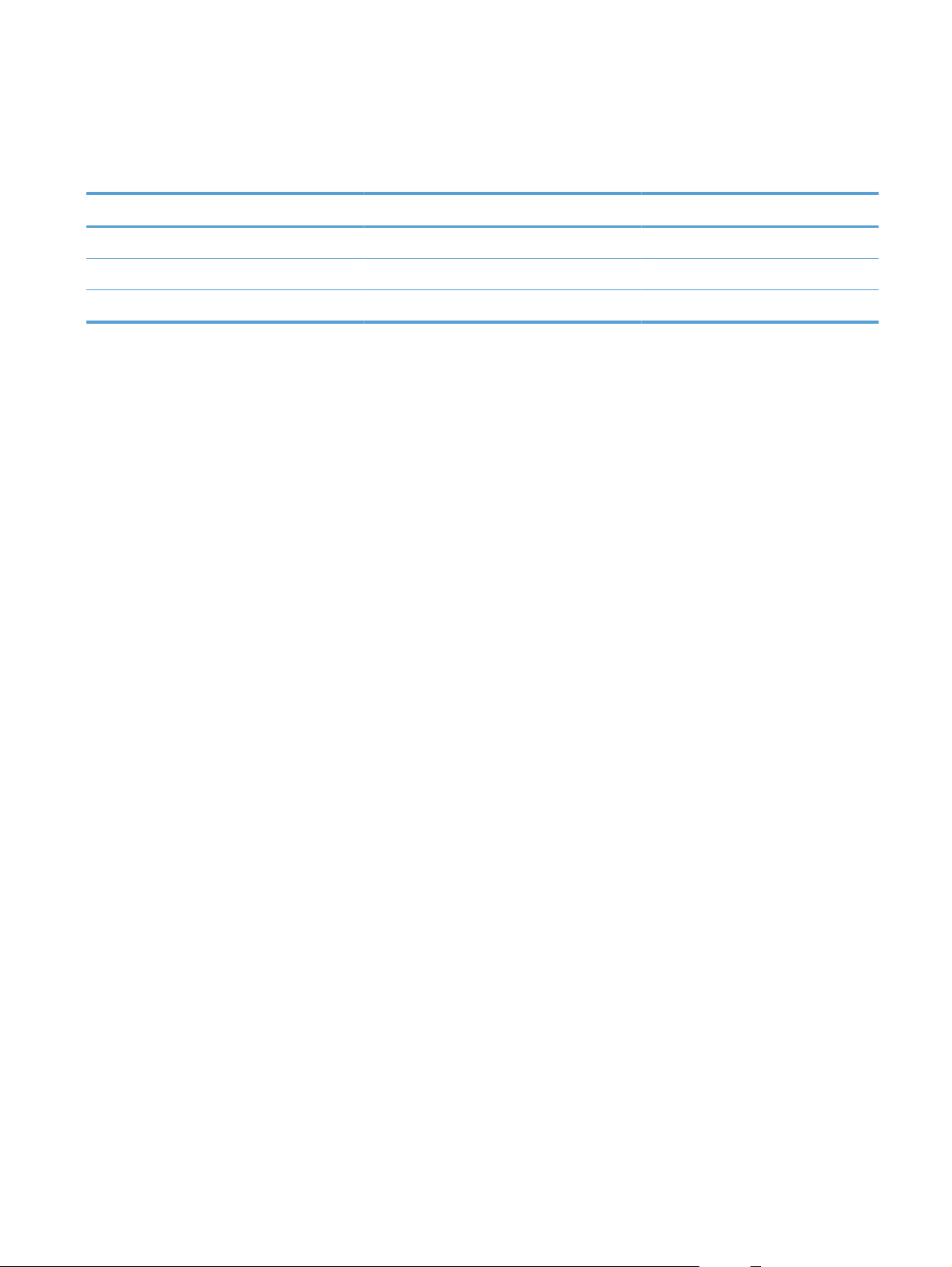
Меню "Вход"
Таблица 2-1 Меню "Вход"
Уровень 1 Уровень 2 Значения
Код доступа пользователя Код доступа
Код доступа администратора Код доступа
Служебный код доступа Код доступа
RUWW
Меню "Вход"
13
Page 32
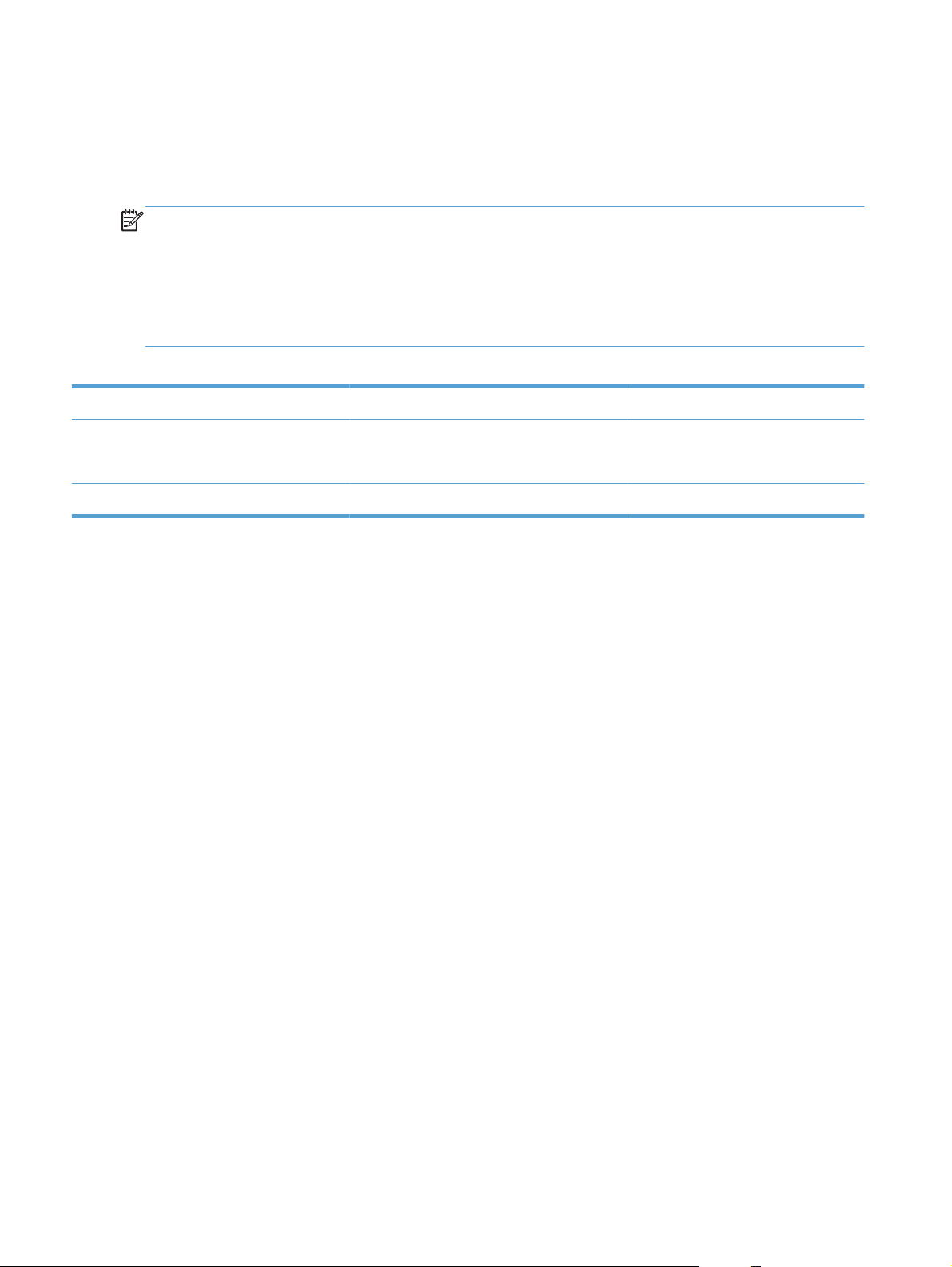
Меню "Загрузить задание с USB-накопителя"
Меню Загрузить задание с USB-накопителя позволяет просмотреть список заданий, которые
хранятся на внешнем запоминающем устройстве USB.
ПРИМЕЧАНИЕ. Эту функцию необходимо сначала включить с помощью меню панели
управления или встроенного веб-сервера HP.
Чтобы включить эту функцию с помощью меню панели управления, откройте меню
Администрирование, перейдите в подменю Общие параметры, затем Параметры загрузки
с USB-накопителя и выберите Включение. Чтобы включить эту функцию с помощью
встроенного веб-сервера HP, перейдите на вкладку Печать.
Таблица 2-2 Меню "Загрузить задание с USB-накопителя"
Уровень 1 Уровень 2 Значения
Загрузить задание с USB-накопителя ОК
Отмена
Выберите файл или папку Выберите нужный вариант из списка.
14 Глава 2 Меню панели управления RUWW
Page 33

Меню "Загрузить задание из памяти устройства"
Меню Загрузить задание из памяти устройства позволяет просмотреть список заданий,
которые хранятся во внутренней памяти устройства.
Таблица 2-3 Меню "Загрузить задание из памяти устройства"
Уровень 1 Уровень 2 Уровень 3 Уровень 4 Уровень 5 Значения
Загрузить задание
из памяти
устройства
ПРИМЕЧАНИЕ.
Выберите имя папки
из списка.
Все задания (с PIN)
ПРИМЕЧАНИЕ.
Также появятся
имена отдельных
заданий.
Все задания (без
PIN-кода)
ПРИМЕЧАНИЕ.
Также появятся
имена отдельных
заданий.
Печать Введите PIN для
печати
Копии Диапазон: 1–9999
Печать и
удаление
Копии Диапазон: 1–9999
Удалить Введите PIN для
Печать Копии Диапазон: 1–9999
Печать и
удаление
Введите PIN для
печати
печати
Копии Диапазон: 1–9999
По умолчанию —
1
По умолчанию —
1
По ум
олчанию —
1
По умолчанию —
1
RUWW
Удалить Удаление всех
заданий
Да
Нет
Меню "Загрузить задание из памяти устройства"
15
Page 34

Меню "Расходные материалы"
В следующей таблице пункты, отмеченные звездочкой (*), означают параметры с заводскими
настройками по умолчанию.
Таблица 2-4 Меню "Расходные материалы"
Уровень 1 Уровень 2 Уровень 3 Уровень 4 Значения
Управление
расходными
материалами
Параметры
Параметры
Цветные
Параметры
Печать страницы
состояния
расходных
материалов
расходных
материалов
Черный картридж Параметры "при
очень низком
уровне"
нижнего предела
Параметры "при
картриджи
очень низком
уровне"
нижнего предела
Остановить
Запрос на
продолжение*
Продолжение
1–100%
Остановить
Запрос на
продолжение*
Продолжение
Голубой картридж
Пурпурный
картридж
Желтый картридж
1–100%
Модуль сбора
тонера
Наб
Параметры
р
о
термофиксатора
Параметры "при
очень низком
уровне"
Параметры "при
очень низком
уровне"
нижнего предела
Остановить*
Запрос на
продолжение
Продолжение
Остановить
Запрос на
продолжение*
Продолжение
1–100%
16 Глава 2 Меню панели управления RUWW
Page 35

Таблица 2-4 Меню "Расходные материалы" (продолжение)
Уровень 1 Уровень 2 Уровень 3 Уровень 4 Значения
Сочетание
цветного/чернобелого
Сообщения о
расходных
материалах
Индикатор уровня Вкл.*
Сброс расх. матер. Новый набор
Черный картридж Отображается
Голубой картридж Отображается
Пурпурный
картридж
Отображается
Сообщение о
низком уровне
термофиксатора
Авто*
В основном
цветные
страницы
В основном чернобелые страницы
Вкл.*
Выкл.
Выкл.
Нет*
Да
статус.
статус.
статус.
Желтый картридж Отображается
статус.
Мо
ль сбора
ду
тонера
Набор
термофиксатора
Отображается
статус.
Отображается
статус.
RUWW
Меню "Расходные материалы"
17
Page 36
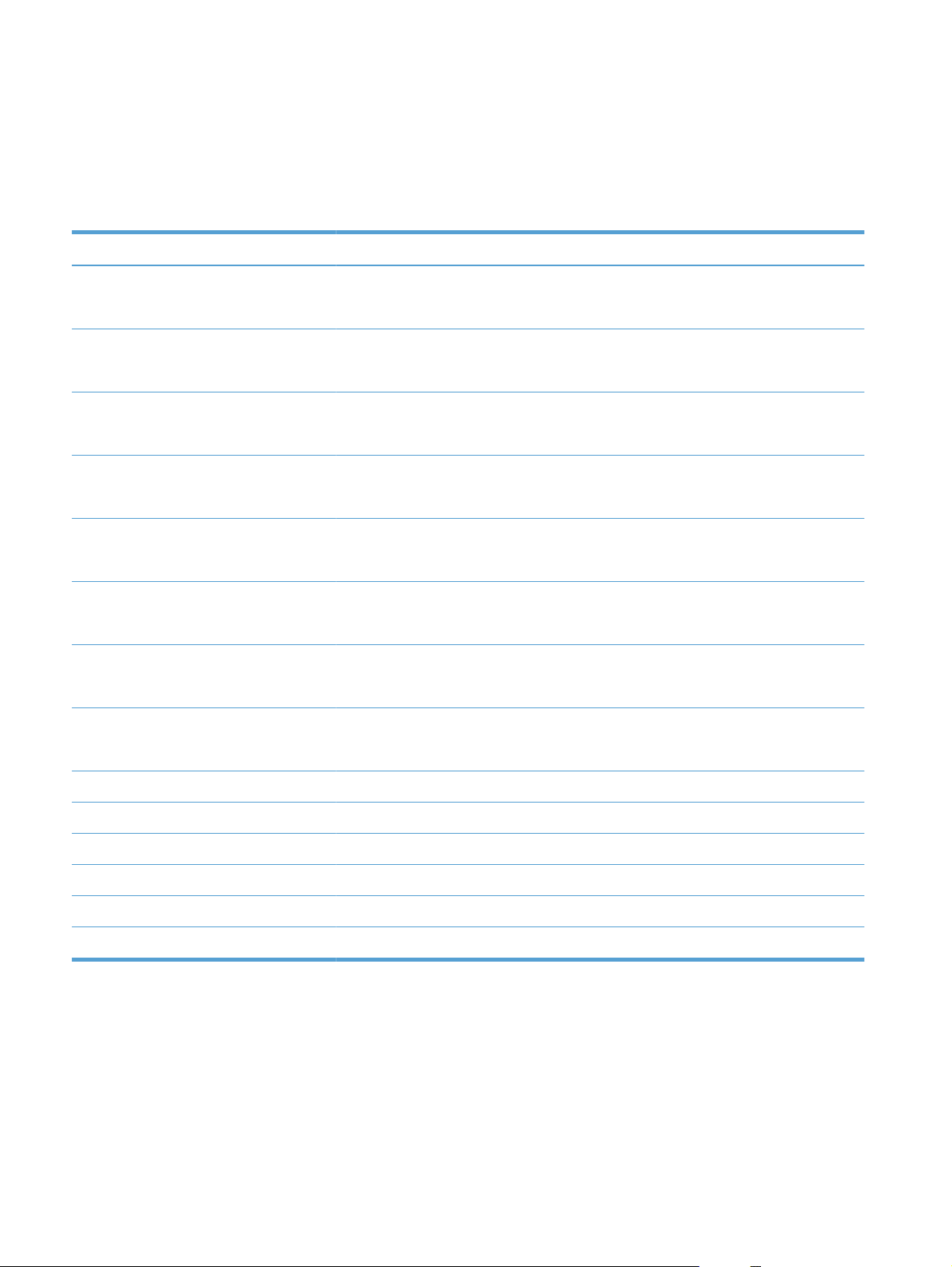
Меню "Лотки"
В следующей таблице пункты, отмеченные звездочкой (*), означают параметры с заводскими
настройками по умолчанию.
Таблица 2-5 Меню "Лотки"
Уровень 1 Уровень 2 Значения
Управление лотками Использовать запрошенный лоток Исключительно*
Первый
Запрос ручной подачи Всегда*
Если не загружен
Запрос формата/типа Дисплей*
Не отображать
Другой лоток Включено*
Выключено
Альтернативный режим бланков Выключено*
Включено
Дуплекс чистых стр. Авто*
Да
Поворот изображения Стандартное*
Другое
Преобразование A4/Letter Да*
Нет
Формат лотка 1 Выберите нужный вариант из списка.
Тип лотка 1 Выберите нужный вариант из списка.
ат лотка 2 Выберите нужный вариант из списка.
Форм
Тип лотка 2 Выберите нужный вариант из списка.
Формат лотка 3 Выберите нужный вариант из списка.
Тип лотка 3 Выберите нужный вариант из списка.
18 Глава 2 Меню панели управления RUWW
Page 37

Меню "Администрирование"
Меню "Отчеты"
Таблица 2-6 Меню "Отчеты"
Уровень 1 Уровень 2
Страницы конфигурации/состояния Печать
Карта меню "Администрирование"
Страница конфигурации
Страница состояния расходных материалов
Страница расхода
Страница файлового каталога
Страница текущих настроек
Журнал заданий цветной печати
Другие страницы Печать
Демонстрационная страница
Образцы RGB
Образцы CMYK
Список шрифтов PCL
Список шрифтов PS
Меню "Общие параметры"
В следующей таблице пункты, отмеченные звездочкой (*), означают параметры с заводскими
настройками по умолчанию.
Таблица 2-7 Меню "Общие параметры"
Уровень 1 Уровень 2 Уровень 3 Уровень 4 Значения
Настройка даты/
времени
Формат времени 12 часов (ДП/ПП)*
Формат даты/времени Формат даты ДД/МММ/ГГГГ
МММ/ДД/ГГГГ*
ГГГГ/МММ/ДД
24 часа
RUWW
Меню "Администрирование"
19
Page 38
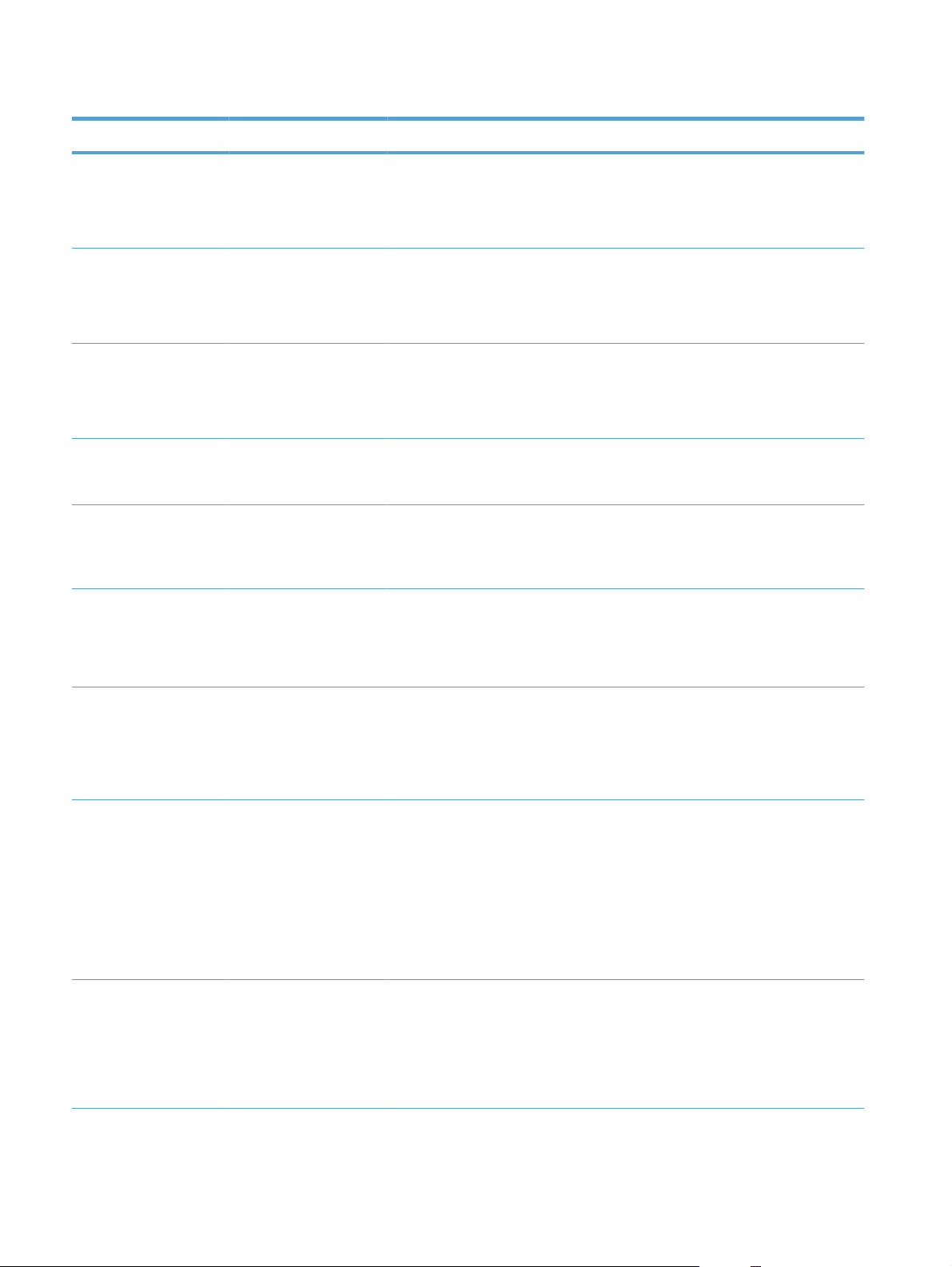
Таблица 2-7 Меню "Общие параметры" (продолжение)
Уровень 1 Уровень 2 Уровень 3 Уровень 4 Значения
Дата/Время Дата Месяц
День
Год
Время Час
Мин.
AM/PM
Часовой пояс Месяц
День
Год
Автонастройка
перехода на летнее
время
Параметры
энергопотребления
Автоматическое
Настройка таймера
режима ожидания
Таймер
автоматического
выключения/режима
ожидания
выключение/режим
ожидания через
Вкл.
Включение*
Значение по
Выберите из списков
нужные значения.
Выберите из списков
нужные значения.
Выберите из списков
нужные значения.
Выкл.*
Выключить
умолчанию — 45 минут.
Введите значение от 1
до 120 ми
нут.
Автоматическое
выключение по
событию
Оптимальная
скорость/
Потребление
электроэнергии
Качество печати Настройка цвета Выделения Плотность голубого
Ускоренная обработка
Все события*
Плотность пурпурного
Плотность желтого
Плотность черного
Сетевой порт
Только кнопкой
питания
первой страницы*
Энергосбережение
Повышенное
энергосбережение
Максимальное
энергосбережение
От -5 до 5
По умолчанию — 0
20 Глава 2 Меню панели управления RUWW
Page 39

Таблица 2-7 Меню "Общие параметры" (продолжение)
Уровень 1 Уровень 2 Уровень 3 Уровень 4 Значения
Полутона Плотность голубого
Плотность пурпурного
Плотность желтого
Плотность черного
Тени Плотность голубого
Плотность пурпурного
Плотность желтого
Плотность черного
Восст. значения
цветов
Регистрация
изображения
Сдвиг X1
Настройка лотка <X> Печ. тест. стран
Сдвиг Y1
Сдвиг X2
Сдвиг Y2
От -5 до 5
По умолчанию — 0
От -5 до 5
По умолчанию — 0
От -5,00 до +5,00 мм
По умолчанию — 0
Параметры
автораспознавания
Настройка типов
бумаги
Режим сопротивления Обычное*
Выс. влажн. Обычное*
Режим предповорота Выкл.*
Распознавание в Лотке1 Набор
те
рмофиксатора
Расширенное
определение
Только прозрачность
Выберите нужный
вариант из списка типов
бумаги,
поддерживаемых
устройством. Доступные
параметры одинаковы
для всех типов бумаги.
Режим печати Выберите режим печати
из списка.
По умолчанию —
Параметры
автораспознавания
Кнопка Вверх
Вниз
Громко
Вкл.
RUWW
Меню "Администрирование"
21
Page 40

Таблица 2-7 Меню "Общие параметры" (продолжение)
Уровень 1 Уровень 2 Уровень 3 Уровень 4 Значения
Режим "Темп.
термоэл."
Режим скручивания
бумаги
Оптимизация Обычная бумага Стандартное*
Плотная бумага Стандартное*
Управление
конвертами
Условия эксплуатации Обычное*
Напряжение на линии Обычное*
Обычное*
Обычное*
Кнопка Вверх
Вниз
Обычное*
Пониженное
Гладкая
Гладкая
Другое 1
Другое 2
Низкая температура
Низкое напр.
Лоток 1 Обычное*
Другое
Фон Обычное*
Другое 1
Другое 2
Другое 3
Контроль
равномерности
Контроль
отслеживания
Совмещение Обычное*
Обычное*
гое 1
Дру
Другое 2
Другое 3
Вкл.*
Выкл.
Другое
22 Глава 2 Меню панели управления RUWW
Page 41

Таблица 2-7 Меню "Общие параметры" (продолжение)
Уровень 1 Уровень 2 Уровень 3 Уровень 4 Значения
Контроль переноса
изображения
Темп термоэл. Обычное*
Оптимизация
восстановления
Контроль контуров Выкл.
Устранение замятий Авто*
Обычное*
Другое 1
Другое 2
Другое 3
Другое
Бумага с малой
плотностью
Обычное*
Максимальный
Выкл.
Вкл.
Автовосстановление Включение
Выключить*
Управление
сохраненными
заданиями
Период хран. зад.
Имя папки по
Сортировка
Макс. к-во заданий
быстр. копир.
быстр. копир.
умолчанию
сохраненных заданий
по
1–300
По умолчанию — 32
Выкл.*
1 Час
4 Часа
1 Ден
ь
1 Неделя
Имя задания*
Дата
RUWW
Меню "Администрирование"
23
Page 42

Таблица 2-7 Меню "Общие параметры" (продолжение)
Уровень 1 Уровень 2 Уровень 3 Уровень 4 Значения
Восстановить
заводские установки
Ограничить
использование цвета
Сброс Все
Разрешить цвет
Меню "Параметры загрузки с USB-накопителя"
Таблица 2-8 Меню "Параметры загрузки с USB-накопителя"
Уровень 1 Уровень 2 Значения
Разрешить загрузку с USB-носителя Включение
Выключить*
Общие
Печать
Общая безопасность
Калибровка
Отключить цвет
Цвет, если разрешено*
Общее меню Настройка печати
В следующей таблице пункты, отмеченные звездочкой (*), означают параметры с заводскими
настройками по умолчанию.
Таблица 2-9 Общее меню Настройка печати
Уровень 1 Уровень 2 Значения
Ручная подача Включено
Выключено*
Шрифт Courier Обычный*
Темный
Широкий A4 Включено
Выключено*
Печать ошибок PS Включено
Выключено*
Печать ошибок PDF Включено
Выключено*
24 Глава 2 Меню панели управления RUWW
Page 43
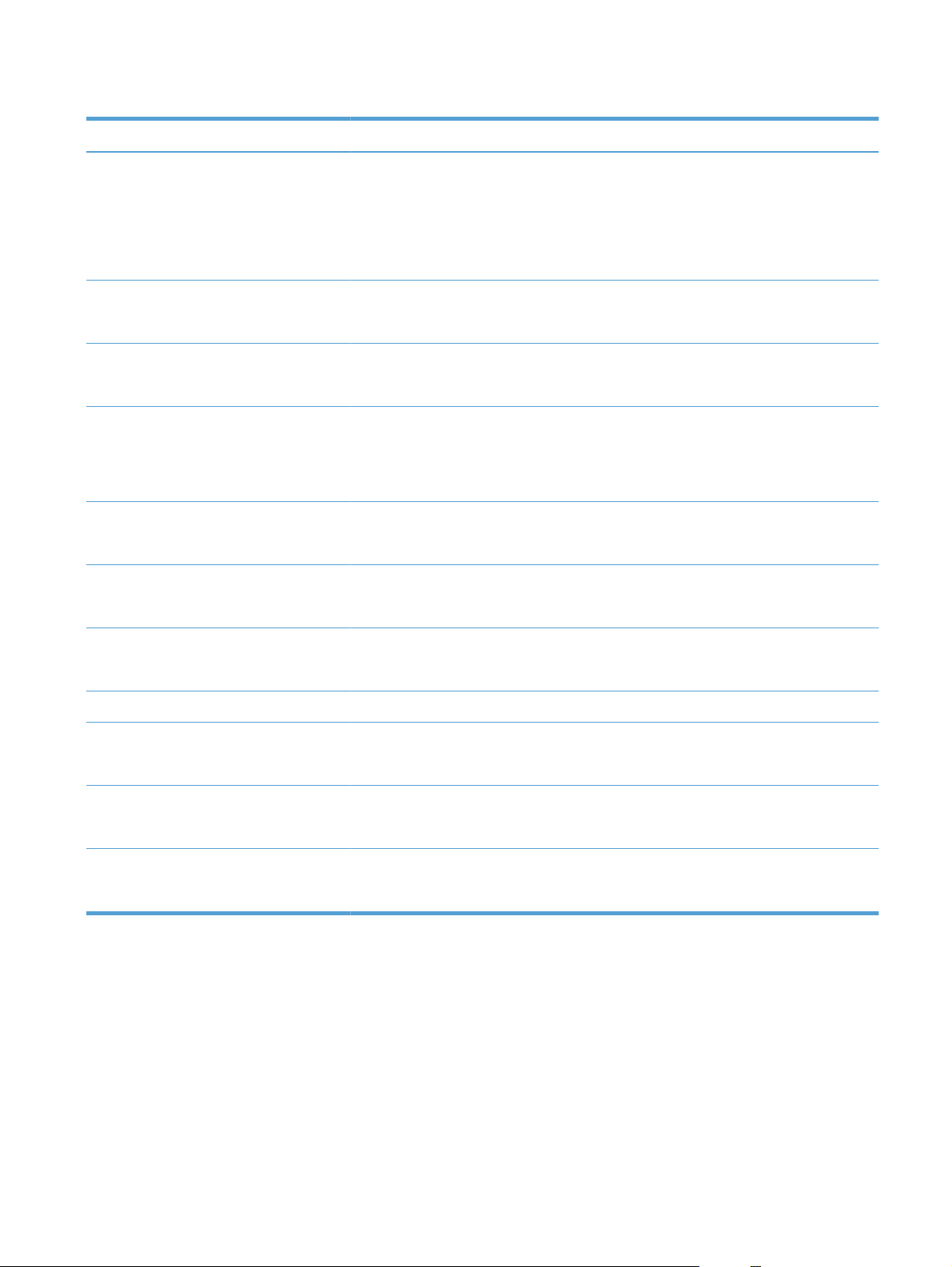
Таблица 2-9 Общее меню Настройка печати (продолжение)
Уровень 1 Уровень 2 Значения
Персонализация Авто*
.PCL
.PS
.PDF
.PCL Длина формы Диапазон: 5–128
По умолчанию — 60
Ориентация Книжная*
Альбомная
Источник шрифта Внутренний*
Тихо
USB <X>
Номер шрифта Диапазон: 0–999
По умолчанию — 0
Шаг шрифта Диапазон: 0.44–99.99
По умолчанию — 10
Кегль шрифта Диапазон: 4.00–999.75
По умолчанию — 12.00
Набор символов Выберите набор символов из списка.
Добавить CR к LF Нет*
Да
Убрать чистые страницы Нет*
Да
Назначение источников мат-ла С
тандартное*
Классич.
Меню "Параметры печати по умолчанию"
В следующей таблице пункты, отмеченные звездочкой (*), означают параметры с заводскими
настройками по умолчанию.
RUWW
Меню "Администрирование"
25
Page 44

Таблица 2-10 Меню "Параметры печати по умолчанию"
Уровень 1 Уровень 2 Значения
Количество копий Диапазон: 1 – X
По умолчанию — 1
Формат бумаги по
умолчанию
Нестандартный
формат бумаги по
умолчанию
По вертикали: Диапазон: 5.00–18.50
MM По горизонтали: Диапазон: 76–312
По вертикали: Диапазон: 127–470
Стороны Односторонняя*
2-сторонний фор
мат Книга*
Выберите нужный
вариант из списка
форматов бумаги,
поддерживаемых
устройством.
Единица измерения Дюймы По горизонтали: Диапазон: 2.99–12.28
По умолчанию — 12.28
По умолчанию — 18.5
По умолчанию — 312
По умолчанию — 470
Двусторонняя
Перекидной стиль
От края до края Включено
Выключено*
Меню "Параметры экрана"
В следующей таблице пункты, отмеченные звездочкой (*), означают параметры с заводскими
настройками по умолчанию.
Таблица 2-11 Меню "Параметры экрана"
Уровень 1 Уровень 2 Значения
Яркость дисплея Диапазон: От -10 до 10
По умолчанию — 0
Язык Выберите нужный вариант из списка
языков, поддерживаемых устройством.
Показ. IP-адр. Дисплей*
Скрыть
26 Глава 2 Меню панели управления RUWW
Page 45

Таблица 2-11 Меню "Параметры экрана" (продолжение)
Уровень 1 Уровень 2 Значения
Время неактивности Диапазон: 10–300 секунд
По умолчанию — 60
Удаляемые предупреждения Вкл.
Задание*
События автопродолж. Автопродолжение (10 с)*
Для продолжения нажмите ОК
Меню "Управление расходными материалами"
В следующей таблице пункты, отмеченные звездочкой (*), означают параметры с заводскими
настройками по умолчанию.
Таблица 2-12 Меню "Управление расходными материалами"
Уровень 1 Уровень 2 Уровень 3 Уровень 4 Значения
Печать страницы
состояния расходных
материалов
Параметры
расходных
материалов
Параметры нижнего
Цветные картриджи Параметры "при очень
Параметры нижнего
Модуль сбора тонера Параметры "при очень
Черный картридж Параметры "при очень
низком уровне"
предела
низком уровне"
предела
низком уровне"
Остановить
Запрос на
продолжение*
Продолжение
1–100%
Остановить
Запрос на
продолжение*
Продолжение
Голубой картридж
Пурпурный картридж
Желтый картридж
Остановить*
1–100%
Запрос на
продолжение
RUWW
Продолжение
Меню "Администрирование"
27
Page 46

Таблица 2-12 Меню "Управление расходными материалами" (продолжение)
Уровень 1 Уровень 2 Уровень 3 Уровень 4 Значения
Набор
термофиксатора
Параметры нижнего
Сочетание цветного/
черно-белого
Сообщения о
расходных
материалах
Индикатор уровня Вкл.*
Сброс расх. матер. Новый набор
Сообщение о низком
уровне
термофиксатора
Параметры "при очень
низком уровне"
предела
Авто*
Вкл.*
Нет*
Остановить
Запрос на
продолжение*
Продолжение
1–100%
В основном цветные
страницы
В основном чернобелые страницы
Выкл.
Выкл.
Да
Меню "Управление лотками"
В следующей таблице пункты, отмеченные звездочкой (*), означают параметры с заводскими
настройками по умолчанию.
Таблица 2-13 Меню "Управление лотками"
Уровень 1 Значения
Использовать запрошенный лоток Исключительно*
Первый
Запрос ручной подачи Всегда*
Если не загружен
Запрос формата/типа Дисплей*
Не отображать
Другой лоток Включено*
Выключено
28 Глава 2 Меню панели управления RUWW
Page 47

Таблица 2-13 Меню "Управление лотками" (продолжение)
Уровень 1 Значения
Альтернативный режим бланков Выключено*
Включено
Чистые страницы Авто*
Да
Преобразование A4/Letter Да*
Нет
Меню "Параметры сети"
В следующей таблице пункты, отмеченные звездочкой (*), означают параметры с заводскими
настройками по умолчанию.
Таблица 2-14 Меню "Параметры сети"
Уровень 1 Значения
Тайм-аут В/В Диапазон: 5–300 с
По умолчанию — 15
Меню Jetdirect Дополнительные сведения см. в следующей таблице.
Таблица 2-15 Меню Jetdirect
Уровень 1 Уровень 2 Уровень 3 Уровень 4 Уровень 5 Значения
Информация Печать отчета по
безопасности
TCP/IP Включение Вкл.*
Имя хоста С помощью стрелок
Параметры IPv4 Способ
Да
Нет*
Выкл.
измените имя
хоста.
NPIXXXXXX*
Bootp*
конфигурации
DHCP
Автоадресация IP
RUWW
Вручную
Меню "Администрирование"
29
Page 48

Таблица 2-15 Меню Jetdirect (продолжение)
Уровень 1 Уровень 2 Уровень 3 Уровень 4 Уровень 5 Значения
Ручные настройки
ПРИМЕЧАНИЕ. Это
меню доступно только
в том случае, если в
меню Способ
конфигурации выбран
параметр Вручную.
Маска подсети Введите адрес
Шлюз по
IP по умолчанию Автоадресация IP*
Версия DHCP Да
Продление срока
действия DHCP
Первичный
сервер DNS
Адрес IP Введите адрес
Введите адрес
умолчанию
Устар.
Нет*
Да
Нет*
Диапазон: 0–255
По умолчанию —
xxx.
xxx.xx.xx
Вторичный
сервер DNS
Параметры IPv6 Включение Вкл.*
Адрес Ручные настройки Включение Вкл.
Адрес Выберите нужный
Политика DHCPV6 Маршрутизатор
Первичный
сервер DNS
Вторичный
сервер DNS
Диапазон: 0–255
По умолчанию —
0.0.0.0
Выкл.
Выкл.*
вариант из списка.
задан
Маршрутизатор
недоступен*
Всегда
Выберите нужный
вариант из списка.
Выберите нужный
вариант из списка.
30 Глава 2 Меню панели управления RUWW
Page 49
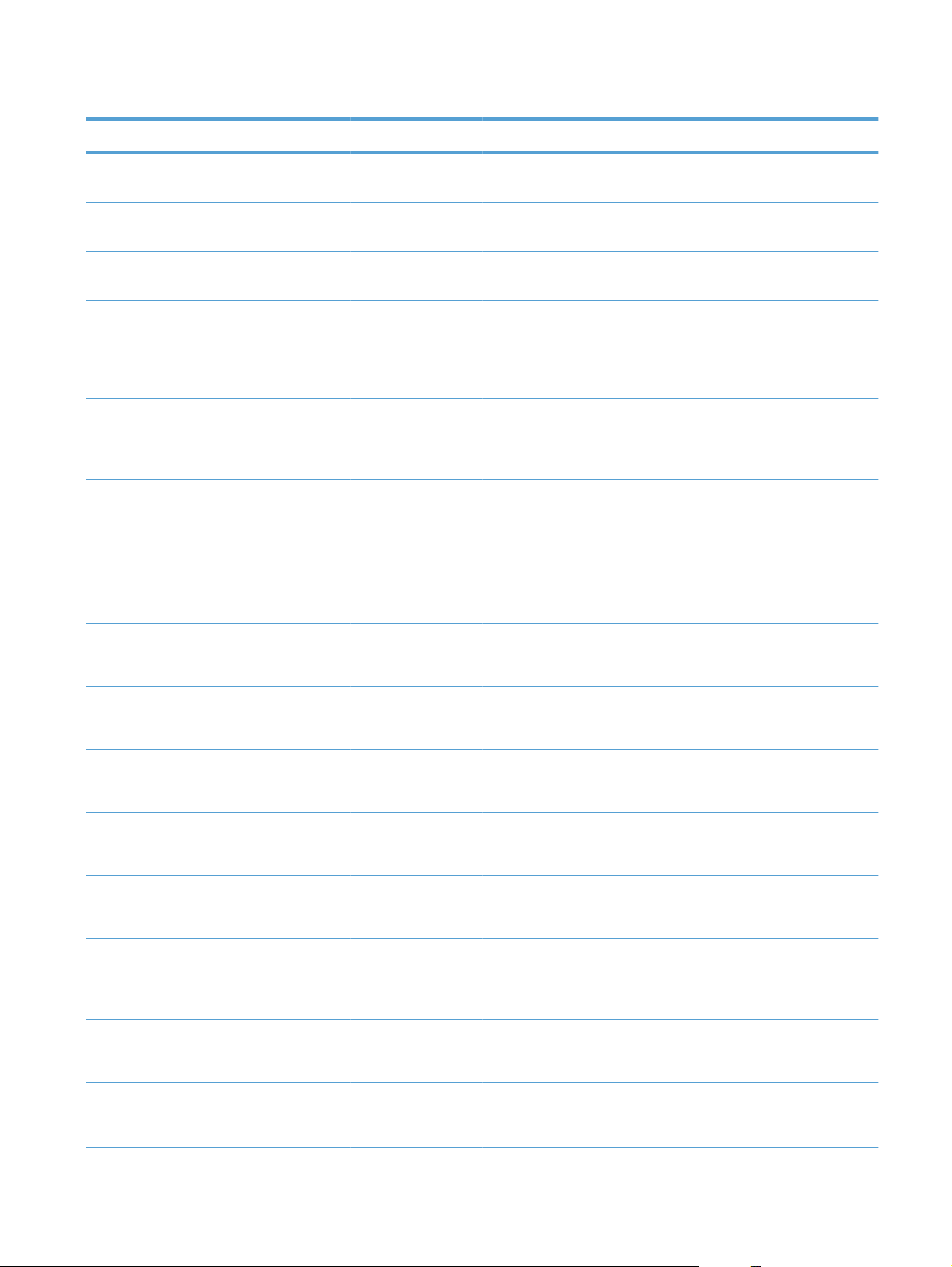
Таблица 2-15 Меню Jetdirect (продолжение)
Уровень 1 Уровень 2 Уровень 3 Уровень 4 Уровень 5 Значения
Прокси-сервер Выберите нужный
вариант из списка.
Порт прокси-
сервера
Тайм-аут
бездействия
Общая
безопасность
IPSEC Сохранить
802.1x Сброс
Сброс параметров
Диагностика Встроенные тесты Тест LAN HW Да
Безопасность веб-
соединений
защиты
По умолчанию —
00080
По умолчанию —
0270
HTTPS
обязательно*
HTTPS
дополнительно
текущее
Выключить*
Сохранить
текущее*
Да
Нет*
Нет*
Тест HTTP Да
Нет*
Тест SNMP Да
Нет*
Тест пут
передачи данных
Выберите "Все
тесты"
Время
выполнения
Выполнить Да
Ping-тест Тип назначения IPv4
и
Да
Нет*
Да
Нет*
Диапазон: 1–60
часов
По умолчанию — 1
Нет*
IPv6
RUWW
Меню "Администрирование"
31
Page 50

Таблица 2-15 Меню Jetdirect (продолжение)
Уровень 1 Уровень 2 Уровень 3 Уровень 4 Уровень 5 Значения
Назначение IPv4 Диапазон: 0–255
По умолчанию —
127.0.0.1
Назначение IPv6 Выберите нужный
вариант из списка.
По умолчанию — : :
1
Размер пакета По умолчанию — 64
Тайм-аут По умолчанию —
001
Счет По умолчанию —
004
Печать
результатов
Выполнить Да
Результаты ping-
теста
Принято пакетов По умолчанию —
Про
Минимальное
Максимальное
Среднее время на
Передано пакетов По умолчанию —
цент потерь По умолчанию —
время на передачу
и подтверждение
приема
время на передачу
и подтверждение
приема
передачу и
подтверждение
приема
Да
Нет*
Нет*
00000
00000
000
По умолчанию —
0000
По умолчанию —
0000
По умолчанию —
0000
Ping-тест
выполняется
Да
Нет*
32 Глава 2 Меню панели управления RUWW
Page 51
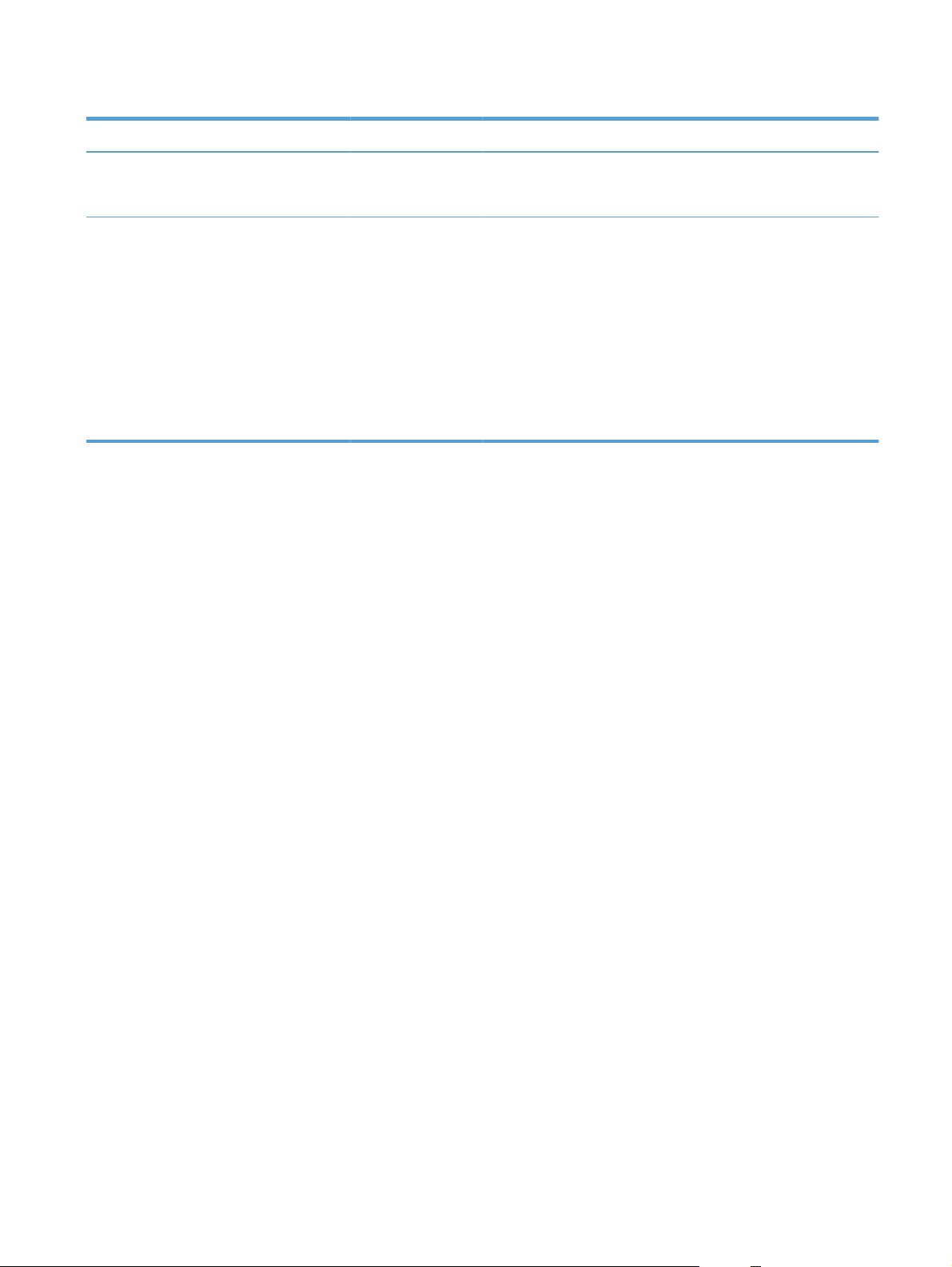
Таблица 2-15 Меню Jetdirect (продолжение)
Уровень 1 Уровень 2 Уровень 3 Уровень 4 Уровень 5 Значения
Обновить Да
Нет*
Скорость
соединения
Авто*
Полуд. 10T
Дупл. 10T
100TX Half
100TX Full
100TX Авто.
Дупл. 1000T
RUWW
Меню "Администрирование"
33
Page 52
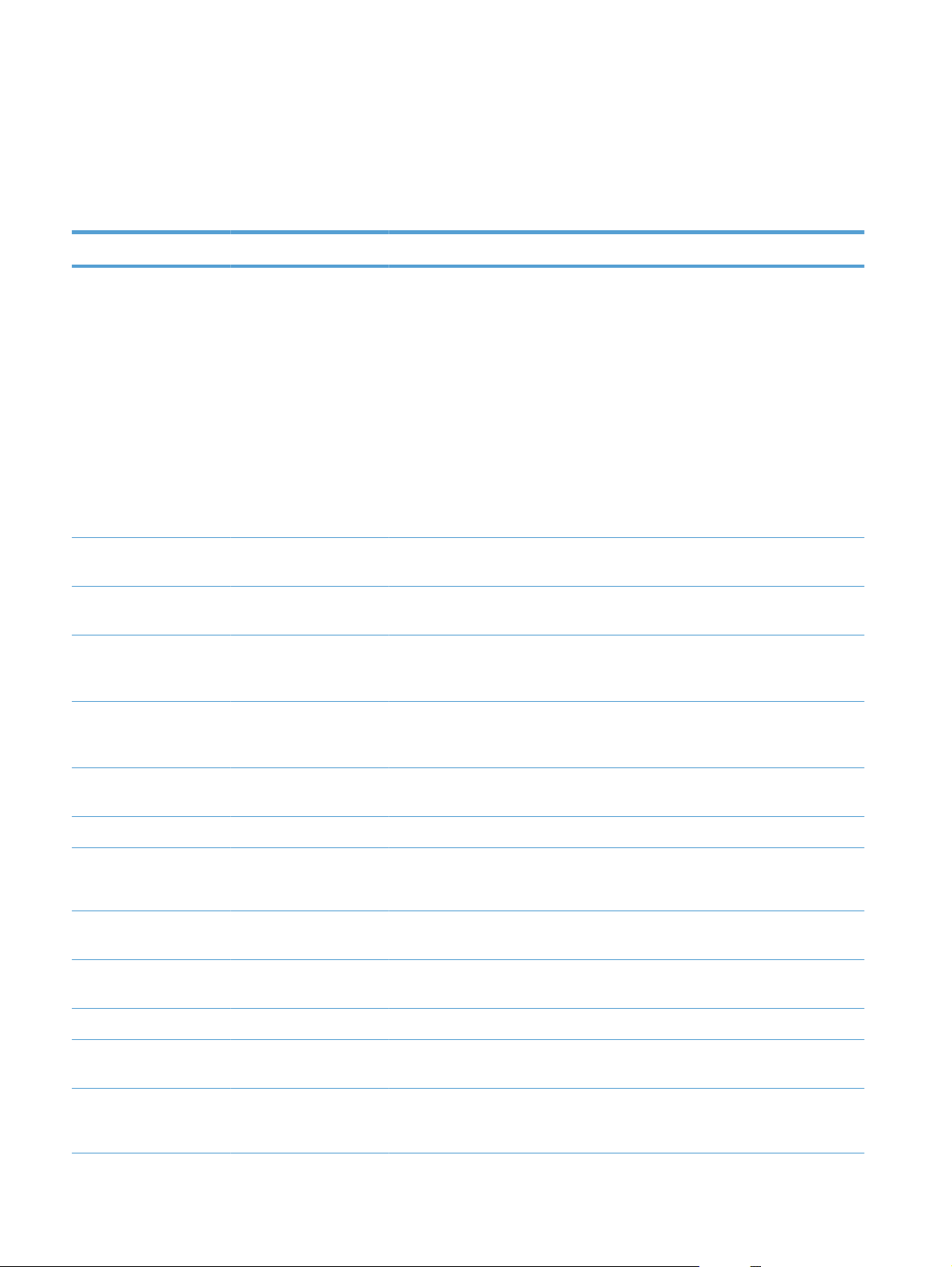
Меню "Устранение неисправностей"
В следующей таблице пункты, отмеченные звездочкой (*), означают параметры с заводскими
настройками по умолчанию.
Таблица 2-16 Меню "Устранение неисправностей"
Уровень 1 Уровень 2 Уровень 3 Уровень 4 Значения
Выход из меню
"Устранение
неполадок"
ПРИМЕЧАНИЕ. Этот
пункт отображается
только при выходе из
меню Устранение
неисправностей.
ПРИМЕЧАНИЕ. При
выборе этого пункта
меню устройство
выключится и
перезапустится.
Печать журнала
событий
Просмотр журнала
событий
Напечатайте страницу
очистки тракта
прохождения бумаги
Страницы качества
печати
Печать страниц
диагностики проблем
качества
Печать страницы
диагностики
Проверка цвета Печ. тест. стран
Копии Диа
Диагностические
тесты
Датчики прохождения
Тест тракта бумаги Печ. тест. стран Печать
Исходный лоток Выберите лоток из
Тест тракта
Отключение проверки
картриджа
бумаги
паз
он: 1–30
По умолчанию — 1
Запуск теста
списка доступных.
Выкл.*
двусторонней печати
Вкл.
34 Глава 2 Меню панели управления RUWW
Page 53

Таблица 2-16 Меню "Устранение неисправностей" (продолжение)
Уровень 1 Уровень 2 Уровень 3 Уровень 4 Значения
Количество копий Диапазон: 1–500
По умолчанию — 1
Проверка сенсора
вручную
Ручная проверка
датчиков лотков для
бумаги
Проверка
компонентов
Повтор Выкл.*
Тест печать/
выключение
Получение
диагностических
данных
Файлы диагностики Файл данных
Включать дамп
Экспорт на USB-
накопитель
памяти при сбое
Выберите датчик
устройства из списка.
Выберите датчик
устройства из списка.
Выберите компонент из
списка доступных.
Вкл.
устройства
Отл
дочная
а
информация о файле*
Выкл.
Вкл.*
Отладочные сведения
очистки
Генерация
отладочных данных
RUWW
Выкл.
Вкл.*
Меню "Устранение неисправностей"
35
Page 54

Меню "Обслуживание устройства"
Меню "Резервное копирование/восстановление"
ПРЕДУПРЕЖДЕНИЕ. Ответственность за резервное копирование и восстановление данных
несет клиент/администратор устройства. Персонал сервисной службы ни при каких
обстоятельствах не должен выполнять резервное копирование или восстановление данных
заказчика.
В следующей таблице пункты, отмеченные звездочкой (*), означают параметры с заводскими
настройками по умолчанию.
Таблица 2-17 Меню "Резервное копирование/восстановление"
Уровень 1 Уровень 2 Уровень 3 Значения
Резервное копирование
данных
Время резервного
Дней до следующего
Выполнить резервное
Экспортировать последнюю
Восстановить данные Вставьте USB-накопитель, на
Резервное копирование по
расписанию
копирование
резервную копию
Включить расписание Выключено*
Включено
По умолчанию — текущее
копирования
резервного копирования
время
По умолчанию — 1
котором содержится
резервный файл.
Меню "Калибровка/очистка"
В следующей таблице пункты, отмеченные звездочкой (*), означают параметры с заводскими
настройками по умолчанию.
Таблица 2-18 Меню "Калибровка/очистка"
Уровень 1 Уровень 2 Значения
Параметры очистки Автоочистка Выкл.*
Вкл.
Интервал очистки Выберите интервал очистки из списка.
Формат автоочистки Letter*
A4
Печать страницы очистки
36 Глава 2 Меню панели управления RUWW
Page 55

Таблица 2-18 Меню "Калибровка/очистка" (продолжение)
Уровень 1 Уровень 2 Значения
Очистка стекла лазера
Быстрая калибровка
Полная калибровка
Задержка калибровки при выходе из
спящего при/включении питания
Да*
Меню "Обновление микропрограммы по USB"
Для запуска данного меню На панели управления устройства выберите меню Обслуживание
устройства, а затем подменю Обновление микропрограммы по USB.
Вставьте USB-накопитель с пакетом обновления микропрограммы в порт USB и следуйте
инструкциям на экране.
Сервис
Меню Сервис заблокировано, для доступа к нему требуется PIN-код. Это меню может
использоваться только сертифицированным специалистом по обслуживанию.
Нет
RUWW
Меню "Обслуживание устройства"
37
Page 56

38 Глава 2 Меню панели управления RUWW
Page 57

3 Программное обеспечение для
Windows
Поддерживаемые операционные системы и драйверы принтеров для Windows
●
Выберите правильную версию драйвера принтера для Windows
●
Изменение настроек задания печати для Windows
●
Удаление драйвера принтера в Windows
●
Поддерживаемые утилиты для систем Windows
●
Программное обеспечение для других операционных систем
●
RUWW 39
Page 58
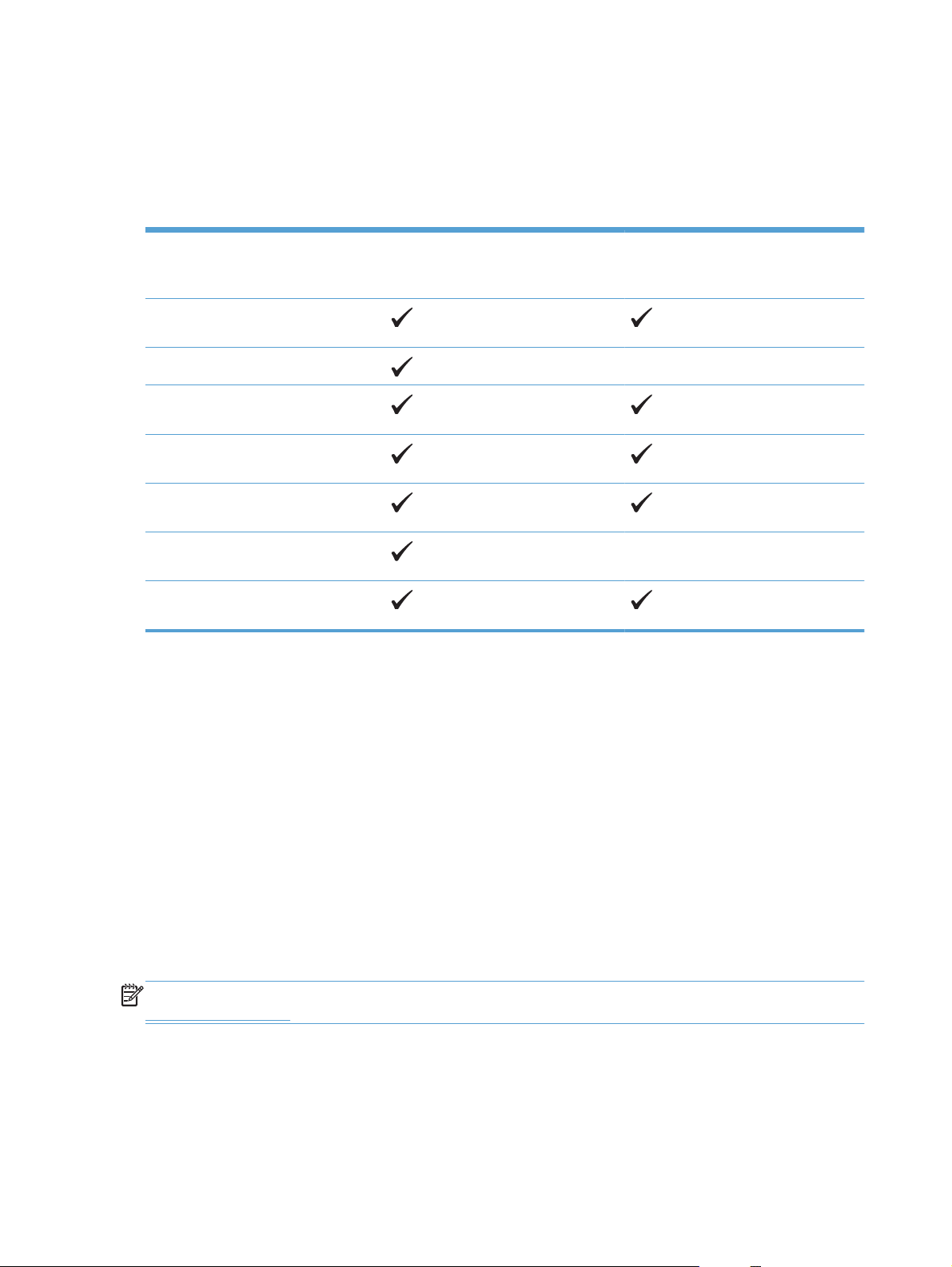
Поддерживаемые операционные системы и драйверы принтеров для Windows
Продукт поддерживает следующие операционные системы Windows:
Операционные системы Поддерживается устройством Поддерживается программой
установки с компакт-диска из
комплекта поставки
Windows
или выше (32-разрядная)
Windows® XP (64-разрядная)
Windows Vista
версии)
Windows 7 (32- и 64-разрядная
версии)
Windows Server 2003 (32-разрядная
версия)
Windows Server 2003 (64-разрядная
версия)
Windows Server 2008 (32- и 64разрядная версии) R2 64-разрядная
1
®
XP с пакетом обновления 2
1
®
(32- и 64-разрядная
Для 64-разрядной версии Windows XP можно скачать драйвер принтера из Интернета, и установить его при помощи
мастера добавления принтера Windows.
Устройство поддерживает следующие драйверы печати Windows:
HP PCL 6 (драйвер принтера по умолчанию, устанавливаемый с компакт-диска установки
●
программного обеспечения из комплекта поставки).
Драйвер печати HP PCL 6 Universal Print Driver (HP UPD PCL 6)
●
Универсальный драйвер печати для эмуляции HP postscript (HP UPD PS)
●
Драйвер печати HP PCL 5 Universal Print Driver (HP UPD PCL 5)
●
Драйверы принтера оснащены электронной справкой, содержащей инструкции для выполнения
обычной печати, а также описания кнопок, флажков и раскрывающихся списков драйвера
принтера.
ПРИМЕЧАНИЕ. Дополнительные сведения об универсальном драйвере печати см. по адресу
www.hp.com/go/upd.
40 Глава 3 Программное обеспечение для Windows RUWW
Page 59

Выберите правильную версию драйвера принтера для Windows
Драйверы принтера обеспечивают доступ к функциям продукта и позволяют компьютеру
взаимодействовать с изделием (с помощью языка принтера). Следующие драйверы принтера
доступны на веб-узле по адресу
www.hp.com/go/lj500colorM551_software.
Драйвер HP PCL 6
Драйвер HP UPD PCL 6
Предоставляется как драйвер по умолчанию на компакт-диске установки
●
программного обеспечения из комплекта поставки. Этот драйвер
устанавливается автоматически, если из сети не загружен другой
драйвер.
Рекомендован для всех операционных систем Windows
●
Обеспечивает более высокую общую скорость, качество печати и
●
поддержку функций устройства для большинства пользователей
Разработан для взаимодействия с графическим интерфейсом Windows
●
Graphic Device Interface (GDI) с це
средах Windows
Может быть несовместим с ПО сторонних производителей или
●
нестандартным ПО на основе PCL 5
Рекомендован для всех операционных систем Windows
●
Обеспечивает более высокую общую скорость, качество печати и
●
поддержку функций устройства для большинства пользователей
Разработан для взаимодействия с графическим интерфейсом
●
Windows GDI, чтобы обеспечить максимальную скорость в средах
Windows
Може
●
т быть несовместим с ПО сторонних производителей или
нестандартным ПО на основе PCL 5
ью достижения наилучшей скорости в
л
RUWW
Универсальный драйвер печати HP
(UPD) для PostScript (PS)
Драйвер HP UPD PCL 5
Выберите правильную версию драйвера принтера для Windows
Рекомендуется для печати с программным обеспечением Adobe
●
другими графическими программами
Обеспечивает поддержку печати в соответствии с требованиями
●
эмуляции Postcript, а также поддержку шрифтов Postscript Flash
Рекомендуется для общеофисной печати в средах Windows
●
Совместим с предыдущими версиями PCL и старыми продуктами
●
HP LaserJet
Наилучший выбор для ПО сторонних производителей и нестандартного
●
ПО
Лучший выбор при работе со смешанными средами, для которых
●
требуется использование PCL 5 (UNIX
Разработан для использования в корпоративных средах Windows в
●
качестве единого драйвера для нескольких моделей принтеров
Является предпочтительным для печати с мобильного компьютера
●
Windows на несколько моделей принтера
®
, Linux , мейнфреймы)
®
или
41
Page 60

Универсальный драйвер печати HP
Универсальный драйвер печати HP для Windows — это отдельный драйвер, который
обеспечивает мгновенный доступ к практически любому продукту HP LaserJet из любой точки без
загрузки отдельных драйверов. Он основан на проверенной технологии драйверов печати HP.
Драйвер был тщательно протестирован и использован с множеством программ. Это мощное
решение обеспечивает неизменно высокие результаты.
Универсальный драйвер HP взаимодействует напрямую со всеми продуктами HP, собирает
данные по к
уникальные функции, доступные в продукте. Он автоматически активирует функции продукта,
такие как двусторонняя печать и сшивание. Таким образом, их активация вручную не
потребуется.
нфигурации и настраивает пользовательский интерфейс, чтобы он отражал
о
Дополнительные сведения см. по адресу
www.hp.com/go/upd.
Режимы установки универсального драйвера печати
Традиционный режим
Динамически
й режим
Используйте этот режим для установки на один компьютер с компакт-
●
диска.
При установке с компакт-диска, поставляемого вместе с устройством,
●
универсальный драйвер печати работает как обычный драйвер печати.
Он предназначен для работы с конкретной моделью устройства.
В этом режиме универсальный драйвер печати необходимо
●
устанавливать на все компьютеры по отдельности.
Чтобы использовать этот режим, загрузите универсальный драйвер
●
печати через Интернет. См.
В динамическом режиме можно выбрать установку единого драйвера. Это
●
позволит обнаруживать устройства HP и использовать их для печати из
любой точки.
Используйте этот режим при установке универсального драйвера печати
●
для рабочей группы.
www.hp.com/go/upd.
42 Глава 3 Программное обеспечение для Windows RUWW
Page 61
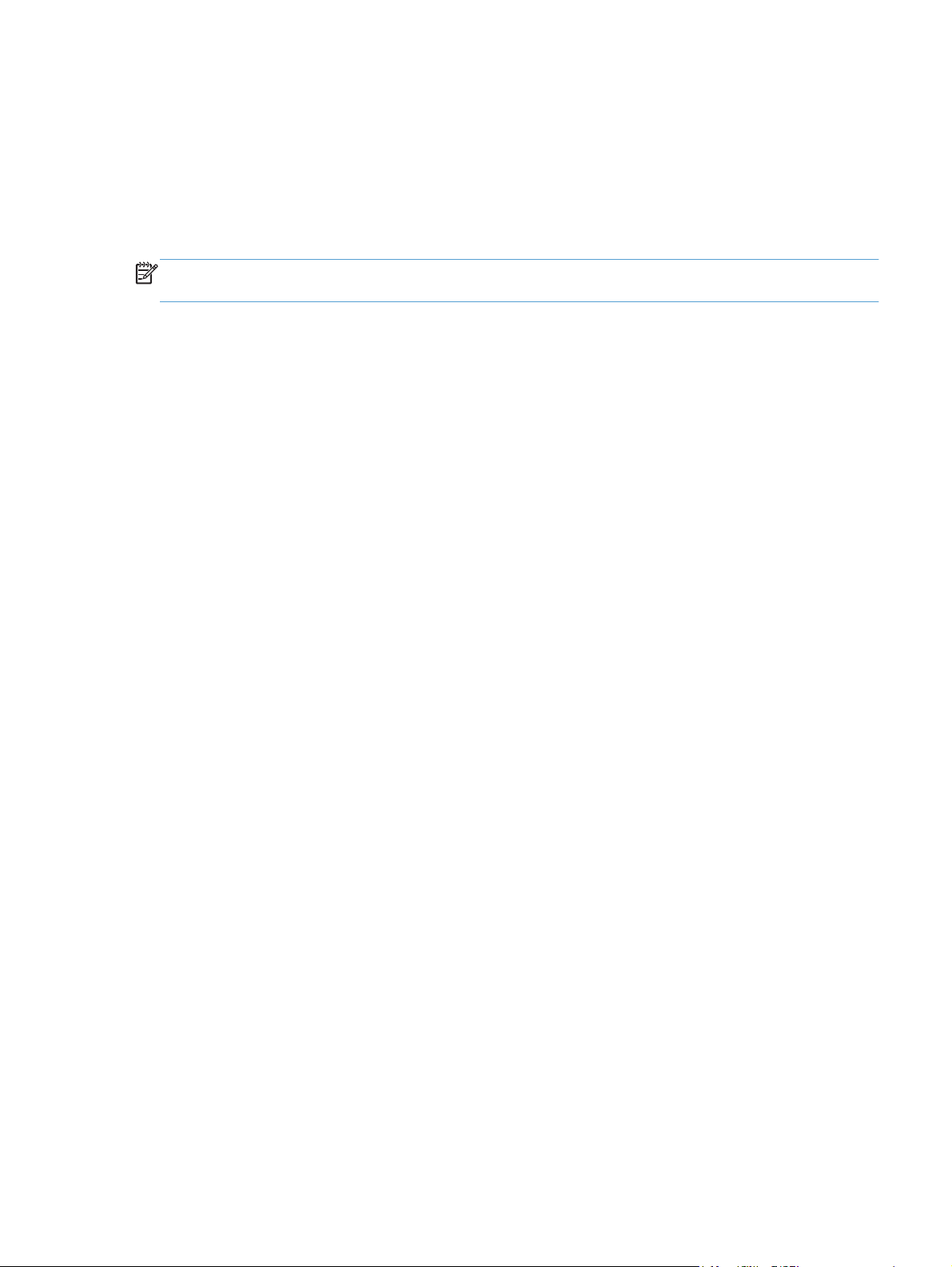
Изменение настроек задания печати для Windows
Приоритет параметров печати для Windows
Изменения параметров печати имеют различный приоритет в зависимости от того, где были
сделаны эти изменения:
ПРИМЕЧАНИЕ. Название команд и диалоговых окон могут отличаться в зависимости от
прикладной программы.
Диалоговое окно "Макет страницы". Для открытия этого окна щелкните Макет
●
страницы или аналогичную команду в меню Файл рабочей программы. Измененные здесь
параметры заменяют параметры, измененные в любом другом месте.
Диалоговое окно "Печать": Для открытия этого окна щелкните Печать, Настройки
●
печати или аналогичную команду в меню Файл рабочей программы. Параметры,
изменяемые в д
переопределяют изменения, сделанные в диалоговом окне Макет страницы.
Диалоговое окно "Свойства принтера" (драйвер печати): Чтобы открыть драйвер
●
печати, щелкните Свойства в диалоговом окне Печать. Параметры, измененные в
диалоговом окне Свойства принтера, не переопределяют параметры в любом другом
разделе программного обеспечения печати. Здесь мо
параметров печати.
иалоговом ок
не Печать, имеют более низкий приоритет и не
жно из
менить большинство
Параметры драйвера принтера по умолчанию: Параметры принтера по умолчанию
●
определяют параметры, используемые во всех заданиях на печать, если только параметры
не были изменены в диалоговых окнах Макет страницы, Печать или Свойства принтера.
Параметры панели управления принтера. Параметры, измененные на панели
●
управления принтера, имеют более низкий приоритет, чем параметры,
драйвере или в приложении.
Изменение параметров всех заданий печати до закрытия программного обеспечения
1. В используемой программе в меню Файл щелкните на Печать.
2. Выберите драйвер, а затем щелкните на Свойства или Настройка.
Действия могут отличаться от указанных. Здесь приведена стандартная процедура.
измененные в
RUWW
Изменение настроек задания печати для Windows
43
Page 62
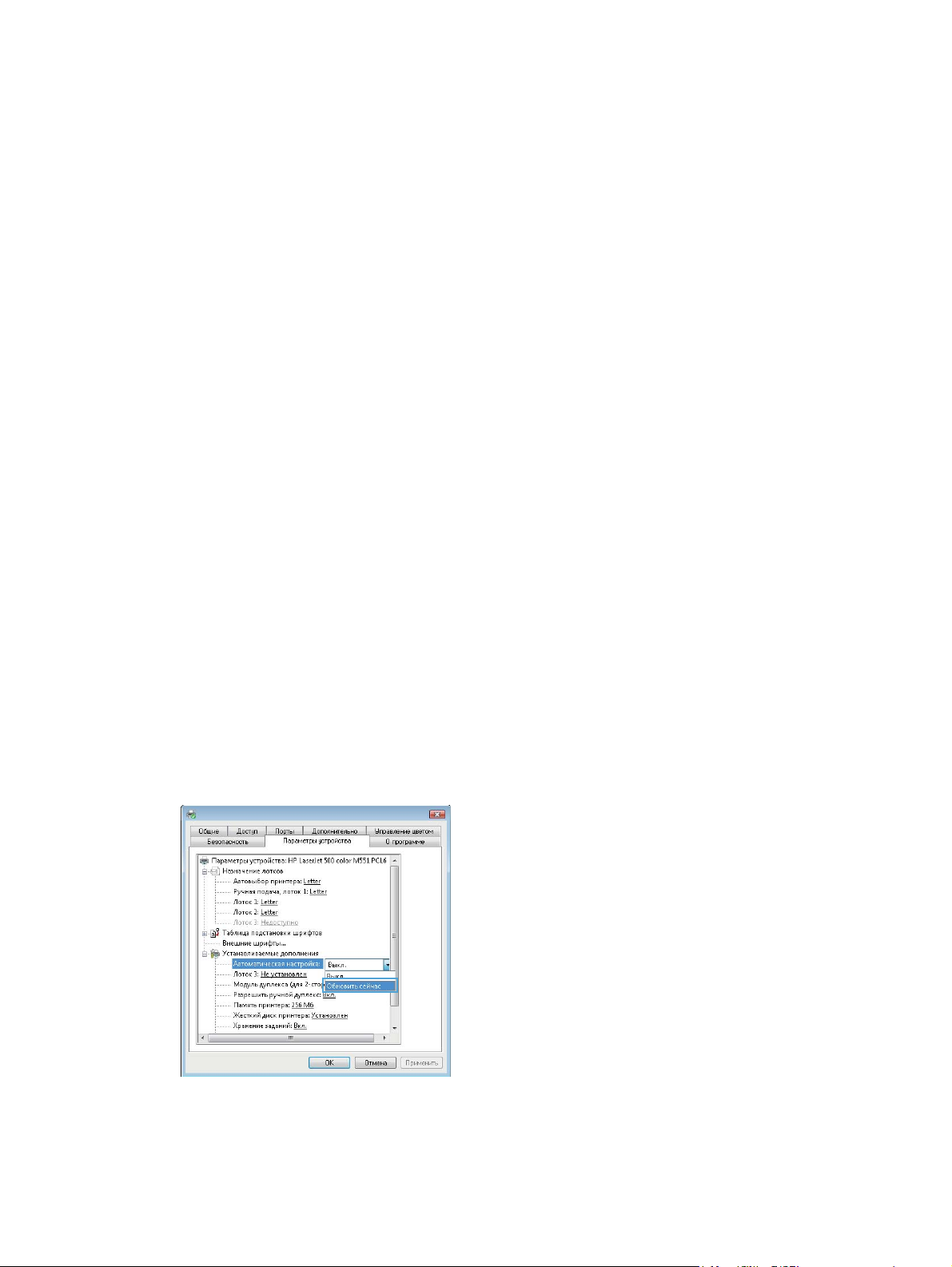
Изменение параметров по умолчанию для всех заданий печати
1. Windows XP, Windows Server 2003 и Windows Server 2008 (с помощью стандартного
меню "Пуск"): Щелкните Пуск, а затем Принтеры и факсы.
Windows XP, Windows Server 2003 и Windows Server 2008 (с помощью стандартного
меню "Пуск"): Нажмите Пуск, выберите Настройка, а затем Принтеры.
Windows Vista: Нажмите кнопку Пуск, выберите Панель управления, а затем выберите
Принтер в категории Программное обеспечение и звук.
Windows 7: Нажмите кнопку Пуск, затем выберите Устройства и принтеры.
равой кнопкой мыши щелкните на значке драйвера и выберите Настройка печати.
2. П
Изменение параметров конфигурации продукта
1. Windows XP, Windows Server 2003 и Windows Server 2008 (с помощью стандартного
меню "Пуск"): Щелкните Пуск, а затем Принтеры и факсы.
Windows XP, Windows Server 2003 и Windows Server 2008 (с помощью стандартного
меню "Пуск"): Нажмите Пуск, выберите Настройка, а затем Принтеры.
Windows Vista: Нажмите кнопку Пуск, выберите Панель управления, а затем выберите
Принтер в категории Программное обеспечение и звук.
Windows 7: Нажмите кнопку Пуск, затем выберите Устройства и принтеры.
равой кнопкой мыши выберите значок драйвера, затем Свойства или Свойства
2. П
принтера.
3. Выберите вкладку Параметры устройства.
4. Для автоматической настройки параметров устройства раскройте список
Устанавливаемые опции, выберите параметр Автоматическая настройка, затем пункт
Обновить сейчас.
44 Глава 3 Программное обеспечение для Windows RUWW
Page 63
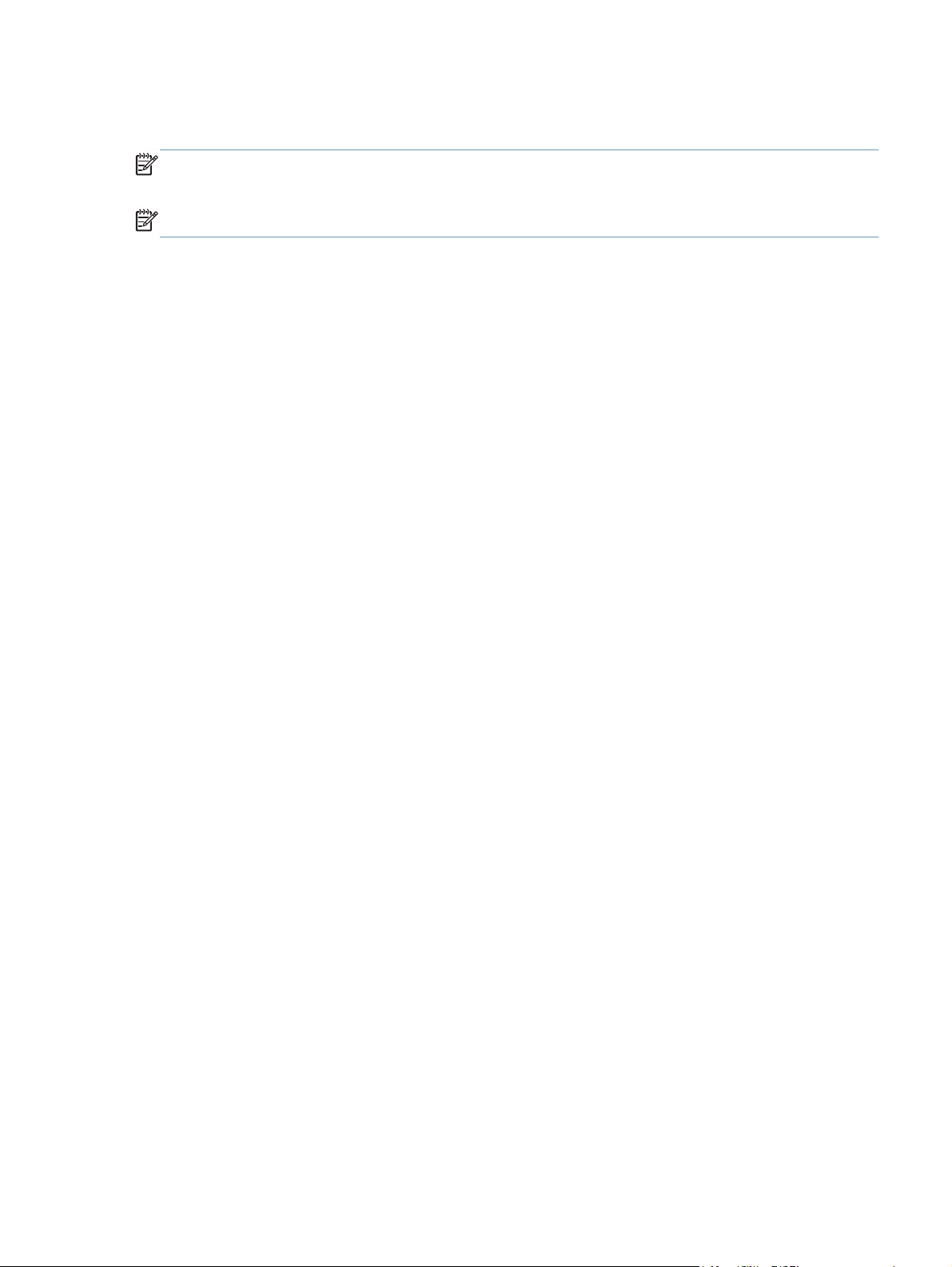
Удаление драйвера принтера в Windows
ПРИМЕЧАНИЕ. Удалить драйвер принтера можно также через программу установки драйвера
принтера с компакт-диска, выбрав опцию удаления.
ПРИМЕЧАНИЕ. Эти шаги могут отличаться в зависимости от индивидуальных настроек.
Windows XP
1. Выберите Пуск, Панель управления, затем Установка и удаление программ.
2. Найдите и выберите устройство из списка.
3. Нажмите Изменить/удалить для печати задания.
Windows Vista
1. Щелкните Пуск, Панель управления, затем под заголовком Программы, выберите
Удаление программы.
2. Найдите и выберите устройство из списка.
3. Выберите пункт Удалить/изменить.
Windows 7
1. Щелкните Пуск, Панель управления, затем под за
Удаление программы.
2. Найдите и выберите устройство из списка.
3. Выберите пункт Удалить.
ловком Программы, выберите
го
RUWW
Удаление драйвера принтера в Windows
45
Page 64

Поддерживаемые утилиты для систем Windows
HP Web Jetadmin
HP Web Jetadmin — это удобное программное обеспечение для управления печатью и
периферийными устройствами, позволяющее оптимизировать работу устройства,
контролировать затраты на цветную печать, обеспечивать безопасный доступ к устройствам и
эффективно управлять расходными материалами и средствами дистанционной настройки,
упреждающего мониторинга, устранения неполадок безопасности, создания отчетов о состоянии
печати и обработки изображений на устройствах.
Чтобы загрузить текущую версию про
поддерживаемых хост-систем, посетите страницу
При установке на хост-сервер клиент Windows может получить доступ к HP Web Jetadmin с
помощью поддерживаемого Web-обозревателя (например Microsoft® Internet Explore), перейдя
на хост-компьютер HP Web Jetadmin.
Встроенный Web-сервер HP
Устройство оснащено встроенным web-сервером HP, который позволяет получить доступ к
информации об устройстве и работе в сети. Эти сведения отображаются в Web-обозревателе,
например в Microsoft Internet Explorer, Netscape Navigator, Apple Safari или Firefox.
Встроенный Web-сервер устанавливается на устройстве. Он не загружен на сетевой сервер.
У встроенного Web-сервера HP имеется интерфейс для работы с устройством, которым может
пользоваться любой подключенный к сети пользователь, если на ег
стандартный Web-обозреватель. Установка и конфигурирование какого-либо специального
программного обеспечения не требуется, однако на компьютере должен быть установлен
поддерживаемый Web-обозреватель. Чтобы получить доступ к встроенному Web-серверу HP,
наберите в адресной строке обозревателя IP-адрес устройства. Чтобы узнать адрес IP-адрес
устройства, распечатайте страницу конфигурации. Подробнее о печати страницы конфигурации
см. в раз
деле
Печать информационных страниц на стр. 172).
граммы H
P Web Jetadmin и последний список
www.hp.com/go/webjetadmin.
о компьютере установлен
Полное описание функциональных возможностей и работы встроенного Web-сервера HP см. в
разделе
Использование встроенного Web-сервера HP на стр. 174.
HP ePrint
HP ePrint позволяет печатать с телефона, ноутбука или другого мобильного устройства, находясь
в любой точке мира. HP ePrint поддерживает любое устройство с функцией электронной почты.
Просто отправьте электронное сообщение, чтобы начать печать с помощью устройства,
поддерживающего HP ePrint. Дополнительные сведения см. на сайте
ПРИМЕЧАНИЕ. Для использования HP ePrint устройство должно быть подключено к сети с
доступом в Интернет.
46 Глава 3 Программное обеспечение для Windows RUWW
www.hpeprintcenter.com.
Page 65

По умолчанию функция HP ePrint отключена. Для включения этой функции выполните
следующие действия:
1. Введите IP-адрес в адресную строку браузера, чтобы открыть встроенный веб-сервер HP.
2. Перейдите на вкладку Веб-службы.
3. Включите веб-службы, выбрав соответствующий пункт.
RUWW
Поддерживаемые утилиты для систем Windows
47
Page 66

Программное обеспечение для других операционных систем
ОС Программное обеспечение
UNIX При работе в сетях HP-UX и Solaris перейдите на страницу
jetdirectunix_software, чтобы установить сценарии моделей с помощью установщика
принтера HP Jetdirect (HPPI) для UNIX.
Последние сценарии моделей см. на странице
Linux Дополнительные сведения см. на веб-сайте
SAP Драйверы можно загрузить с веб-сайта
www.hp.com/go/unixmodelscripts.
www.hplip.net.
www.hp.com/go/sap/drivers.
www.hp.com/go/
48 Глава 3 Программное обеспечение для Windows RUWW
Page 67

4 Использование устройства с
компьютерами Mac
Программное обеспечение для Mac
●
Основные задания печати при использовании Mac
●
Решение проблем в Mac
●
RUWW 49
Page 68

Программное обеспечение для Mac
Поддерживаемые операционные системы и драйверы принтеров для
Mac
Устройство поддерживает следующие операционные системы Mac:
Mac OS X v10.5 и v10.6.
●
ПРИМЕЧАНИЕ. Для Mac OS X v10.5 поддерживаются процессоры PPC и Intel® Core™. Для
Mac OS X v10.6 поддерживаются процессоры Intel Core для Mac .
Программа установки программного обеспечения HP LaserJet содержит файлы PostScript® Printer
Description (PPD), Printer Dialog Extensions (PDE) и HP Printer Utility для использования на
компьютерах Mac OS X. Файлы PPD и PDE принтера HP, в сочетании с встроенными Apple
драйверами принтера PostScript, обеспечивают полнофункциональную печать и доступ ко всем
особым функциям принтеров HP.
Установка программного обеспечения для ОС Mac
Установка программы для Mac компьютеров, подключенных непосредственно к устройству
Данное устройство поддерживает соединение USB 2.0. Необходимо использовать кабель
USB типа "A-B". Компания HP рекомендует использовать кабель, длина которого не превышает
2 метра.
1. Подключите USB-кабель к устройству и компьютеру.
2. Установите программное обеспечение с компакт-диска. Щелкните по значку устройства и
следуйте инструкциям на экране.
Если во время установки с компакт-диска принтер не был добавлен, выполните следующее
действие.
50 Глава 4 Использование устройства с компьютерами Mac RUWW
Page 69
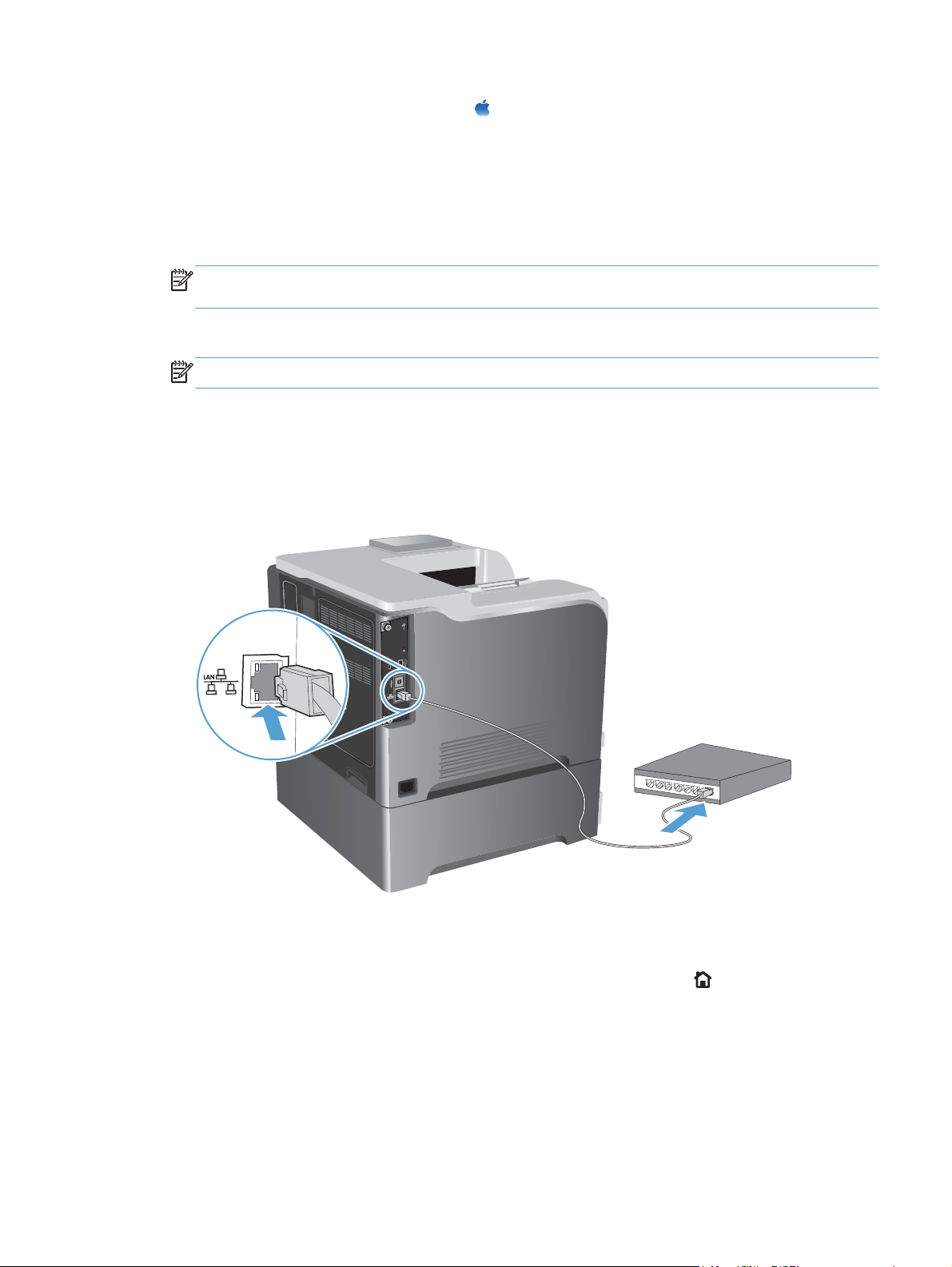
3. На компьютере откройте меню Apple , нажмите меню Системные настройки, затем
щелкните по значку Печать и факс.
4. Щелкните значок (+) в нижнем левом углу столбца Printer Names (Названия принтеров),
выберите устройство в окне Add Printer (Добавить принтер) и убедитесь, что драйвер
принтера указан в области Печать с помощью.
5. Щелкните Add (Добавить) для создания очереди печати.
ПРИМЕЧАНИЕ. Для Mac OS X 10.5 и 10.6 в ходе установки параметры должны
настраиваться автоматически.
6. Для проверки правильности установки ПО распечатайте страницу из любой программы.
ПРИМЕЧАНИЕ. Если установка прошла неудачно, переустановите ПО.
Установка программного обеспечения для компьютеров Mac в проводной сети
Настройка IP-адреса
1. Подключите сетевой кабель к устройству и к сети.
RUWW
2. Подождите одну минуту. За это время сеть обнаружит устройство и присвоит ему IP-адрес
или имя хоста.
3. На панели управления устройства нажмите кнопку Главный экран
4. Откройте следующие меню:
Администрирование
●
Отчеты
●
Программное обеспечение для Mac
.
51
Page 70

Страницы конфигурации/состояния
●
Страница конфигурации
●
5. Найдите IP-адрес на странице встроенного сервера печати Jetdirect.
Jetdirect Page
HP Color LaserJet
6. IPV4: Если IP-адрес имеет вид 0.0.0.0, 192.0.0.192 или 169.254.x.x, его следует установить
вручную. В противном случае, сеть была успешно настроена.
IPv6: Если IP-адрес начинается с "fe80:", устройство должно печатать. В противном случае,
необходимо вручную установить IP-адрес.
Установка программного обеспечения
Page 1
1. Установите программное обеспечение с компакт-диска. Щелкните по значку устройства и
следуйте инструкциям на экране.
Если во время ус
тановки с компакт-диска принтер не был добавлен, выполните следующее
действие.
2. На компьютере откройте меню Apple
, нажмите меню Системные настройки, затем
щелкните по значку Печать и факс.
3. Щелкните значок (+) в нижнем левом углу столбца Printer Names (Названия принтеров).
По умолчанию для поиска драйвера Mac OS X использует метод Bonjour и добавляет
устройство во всплывающее меню принтера. Этот метод подходит для большинства
ситуаций. Если Mac OS X не может найти драйвер принтера HP, отображается сообщение
об ошибке. Переустановите программное об
еспечение.
52 Глава 4 Использование устройства с компьютерами Mac RUWW
Page 71

При установке устройства в большой сети вместо Bonjour необходимо использовать IPпечать. Выполните перечисленные ниже действия:
а. В окне Add Printer (Добавить принтер) нажмите кнопку IP-принтер.
б. В раскрывающемся списке Протокол выберите пункт HP Jetdirect-Socket. Введите IP-
адрес или имя хоста для данного устройства. Из раскрывающегося списка Печать с
помощью выберите модель устройства, если это не было сд
4. Для проверки правильности установки ПО распечатайте страницу из любой программы.
Удаление принтера в операционных системах Mac
Для удаления этого программного обеспечения у вас должны быть права администратора.
1. Откройте Системные настройки.
2. Выберите Печать и факс.
3. Выделите устройство.
4. Щелкните знак минуса (-).
5. При необходимости, удалите очередь заданий на печать.
елано ранее.
Изменение настроек задания печати для Mac
Приоритет параметров печати для Mac
Изменения параметров печати имеют различный приоритет в зависимости от того, где были
сделаны эти изменения:
ПРИМЕЧАНИЕ. Название команд и диалоговых окон могут отличаться в зависимости от
прикладной программы.
Диалоговое окно "Page Setup": Нажмите Page Setup (Параметры страницы) или
●
аналогичную команду в меню File (Файл) программы, в которой вы работаете, чтобы открыть
это диалоговое окно. Параметры, заданные в этом окне, могут переопределить параметры,
измененные в других окнах.
Диалоговое окно "Печать". Для открытия этого окна щелкните Печать, Настройки
●
печати или аналогичную команду в меню Фа
изменяемые в диалоговом окне Печать имеют более низкий приоритет и не
переопределяют изменения, сделанные в диалоговом окне Макет страницы.
Параметры драйвера принтера по умолчанию: Параметры принтера по умолчанию
●
определяют параметры, используемые во всех заданиях на печать, если только параметры
не были изменены в диалоговых окнах Макет страницы, Пе
бочей программы. Параметры,
йл ра
чать ил
и Свойства принтера.
RUWW
Параметры панели управления принтера. Параметры, измененные на панели
●
управления принтера, имеют более низкий приоритет, чем параметры, измененные в
драйвере или в приложении.
Программное обеспечение для Mac
53
Page 72

Изменение параметров всех заданий печати до закрытия программного обеспечения
1. В меню Файл нажмите кнопку Печать.
2. Измените требуемые параметры в соответствующих меню.
Изменение параметров всех заданий печати
1. В меню Файл нажмите кнопку Печать.
2. Измените требуемые параметры в соответствующих меню.
3. В меню Готовые наборы нажмите кнопку Сохранить как... и введите имя готового набора.
Эти параметры сохраняются в меню Готовые наборы. Для использования новой настройки
необходимо выбирать этот параметр при каждом открытии программы и печати.
Изменение параметров конфигурации продукта
1. В меню Apple перейдите в меню Системные настройки и нажмите на значок Печать и
факс.
2. Выберите устройство в левой части окна.
3. Нажмите кнопку Опции и расходные материалы.
4. Перейдите на вкладку Драйвер.
5. Настройка устанавливаемых параметров.
Программное обеспечение для компьютеров Mac
Утилита HP Printer для Mac
Используйте программу HP Utility для настройки функций устройства, недоступных в драйвере
принтера.
Если устройство использует кабель USB или подключено к сети на основе протоколов TCP/IP,
можно использовать программу HP Utility.
Открытие утилиты принтера HP
▲ В док-станции щелкните HP Utility.
-или-
Находясь в окне Приложения, откройте папку Hewlett Packard, а затем HP Utility.
Функции утилиты принтера HP
ПО HP Utility состоит из страниц, которые выбираются из спи
следующей таблице приведены задачи, которые можно выполнять на этих страницах. В верхней
54 Глава 4 Использование устройства с компьютерами Mac RUWW
ска Параметры настройки. В
Page 73

части любой страницы щелкните ссылку HP Support, чтобы получить доступ к технической
поддержке, заказать расходные материалы в Интернете, зарегистрировать устройство в
Интернете или получить сведения о возврате на переработку.
Меню Элемент Описание
Информация и
поддержка
Информация об
Загрузка файла Передача файлов с компьютера на устройство.
Выгрузка шрифтов Передача файлов шрифтов с компьютера на устройство.
Обновить
Ком
Параметры принтера Конфигурация лотков Изменение настроек лотка по умолчанию
Выходные устройства Управление настройками дополнительных устройств вывода
Дуплексный режим Включение автоматического режима двусторонней печати.
Сохраненные задания Управление заданиями печати, которые хранятся на жестком
Уведомлений по
Параметры сети Настройка параметров сети IPv4 и IPv6.
Состояние расходных
материалов
устройстве
микропрограмму
анды Передача устройству специальных символов или команд печати
электронной почте
Отображение состояние расходных материалов устройства и
ссылок для их заказа через Интернет.
Отображение информации об устройстве, выбранном в
настоящий момент.
Передача файла обновления микропрограммы в память
устройства.
после выполнения задания печати.
диске устройства.
Настройка устройства для отправки электронных ув
некоторых событиях.
едомлений о
Управление
расходными
материалами
Защита портов
прямого подключения
Дополнительные
настройки
Поддержка утилит для Mac
Встроенный Web-сервер HP
Продукт оснащен встроенным веб-сервером HP, который позволяет получить доступ к
информации о продукте и работе в сети. Для доступа к встроенному веб-серверу HP
используется ПО HP Utility. Откройте меню Параметры принтера и выберите Дополнительные
настройки.
Настройка порядка функционирования устройства в случае
приближения даты завершения предполагаемого срока службы
расходных материалов.
Запрет печати через параллельные и USB-порты.
Доступ к встроенному веб-серверу HP.
RUWW
Программное обеспечение для Mac
55
Page 74
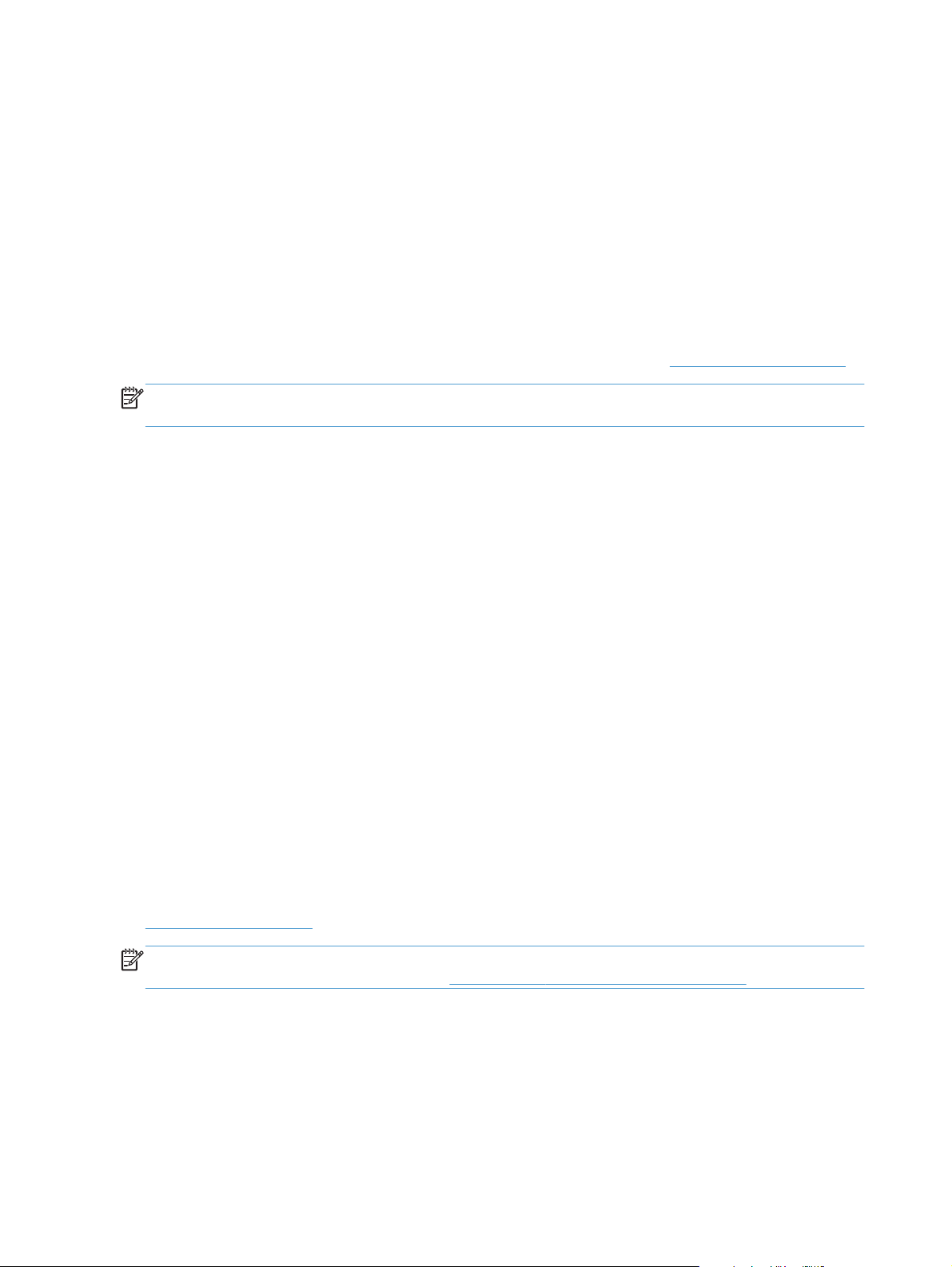
Можно также открыть встроенный веб-сервер HP из веб-браузера Safari .
1. Выберите значок страницы в левой части панели инструментов Safari .
2. Щелкните на эмблеме Bonjour .
3. Дважды щелкните на требуемом принтере в списке. Откроется встроенный веб-сервер HP
HP ePrint
HP ePrint позволяет печатать с телефона, ноутбука или другого мобильного устройства, находясь
в любой точке мира. HP ePrint поддерживает любое устройство с функцией электронной почты.
Просто отправьте электронное сообщение, чтобы начать печать с помощью устройства,
поддерживающего HP ePrint. Дополнительные сведения см. на сайте
ПРИМЕЧАНИЕ. Для использования HP ePrint устройство должно быть подключено к сети с
доступом в Интернет.
По умолчанию функция HP ePrint отключена. Для включения этой функции выполните
следующие действия:
1. Введите IP-адрес в адресную строку браузера, чтобы открыть встроенный веб-сервер HP.
2. Перейдите на вкладку Веб-службы.
www.hpeprintcenter.com.
AirPrint
3. Включите веб-службы, выбрав соответствующий пункт.
Прямая печать с использованием технологии Apple AirPrint поддерживается в iOS 4.2 или более
поздней версии. AirPrint позволяет напрямую печатать с iPad (iOS 4.2), iPhone (3GS или более
поздней версии) и iPod touch (начиная с третьего поколения) в следующих приложениях:
Почта
●
Фотографии
●
Safari
●
В некоторых сторонних приложениях
●
Для использования AirPrint устройство должно быть подключено к сети. Дополнительные
сведения об использовании AirPrint и список устройств HP, совместимых с AirPrint, см. на са
www.hp.com/go/airprint.
ПРИМЕЧАНИЕ. Возможно, для использования AirPrint потребуется обновить микропрограмму
устройства. Перейдите на веб-страницу
www.hp.com/go/lj500colorM551_firmware.
йте
56 Глава 4 Использование устройства с компьютерами Mac RUWW
Page 75
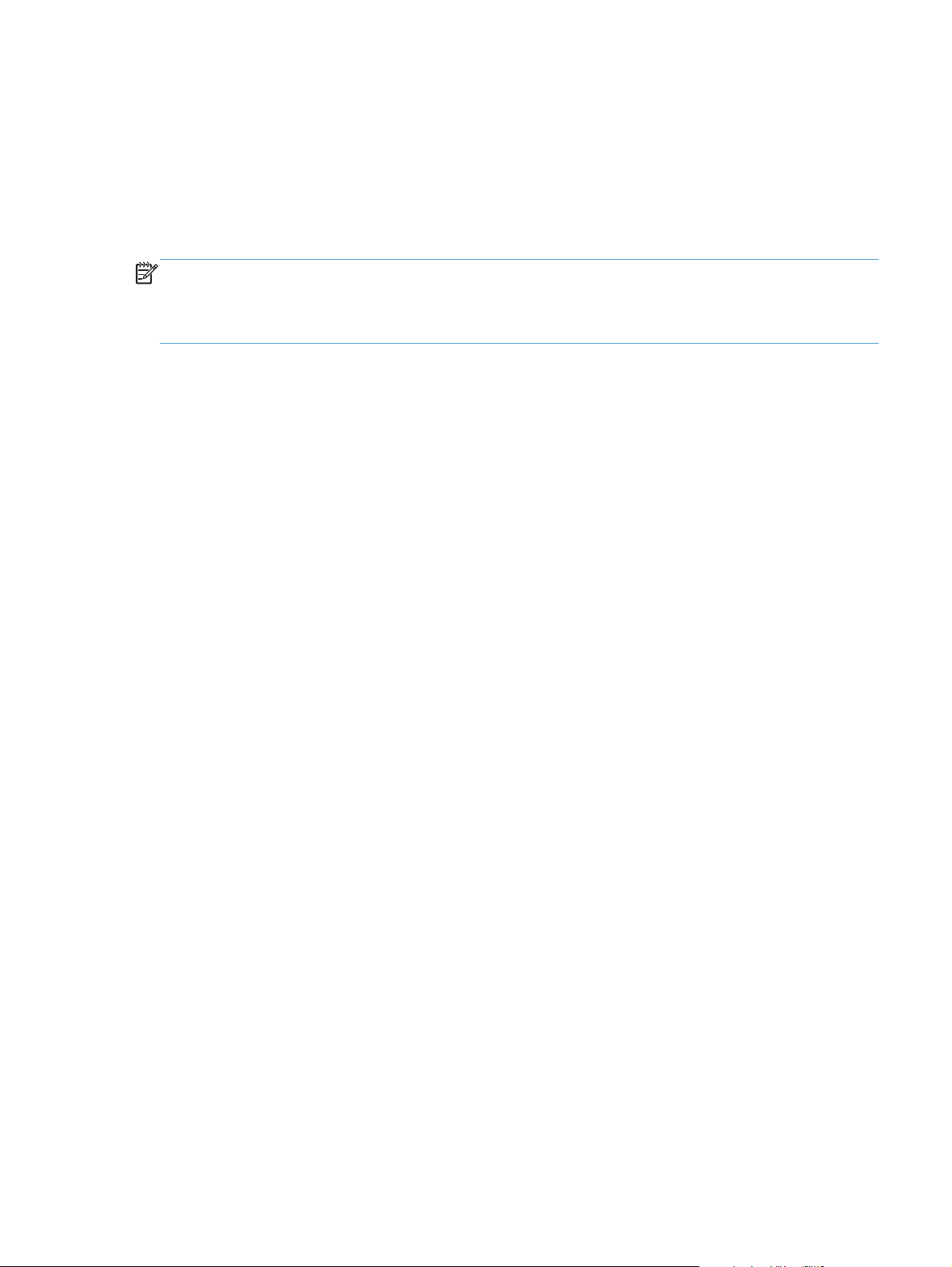
Основные задания печати при использовании Mac
Отмена задания на компьютерах Mac
Если задание печати выполняется, его можно отменить, нажав кнопку Отмена на панели
управления устройства.
ПРИМЕЧАНИЕ. При нажатии кнопки Отмена задание, выполняемое в данный момент,
удаляется. Если выполняется сразу несколько заданий (например, на устройстве одновременно
выполняется печать документа и прием факса), нажатие кнопки Отмена приведет к удалению
задания, которое отображается на панели управления устройства.
Задание печати можно также отменить из программного обеспечения или из очереди печати.
Для немедленной остановки печати задания просто вытащите оставшиеся носители из
устройства. После остановки печати используйте один из указанных ниже вариантов.
Панель управления устройства. Чтобы отменить задание на печать, нажмите и отпустите
●
кнопку Отмена на панели управления принтера.
Программное обеспечение. Обычно на эк
●
с помощью которого можно отменить задание печати.
Очередь печати для Mac. Откройте очередь печати, дважды щелкнув значок устройства
●
на панели инструментов. Затем выделите задание печати и нажмите Удалить.
Смена типа и формата бумаги (Mac )
1. В меню Файл программного обеспечения выберите параметр Печать.
2. В меню Копии и страницы нажмите кнопку Параметры страницы.
3. Выберите формат в раскрывающемся списке Формат бумаги, затем нажмите кнопку OK.
4. Откройте меню Окончательная обработка.
5. Выберите тип в раскрывающемся списке Тип носителей.
6. Нажмите клавишу Печать .
ране компьютера появляется диалоговое окно,
RUWW
Основные задания печати при использовании Mac
57
Page 76

Изменение форматов документов или печать документа на бумаге нестандартного формата
Mac OS X 10.5 и 10.6
Пользуйтесь одним из следующих
методов.
1. В меню Файл, выберите параметр Печать.
2. Нажмите кнопку Параметры страницы.
3. Выберите устройство, а затем выберите правильные настройки для
параметров Формат бумаги и Ориентация.
1. В меню Файл, выберите параметр Печать.
2. Откройте меню Подача бумаги.
3. В элементе Назначенный размер бумаги нажмите диалоговое окно
Масштабирование для размещения на бу
размер в раскрывающемся списке.
маге, а затем выберите
Создание и использование готовых наборов на компьютерах Mac
Готовые наборы используются для сохранения текущих параметров драйвера принтера для их
повторного использования.
Создать готовый набор печати
1. В меню Файл, выберите параметр Печать.
2. Выберите драйвер.
3. Выберите параметры печати, которые нужно сохранить для повторного использования.
4. В меню Готовые наборы нажмите параметр Сохранить как... и введите название готового
набора.
5. Нажмите кнопку OK.
п
ользуйте готовые наборы печати
Ис
1. В меню Файл, выберите параметр Печать.
2. Выберите драйвер.
3. В меню Готовые наборы выберите готовый набор печати.
ПРИМЕЧАНИЕ. Чтобы использовать настройки драйвера принтера по умолчанию, выберите
параметр стандартный.
Печать обложки с помощью Mac
1. В меню Файл, выберите параметр Печать.
2. Выберите драйвер.
58 Глава 4 Использование устройства с компьютерами Mac RUWW
Page 77
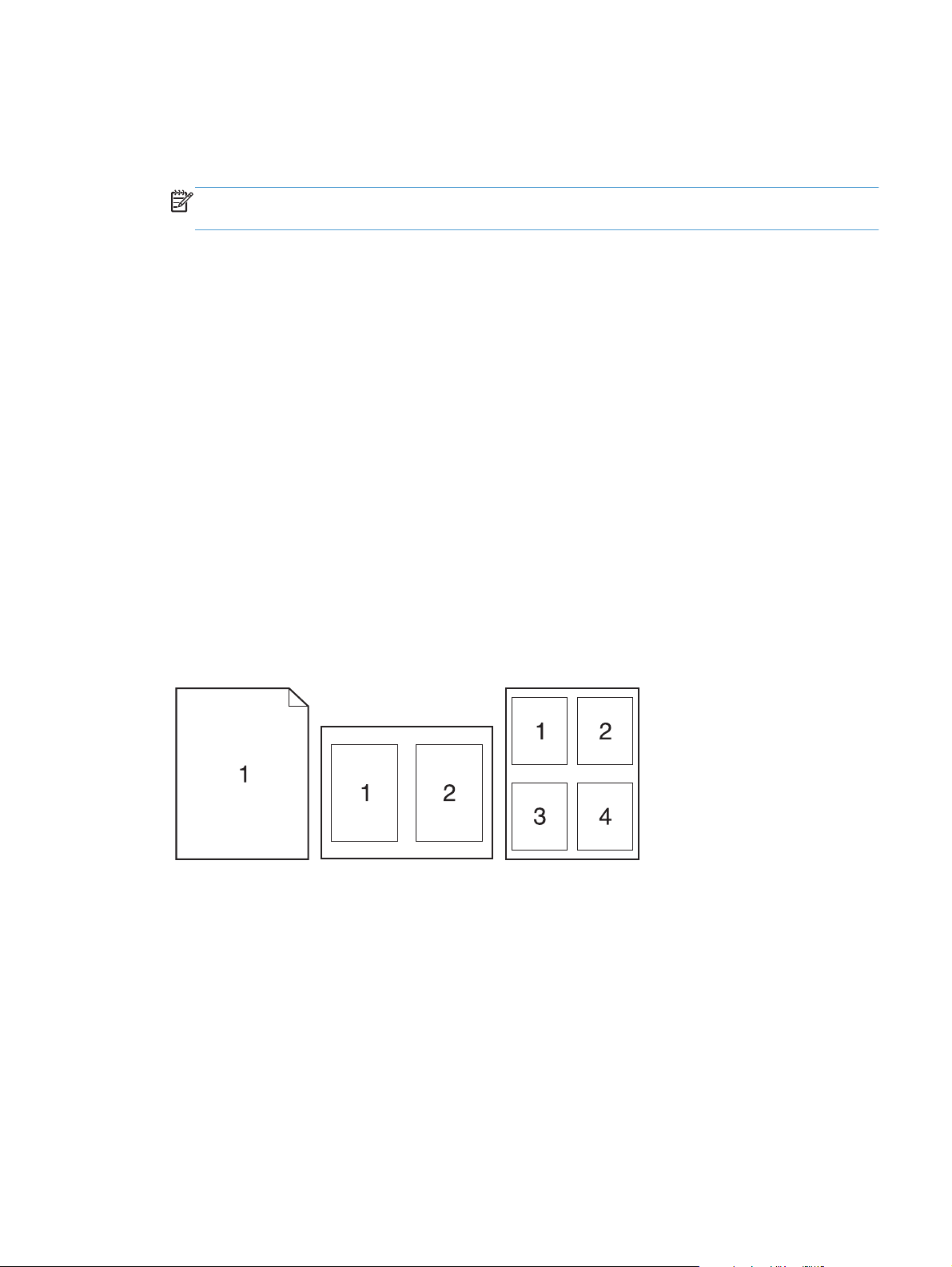
3. Откройте меню Обложка, а затем выберите место печати обложки. Нажмите кнопку До
документа или кнопку После документа.
4. В меню Тип обложки выберите сообщение, которое будет напечатано на странице обложки.
ПРИМЕЧАНИЕ. Чтобы напечатать пустую страницу обложки, выберите параметр
стандартный в меню Тип обложки.
Использование водяных знаков в Mac
1. В меню Файл, выберите параметр Печать.
2. Откройте меню Водяные знаки.
3. В меню Режим, выберите тип используемых водяных знаков. Для печати полупрозрачного
текста выберите параметр Водяной знак. Для печати непрозрачного текста выберите
параметр Заголовок.
4. В меню Страницы, выберите печать водяных знаков на всех страницах или только на
первой странице.
5. В меню Текст,
введите новый текст в поле.
6. Настройте остальные параметры.
выберите один из стандартных текстов или параметр Нестандартный и
Печать нескольких страниц на одном листе бумаги с помощью Mac
1. В меню Файл, выберите параметр Печать.
2. Выберите драйвер.
RUWW
3. Откройте меню Макет.
4. Находясь в меню Страниц на листе выберите число страниц, которое необходимо
разместить на каждом листе (1, 2, 4, 6, 9 или 16).
Основные задания печати при использовании Mac
59
Page 78
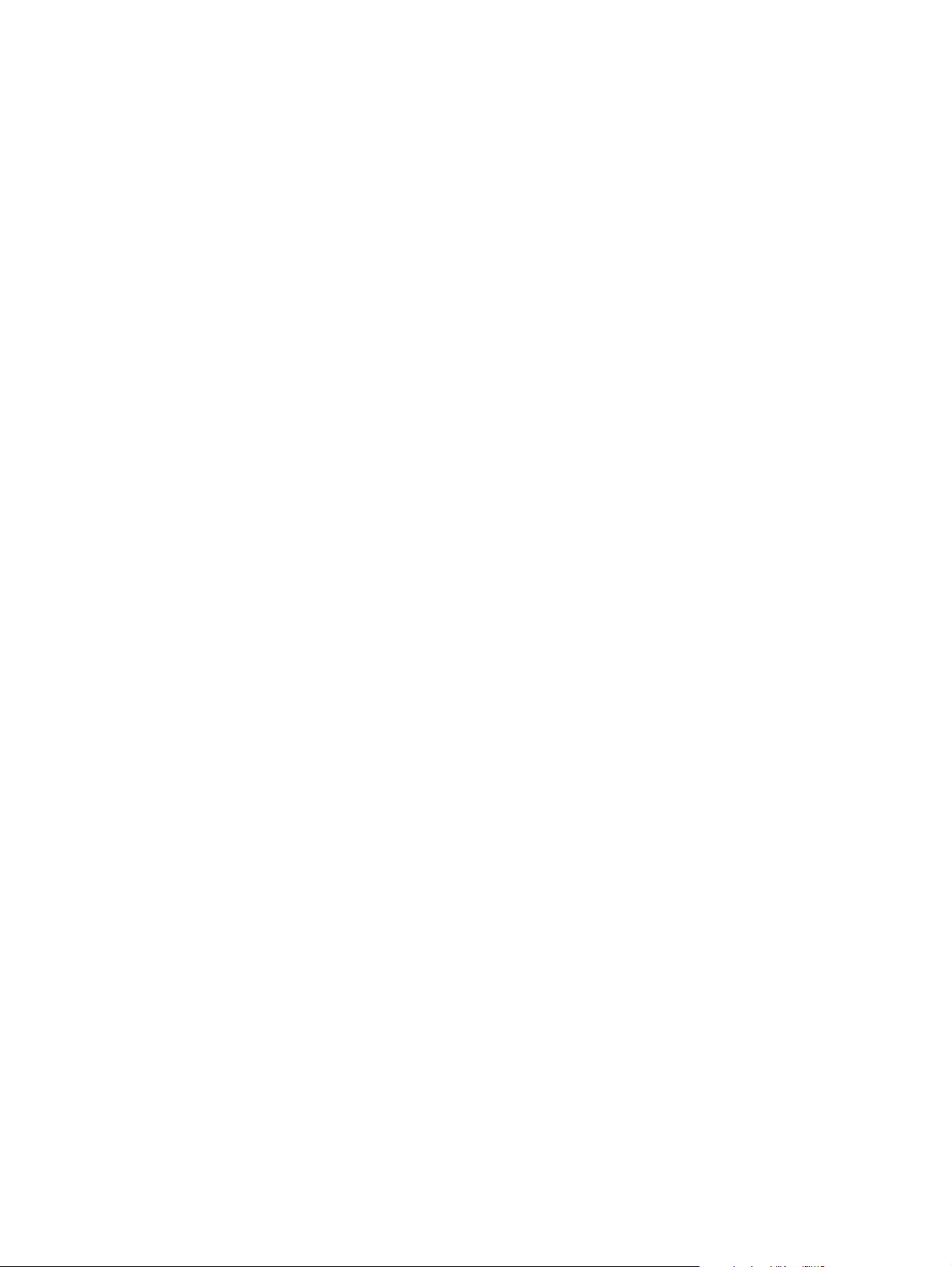
5. В элементеПорядок страниц выберите порядок и размещение страниц на листе.
6. Находясь в меню Границы выберите тип рамки для печати вокруг каждой страницы на
листе.
Печать на обеих сторонах листа (двусторонняя печать) в Mac
Использование автоматической двусторонней печати
1. Загрузите в один из лотков бумагу, достаточную для выполнения задания печати.
2. В меню Файл, выберите параметр Печать.
3. Откройте меню Макет.
4. В меню двусторонняя, выберите параметр переплета.
Печать на обеих сторонах вручную
1. Загрузите в один из лотков бумагу, достаточную для выполнения задания печати.
2. В меню Файл, вы
3. Откройте меню Окончательная обработка, и выберите вкладку Двусторонняя печать в
ручном режиме или откройте меню Двусторонняя печать в ручном режиме.
4. Щелкните по полю Двусторонняя печать в ручном режиме и выберите параметр
переплета.
5. Нажмите кнопку Печать. Следуйте инструкциям во всплывающем окне, которое появляется
на экране компьютера, перед тем как стопка от
лоток 1 для печати на другой стороне.
6. Извлеките из лотка 1 все чистые листы бумаги.
7. Сначала поместите в лоток 1 стопку отпечатанных документов лицевой стороной вверх и
нижним краем по направлению к принтеру. Печать на второй стороне необходимо выполнять
из лотка 1.
8. При появлении запроса для продолжения нажмите соответствующую кл
управления.
берите п
Сохранение заданий в Mac
Вы можете сохранять задания в продукте, чтобы напечатать их позднее. Сохраненные задания
можно предоставить пользователям или сделать закрытыми.
араметр Печать.
печатанных документов будет помещена в
авишу на панели
1. В меню Файл, выберите параметр Печать.
2. Откройте меню Хранение заданий.
60 Глава 4 Использование устройства с компьютерами Mac RUWW
Page 79
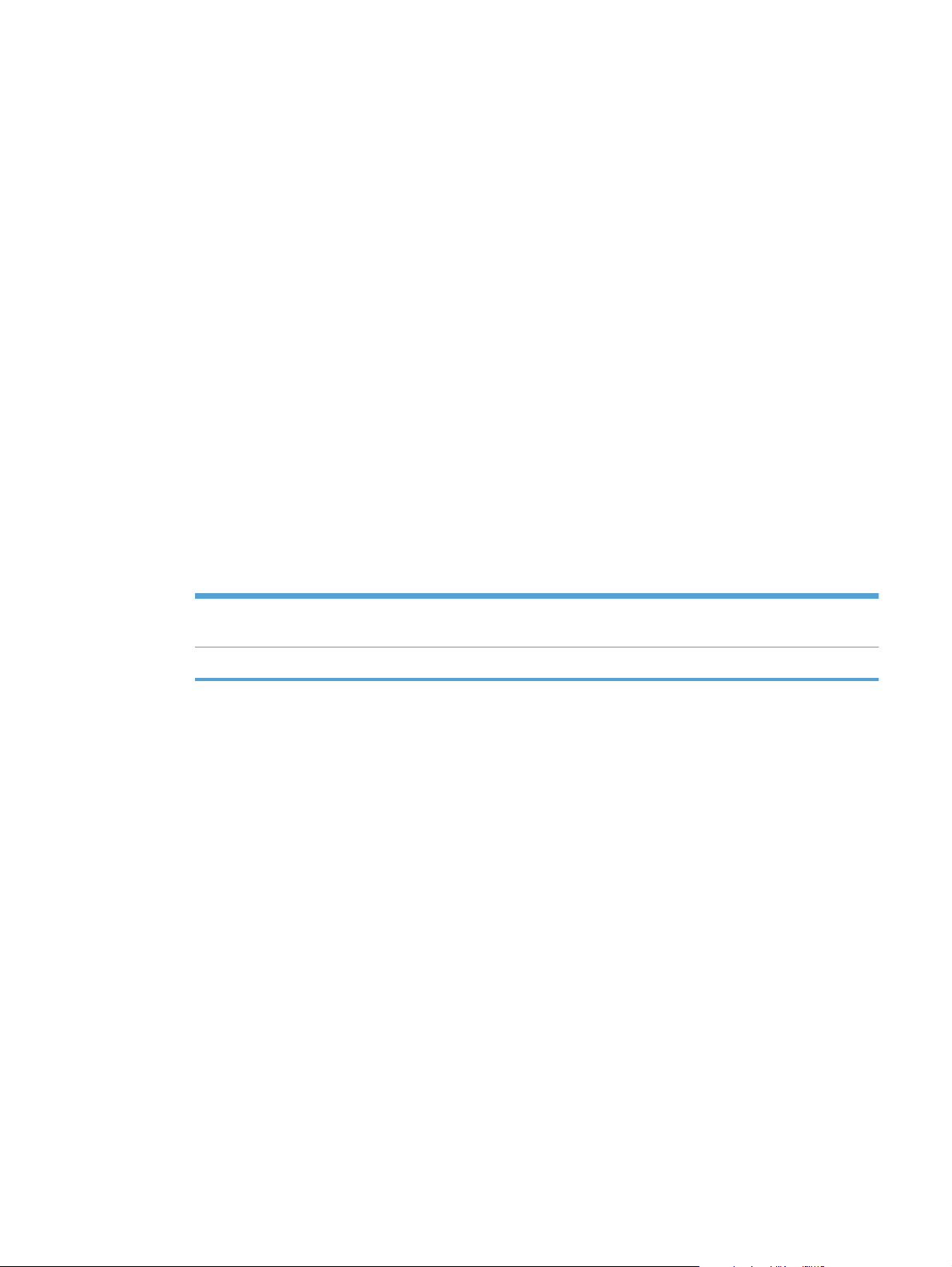
3. В раскрывающемся списке Режим хранения заданий выберите тип сохраненного задания.
Корректура и хранение: С помощью этой функции можно быстро распечатать и
●
проверить одну копию задания, и затем распечатать дополнительные копии.
Персональное задание: При отправке задания на устройство, это задание не
●
выводится на печать до тех пор, пока не поступит запрос с панели у
правления
устройства. При назначении заданию личного идентификационного кода (PIN),
необходимо ввести его с панели управления устройства.
Быстрая копия: Если в устройстве установлен дополнительный жесткий диск, можно
●
распечатать запрошенное количество копий задания, а затем сохранить копию задания
на жестком диске устройства. Впоследствии можно будет распечатать дополнительные
копии сохраненного задания.
Сохраненное задание: Если в уст
●
можно сохранить стандартное задание печати, например служебный бланк, табель
учета или календарь, которое впоследствии сможет выполнить любой пользователь.
Существует возможность защиты сохраненных заданий с помощью PIN.
4. Чтобы использовать другое определенное имя пользователя или имя задания на печать,
нажмите клавишу Нестандартный и введите имя пользователя или задания.
Вы
ерите, какой параметр использовать, если уже существует другое сохраненное задание
б
с таким именем.
Использовать имя задания + (1 -
99)
Заменить существующий файл Перезапишите существующее сохраненное задание новым.
Добавьте уникальный номер в конце имени задания.
5. Если вы выбрали параметр Сохраненное задание или Персональное задание в шаге 3,
вы можете защитить задание PIN-кодом. Введите 4-значный номер в поле Использовать
PIN для Печати. Когда другие пользователи попытаются напечатать это задание, продукт
предложит им ввести этот PIN-код.
Настройка параметров цвета в Mac
Используйте меню Параметры цвета или Параметры цвета/качества для управления
интерпретацией и печатью цветов из программного обеспечения.
ройстве уст
ановлен дополнительный жесткий диск,
RUWW
1. В меню Файл, выберите параметр Печать.
2. Выберите драйвер.
3. Откройте меню Параметры цвета или Параметры цвета/качества.
4. Откройте меню Дополнительно или выберите соответствующую вкладку.
5. Настройте отдельные параметры для текста, рисунков и фотографий.
д
Основные за
ания печати при использовании Mac
61
Page 80
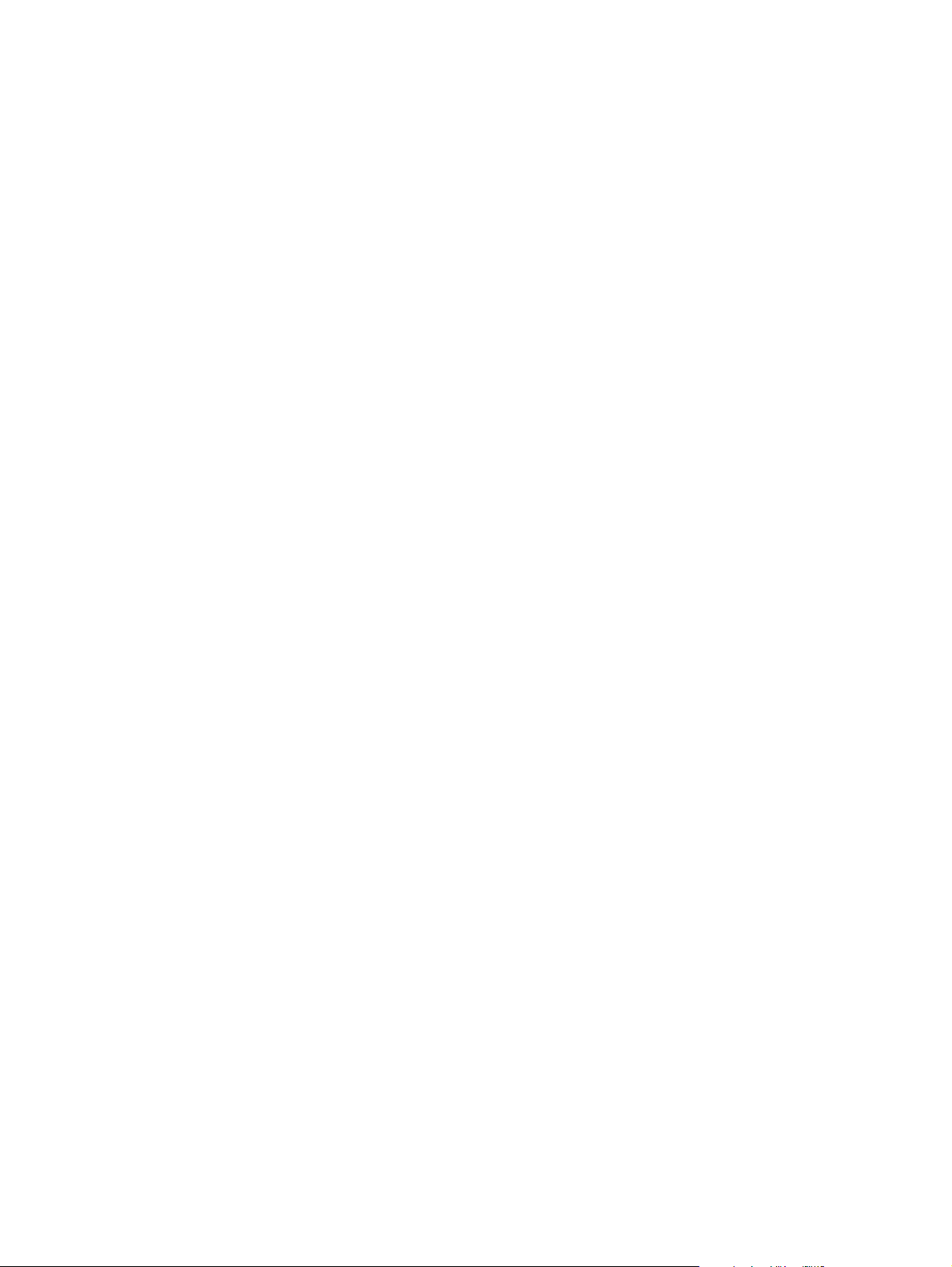
Использование меню "Сервис" в Mac
Если продукт подключен к сети, используйте вкладку Services (Службы) для получении
информации о продукте ирасходных материалов.
1. В меню Файл, выберите параметр Печать.
2. Откройте меню Услуги.
3. Чтобы открыть встроенный Web-сервер и выполнить задачу обслуживания, выполните
следующие действия:
а. Выберите вкладку Обслуживание устройства.
б. Выберите задачу в раскрывающемся списке.
в. Нажмите кнопку Запуск.
ы получить доступ к различным Web-сайтам поддержки, выполните следующие
4. Что
б
действия:
а. Выберите вкладку Услуги в Интернете.
б. Выберите параметр в меню.
в. Нажмите кнопку Go!.
62 Глава 4 Использование устройства с компьютерами Mac RUWW
Page 81

Решение проблем в Mac
См. Устранение неполадок программного обеспечения устройства в ОС Mac на стр. 224.
RUWW
Решение проблем в Mac
63
Page 82
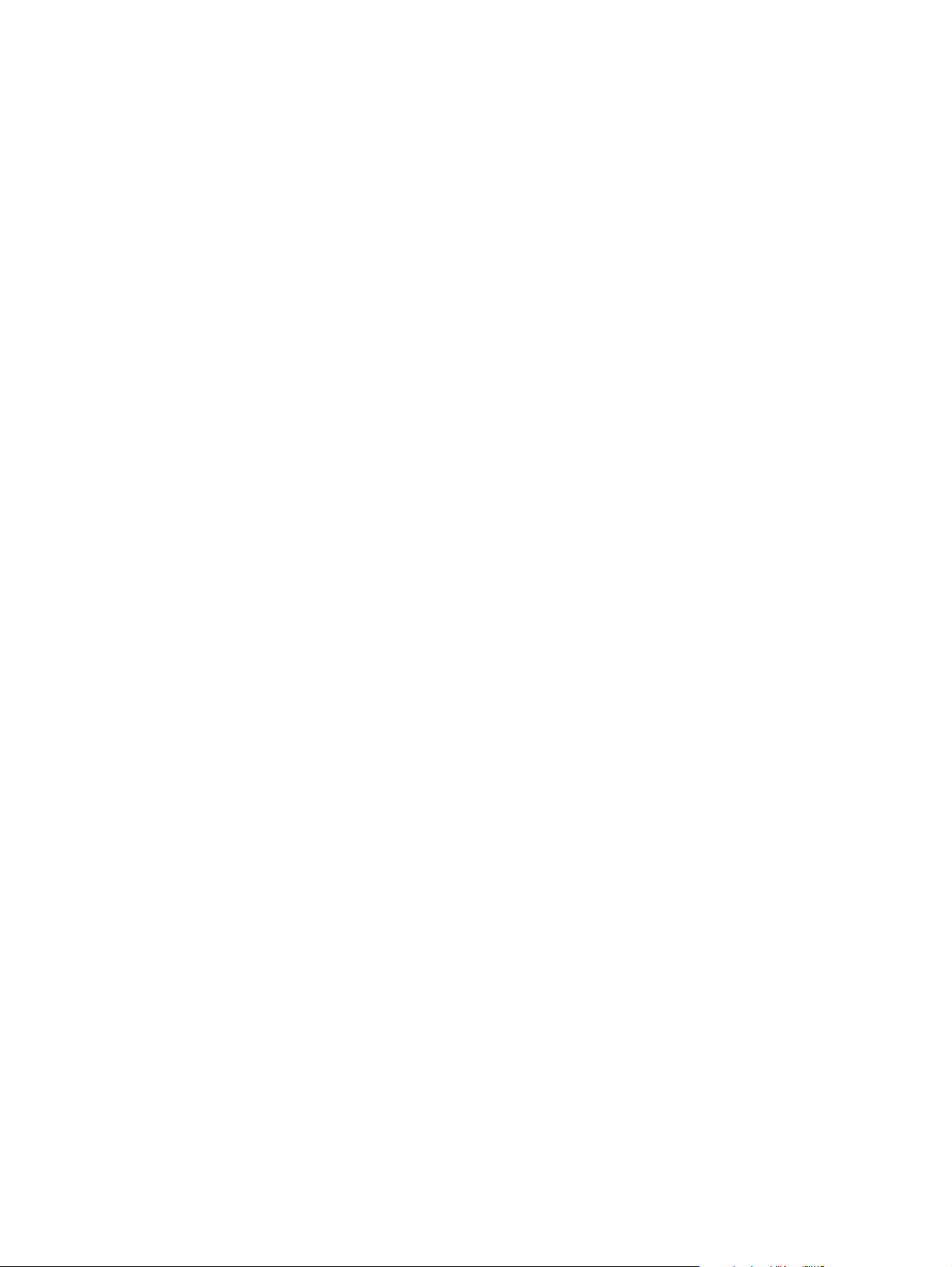
64 Глава 4 Использование устройства с компьютерами Mac RUWW
Page 83

5 Подключение устройства в Windows
Отказ от совместного использования принтера
●
Подключение по интерфейсу USB
●
Подключение к сети в Windows
●
RUWW 65
Page 84
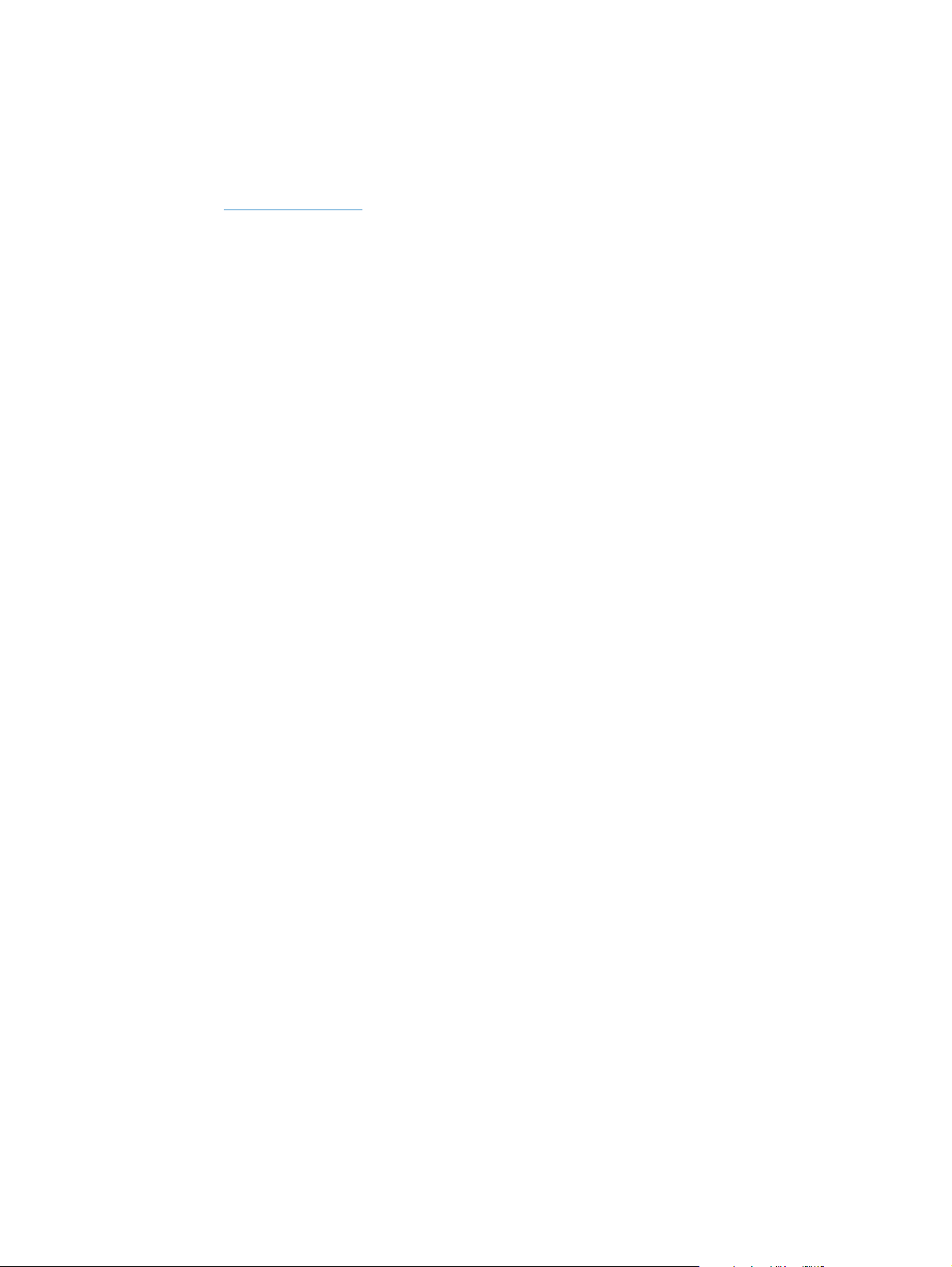
Отказ от совместного использования принтера
HP не поддерживает одноранговые сети, поскольку эта возможность является функцией
операционных систем Microsoft, но не драйверов принтера HP. Перейдите на Web-узел Microsoft
по адресу
www.microsoft.com.
66 Глава 5 Подключение устройства в Windows RUWW
Page 85

Подключение по интерфейсу USB
Данное устройство поддерживает соединение USB 2.0. Необходимо использовать кабель USB
типа "A-B". Компания HP рекомендует использовать кабель, длина которого не превышает
2 метра.
ПРЕДУПРЕЖДЕНИЕ. Не подключайте USB-кабель до появления соответствующего
сообщения в процессе установки ПО.
Установка ПО с компакт-диска
1. Закройте все программы на компьютере.
2. Установите программное обеспечение с компакт-диска, следуя инструкциям на экране.
3. При появлении запроса, выберите Прямое подключение к компьютеру, затем нажмите
Установка.
4. При появлении соответствующего сообщения подключите USB-кабель к устройству и
компьютеру.
RUWW
5. На последнем этапе установки нажмите кнопку Готово или выберите Дополнительные
параметры, чтобы установить дополнительное ПО.
6. На экране Дополнительные параметры можно установить другие программы или нажать
кнопку Выход.
7. Для проверки правильности установки ПО распечатайте страницу из любой программы.
ПРИМЕЧАНИЕ. Если установка прошла неудачно, переустановите ПО.
Подключение по интерфейсу USB
67
Page 86
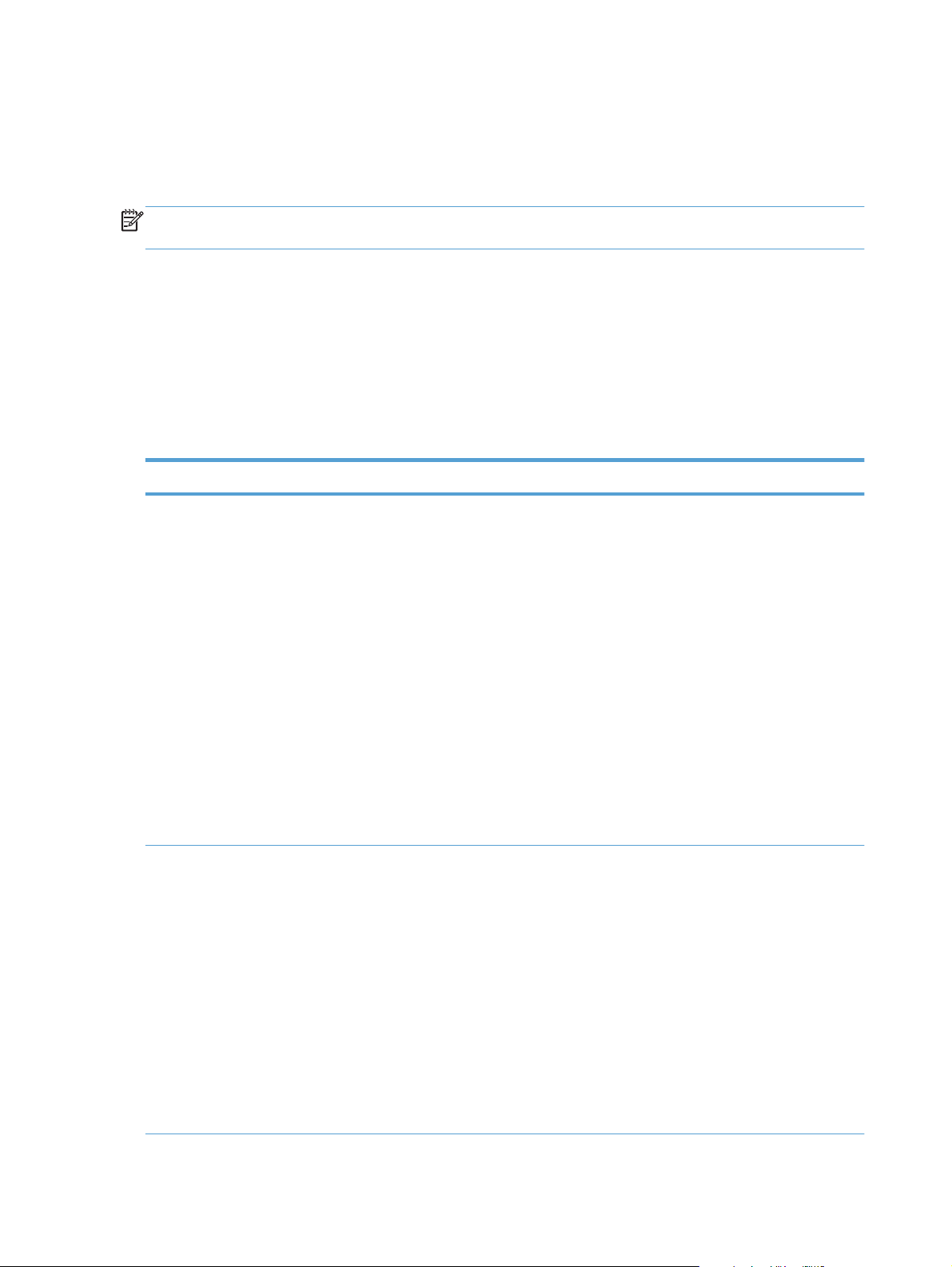
Подключение к сети в Windows
Это можно сделать через панель управления принтера, при помощи встроенного Web-сервера
HP или (в большинстве сетей) посредством программного обеспечения HP Web Jetadmin.
ПРИМЕЧАНИЕ. Операционные системы Mac OS X не поддерживают программное
обеспечение HP Web Jetadmin.
Полный перечень поддерживаемых сетей, а также инструкции по программной настройке
сетевых параметров содержатся в документе HP Jetdirect Embedded Print Server Administrator’s
Guide (Руководство администратора встроенного сервера печати HP Jetdirect). Этот
документ входит в комплект поставки всех устройств, поставляемых вместе со встроенным
сервером печати HP Jetdirect.
Поддерживаемые сетевые протоколы
Таблица 5-1 Поддерживаемые сетевые протоколы
Тип сети Поддерживаемые протоколы
Сети TCP/IP IPv4 и IPv6
Только сети TCP/IP IPv4
Bonjour (mDNS)
●
SNMP (простой протокол сетевого управления) версий v1, v2 и v3
●
HTTP (протокол передачи гипертекста)
●
HTTPS (безопасный HTTP)
●
FTP (протокол передачи файлов)
●
Port 9100
●
LPD (протокол службы построчной печати)
●
IPP (протокол печати через Интернет)
●
Защищенный IPP
●
WS Discovery (динамическое обнаружение веб-служб)
●
IPsec/Firewall
●
Автоадресация IP
●
SLP (протоколы обнаружения служб)
●
TFTP (простой протокол передачи фай
●
Telnet
●
лов)
IGMP (протокол управления группами Интернета) версии v2
●
BOOTP/DHCP
●
WINS
●
IP Direct Mode
●
WS Print
●
68 Глава 5 Подключение устройства в Windows RUWW
Page 87

Таблица 5-1 Поддерживаемые сетевые протоколы (продолжение)
Тип сети Поддерживаемые протоколы
Только сети TCP/IP IPv6
Другие поддерживаемые сетевые
протоколы
DHCP (протокол динамической конфигурации хоста) версии v6
●
MLD версии v1
●
ICMP (протокол управляющих сообщений в Интернете) версии v6
●
IPX/SPX
●
AppleTalk
●
NDS (служба каталогов NetWare)
●
Bindery
●
NDPS (распределенные службы печати Novell)
●
iPrint
●
Таблица 5-2 Расширенные функции безопасности для сетевого управления
Название службы Описание
IPSEC/брандмауэр Обеспечивает безопасность уровня сети по протоколам IPv4 и IPv6.
Брандмауэр обеспечивает простое управление трафиком IP. IPSEC
обеспечивает дополнительную защиту средствами протоколов
аутентификации и кодирования.
Аутентификация по протоколу
Kerberos
SNM
версии 3v3 Использует пользовательскую модель безопасности по протоколу SNMP
P
SSL/TLS Позволяет передавать конфиденциальные документы по сети Интернет,
Пакетная настройка IPSEC Обеспечивает безопасность уровня сети по простому протоколу при обмене
Позволяет обмениваться конфиденциальной информацией в открытой сети
путем назначения уникального ключа, или билета, каждому пользователю,
выполняющему вход в сеть. Этот билет встроен в тело сообщения для
идентификации отправителя.
версии 3, обеспечивающему аутентификацию пользователей и
конфиденциальность данных средствами шифрования.
обеспечивает конфиденциальность и целостность данных, пересылаемых
между клиентскими и серверными приложениями.
IP-трафиком с устройством. Преимуществом этого протокола яв
шифрование и аутентификации, а также возможность использования
нескольких конфигураций.
ляется
RUWW
Подключение к сети в Windows
69
Page 88

Установка устройства в проводной сети в Windows
Настройка IP-адреса
1. Подключите сетевой кабель к устройству и к сети.
2. Подождите одну минуту. За это время сеть обнаружит устройство и присвоит ему IP-адрес
или имя хоста.
3. На панели управления устройства нажмите кнопку Главный экран
4. Откройте следующие меню:
Администрирование
●
Отчеты
●
Страницы конфигурации/состояния
●
Страница конфигурации
●
.
70 Глава 5 Подключение устройства в Windows RUWW
Page 89

5. Найдите IP-адрес на странице встроенного сервера печати Jetdirect.
Jetdirect Page
HP Color LaserJet
Page 1
6. IPV4: Если IP-адрес имеет вид 0.0.0.0, 192.0.0.192 или 169.254.x.x, его следует установить
вручную. В противном случае, сеть была успешно настроена.
IPv6: Если IP-адрес начинается с "fe80:", устройство должно печатать. В противном случае,
необходимо вручную установить IP-адрес.
Установка программного обеспечения
1. Закройте все программы на компьютере.
2. Установите программное обеспечение с компакт-диска.
3. Следуйте инструкциям на экране.
4. При запросе выберите параметр Подключить по проводной сети.
5. В списке доступных принтеров выберите тот, который имеет правильный IP-адрес.
6. На последнем этапе установки нажмите кнопку Готово или выберите Дополнительные
параметры, чтобы установить дополнительное ПО.
я пр
7. Дл
оверки правильности установки ПО распечатайте страницу из любой программы.
RUWW
Подключение к сети в Windows
71
Page 90
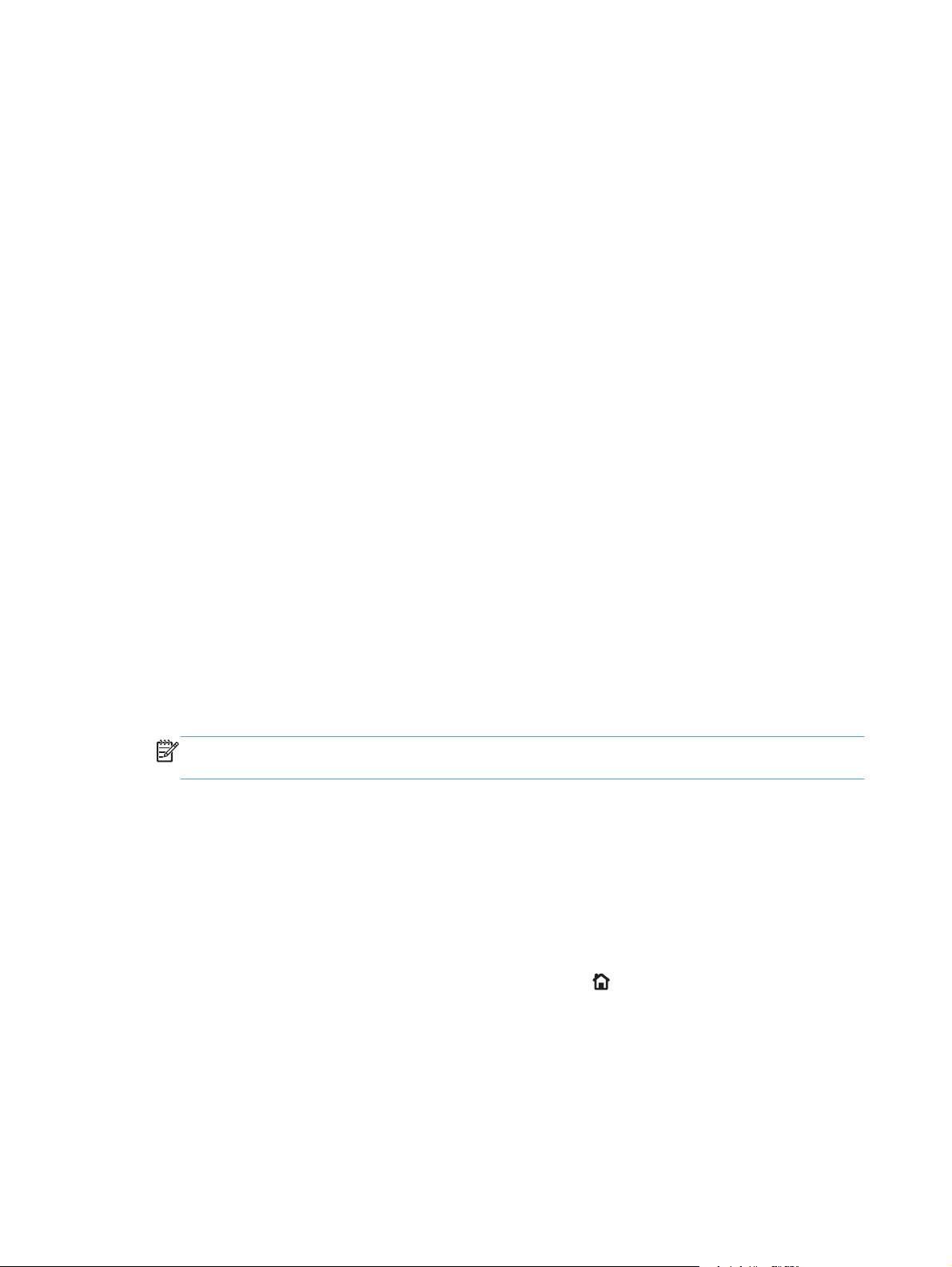
Настройка сетевых параметров в Windows
Просмотр и изменение сетевых параметров
Для просмотра или изменения параметров IP-конфигурации пользуйтесь встроенным Webсервером.
1. Напечатайте страницу конфигурации и найдите IP-адрес.
Если используется IPv4, IP-адрес содержит только цифры. Он имеет следующий
●
формат:
xxx.xxx.xxx.xxx
Если используется IPv6, IP-адрес является шестнадцатеричной комбинацией символов
●
и цифр. В нем используется формат, аналогичный следующему:
xxxx::xxxx:xxxx:xxxx:xxxx
2. Чтобы открыть встроенный Web-сервер, введите IP-адрес устройства в адресную ст
b-браузера.
We
3. Перейдите на вкладку Сеть для получения информации о сети. При необходимости
параметры можно изменить.
Установка или изменение сетевого пароля
Используйте встроенный Web-сервер для установки сетевого пароля или изменения
существующего пароля.
1. Откройте встроенный Web-сервер, перейдите на вкладкуСеть, затем перейдите по ссылке
Безопасность.
ПРИМЕЧАНИЕ. Если пароль уже установлен, вам будет предложено ввести его. Введите
пароль и нажмите кнопку Применить.
2. Введите новый пароль в окно Новый пароль и в окно Проверить пароль.
3. Чтобы сохранить пароль, нажмите кнопку Применить в нижней части окна.
Настройка параметров TCP/IP IPv4 вручную с панели управления
В меню Администрирование панели управления вручную укажите адрес IPv4, маску подсети и
шлюз по умолчанию.
року
1. На панели управления нажмите кнопку Главный экран
2. Откройте следующие меню:
Администрирование
●
Параметры сети
●
Меню Jetdirect
●
72 Глава 5 Подключение устройства в Windows RUWW
.
Page 91

TCP/IP
●
Параметры IPv4
●
Способ конфигурации
●
Вручную
●
Ручные настройки
●
Адрес IP, Маска подсети, или Шлюз по умолчанию
●
3. Используйте цифровую клавиатуру или нажмите стрелку вверх
увеличения или уменьшения числа для первого байта IP-адреса, маски подсети или шлюза
по умолчанию.
4. Нажмите клавишу OK, чтобы перейти к следующему набору чисел. Чтобы вернуться к
предыдущему набору чисел, нажмите клавишу "Стрелка назад"
5. Повторяйте действия 3 и 4 для ввода IP-адреса, маски подсети или шлюза по умолчанию,
а затем нажмите клавишу OK, чтобы сохранить установленные значения.
или стрелку вниз для
.
Настройка параметров TCP/IP IPv6 вручную с панели управления
В меню Администрирование панели управления вручную укажите адрес IPv6.
1. На панели управления нажмите кнопку Главный экран
2. Чтобы включить ручную настройку, откройте следующие меню:
Администрирование
●
Параметры сети
●
Меню Jetdirect
●
TCP/IP
●
.
RUWW
Параметры IPv6
●
Адрес
●
Ручные настройки
●
Включение
●
Выберите пункт Вкл. и нажмите кнопку OK.
3. Чтобы настроить адрес, откройте следующие меню:
Администрирование
●
Параметры сети
●
Меню Jetdirect
●
TCP/IP
●
Подключение к сети в Windows
73
Page 92

Параметры IPv6
●
Адрес
●
Используйте цифровую клавиатуру или нажмите стрелку вверх
ввода адреса. Нажмите клавишу OK.
ПРИМЕЧАНИЕ. При использовании кнопок со стрелками необходимо нажимать кнопку
OK после ввода каждого разряда.
Скорость подключения и параметры двусторонней печати
Скорость и режим сетевых соединений сервера печати должны соответствовать
характеристикам сети. В большинстве ситуаций устройство следует оставить в режиме Авто.
Неправильные изменения скорости сетевого соединения и двусторонней печати могут
препятствовать взаимодействию устройства с остальными устройствами в сети. При
необходимости внесения изменений, используйте панель управления устройства.
ПРИМЕЧАНИЕ. Изменение данных параметров может привести к выключению и включению
устройства. Вносите изменения только во время простоя устройства.
1. На панели управления нажмите кнопку Главный экран .
2. Откройте следующие меню:
Администрирование
●
Параметры сети
●
или стрелку вниз для
Меню Jetdirect
●
Скорость соединения
●
3. Выберите один из следующих вариантов.
Параметр Описание
Авто Сервер печати автоматически настраивается на самую высокую скорость
передачи данных и допустимый в сети режим связи.
Полуд. 10T 10 Мбит/с, полудуплексный режим
Дупл. 10T 10 Мбит/с, дуплексный режим
100TX Half 100 Мбит/с, полудуплексный режим
100TX Full 100 Мбит/с, дуплексный режим
100TX Авто. Ограничивает настройку сервера печати в режиме автоматического
согласования максимальной скоростью 100 Мбит/с
Дупл. 1000T 1000 Мбит/с, дуплексный реж
им
4. Нажмите клавишу OK. Устройство автоматически выключится и включится.
74 Глава 5 Подключение устройства в Windows RUWW
Page 93

6 Бумага и носитель для печати
Использование бумаги
●
Смена драйвера принтера для соответствия типу и формату бумаги
●
Поддерживаемые форматы бумаги
●
Поддерживаемые типы бумаги
●
Емкость лотков и приемников
●
Загрузка бумаги в лотки
●
Настройка лотков
●
RUWW 75
Page 94
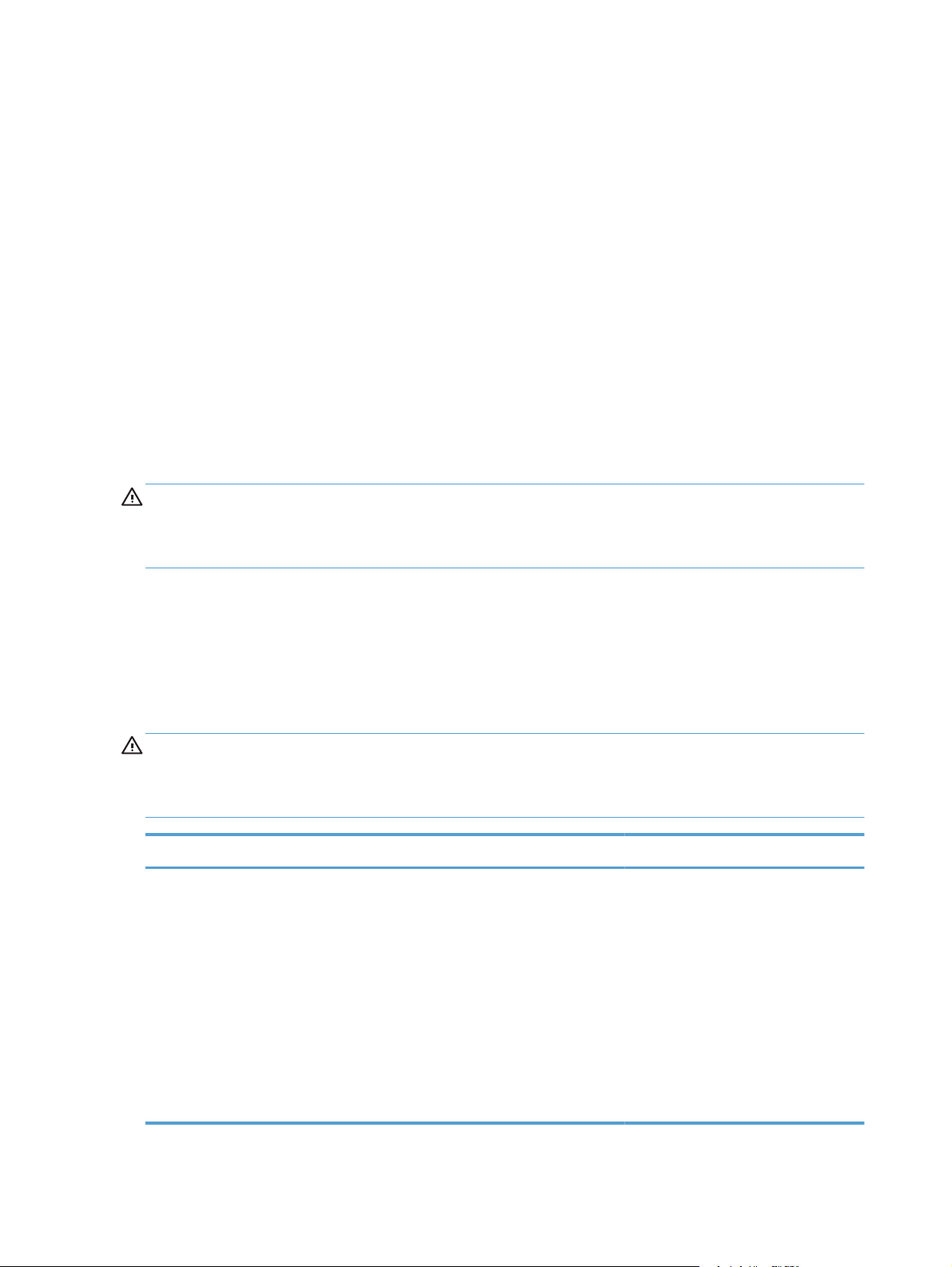
Использование бумаги
Данное устройство поддерживает различные типы бумаги и других носителей для печати в
соответствии с указаниями в руководстве пользователя. Бумага или печатные носители, не
отвечающие этим указаниям, могут стать причиной возникновения проблем с качеством печати,
частых замятий и преждевременного износа устройства.
Для получения оптимальных результатов используйте только бумагу и носители для печати HP,
предназначенные дл
бумагой и печатными материалами для струйных принтеров. Компания Hewlett-Packard не
рекомендует использовать носители других марок, поскольку HP не в состоянии контролировать
их качество.
В некоторых случаях неудовлетворительное качество печати наблюдается даже при печати на
бумаге, отвечающей всем требованиям, изложенным в этом руководстве пользователя. Такая
проблема может возникнуть при неп
неприемлемой температуре и влажности, а также вследствие других обстоятельств,
контролировать которые компания Hewlett-Packard не в состоянии.
ПРЕДУПРЕЖДЕНИЕ. Использование носителя, не соответствующего требованиям,
установленным компанией HP, может привести к повреждению принтера и необходимости его
ремонта. На такой ремонт гарантия или соглашения о техническом обслуживании HewlettPackard не распространяются.
зерной печати или многократного использования. Не пользуйтесь
я ла
равильном об
ращении с носителем, эксплуатации при
Рекомендации по использованию специальной бумаги
Устройство поддерживает печать на специальных носителях. Чтобы достичь наилучших
результатов, следуйте нижеследующим рекомендациям. С целью получения наилучших
результатов при использовании специальной бумаги или носителя для печати, убедитесь, что в
драйвере принтера выбран правильный тип и формат бумаги.
ПРЕДУПРЕЖДЕНИЕ. В устройствах HP LaserJet используются термоэлементы, чтобы
закрепить частички сухого тонера на бумаге очень точным размещением точек. Бумага HP для
лазерной печати выдерживает довольно высокую температуру. Использование бумаги для
струйных принтеров может привести к повреждению устройства.
Тип носителя Следует Не следует
Конверты
Хранить конверты на плоской
●
поверхности.
Использовать конверты, в
●
которых линия склейки доходит
до угла конверта.
Использовать защитные полоски
●
на клейкой основе,
предназначенные для лазерных
принтеров.
Использовать конверты со
●
складками, прорезями,
склеенные конверты или
конверты с другими
повреждениями.
Использовать конверты со
●
скрепками, зажимами, окнами
или внутренним покрытием.
Использовать конверты с
●
самоклеящейся лентой ил
дру
материалами.
и
гими синтетическими
76 Глава 6 Бумага и носитель для печати RUWW
Page 95

Тип носителя Следует Не следует
Этикетки
Прозрачные пленки
Печатные и фирменные бланки
Плотная бумага
Использовать только этикетки
●
без открытых участков клейкой
подложки между ними.
Используйте этикетки, которые
●
изгибаются при нагреве.
Использовать только полные
●
листы этикеток.
Пользуйтесь только
●
прозрачными пленками,
рекомендованными для цветных
лазерных принтеров.
Прозрачные пленки,
●
извлеченные из уст
положите на плоскую
поверхность.
Использовать только бланки или
●
формы, предназначенные для
лазерных принтеров.
Использовать только плотную
●
бумагу, которая разрешена для
использования в лазерных
принтерах и удовлетворяет
требованиям по весу для данного
и
делия.
з
ройства МФ
Использовать этикетки со
●
сгибами, пузырьками или
другими повреждениями.
Печатать листы с этикетками по
●
частям.
Использовать прозрачные
●
носители, не предназначенные
для лазерных принтеров.
П,
Использовать тисненые бланки и
●
бланки с рельефными
изображениями.
Использовать более плотную
●
бумагу, чем указано в
рекомендациях для данного
изделия, если только эту бумагу
НР не разрешено использовать
для данного изделия.
Глянцевая бумага или бумага с
покрытием
Использовать только глянцевую
●
бумагу и бумагу с покрытием для
лазерных принтеров.
Использовать глянцевую бумагу
●
или бумагу с покрытием для
струйных принтеров.
RUWW
Использование бумаги
77
Page 96
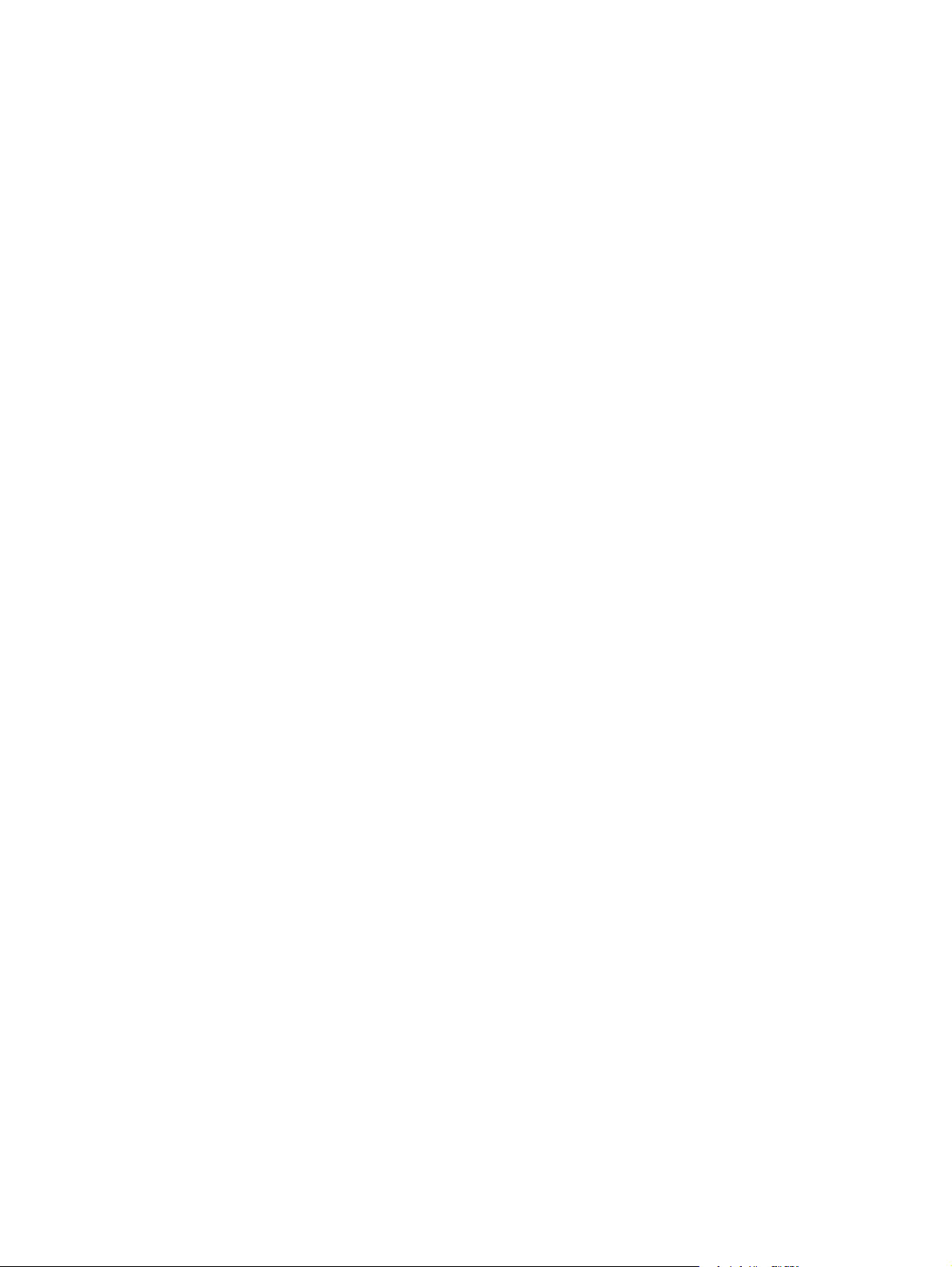
Смена драйвера принтера для соответствия типу и формату бумаги
1. В меню Файл программного обеспечения выберите Печать.
2. Выберите устройство, а затем нажмите на кнопку Свойства или Настройки.
3. Перейдите на вкладку Бумага/качество.
4. Выберите формат в раскрывающемся списке Формат бумаги.
5. Выберите тип бумаги в раскрывающемся списке Тип бумаги.
6. Нажмите клавишу ОК.
78 Глава 6 Бумага и носитель для печати RUWW
Page 97
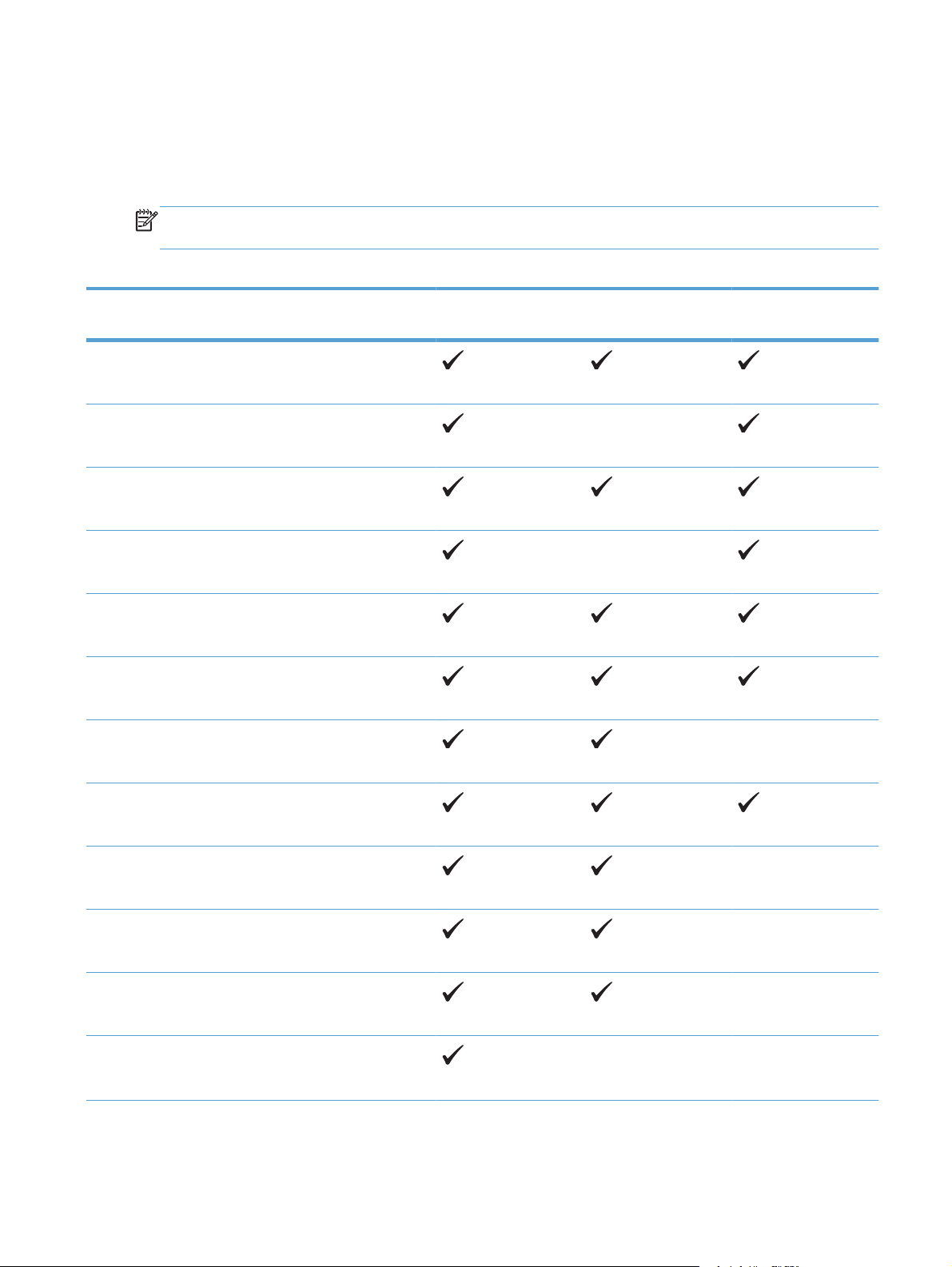
Поддерживаемые форматы бумаги
Данное изделие поддерживает несколько форматов бумаги и адаптировано для работы с
разнообразными носителями.
ПРИМЕЧАНИЕ. Для получения наилучших результатов выбирайте правильный тип и формат
бумаги в драйвере принтера перед печатью.
Таблица 6-1 Поддерживаемые форматы бумаги и печатных носителей
Формат и размеры Лоток 1 Лоток 2 Лоток 3
(дополнительный)
Letter
215,9 x 279 мм
Legal
215,9 x 355,6 мм
A4
210 x 297 мм
RA4
215 x 305 мм
A5
148 x 210 мм
B5 (JIS)
182 x 257 мм
B6 (JIS)
128 x 182 мм
Executive
184,2 x 266,7 мм
Statement
140 x 216 мм
4x6
101,6 x 152,4 мм
10 x 15 см
101,6 x 152,4 мм
3x5
76,2 x 127,0 мм
RUWW
Поддерживаемые форматы бумаги
79
Page 98

Таблица 6-1 Поддерживаемые форматы бумаги и печатных носителей (продолжение)
Формат и размеры Лоток 1 Лоток 2 Лоток 3
(дополнительный)
5x7
127 x 177,8 мм
5x8
127 x 203,2 мм
A6
105 x 148 мм
Открытки (JIS)
100 x 148 мм (3,94" x 5,83")
Двойные почтовые открытки (JIS)
148 x 200 мм
16K
184 х 260 мм
16K
195 на 270 мм
16K
197 x 273 мм
8,5" x 13"
215,9 x 330,2 мм
Конверт Commercial #10
104,9 x 241,3 мм
Конверт № 9
98,43 x 225,43 мм
Конверт B5
176 x 250 мм
Конверт C5 ISO
162 x 229 мм
Конверт C6
114 x 162 мм
Конверт DL ISO
110 x 220 мм
80 Глава 6 Бумага и носитель для печати RUWW
Page 99

Таблица 6-1 Поддерживаемые форматы бумаги и печатных носителей (продолжение)
Формат и размеры Лоток 1 Лоток 2 Лоток 3
(дополнительный)
Конверт Monarch
98,4 х 190,5 мм
Нестандартный
От 76,2 x 127 мм до 215,9 x 355,6 мм
Нестандартный
От 101,6 x 148 мм до 215,9 x 297 мм
Нестандартный
От 148 x 215,9 мм до 210 x 355,6 мм
RUWW
Поддерживаемые форматы бумаги
81
Page 100

Поддерживаемые типы бумаги
Полный список бумаги HP, поддерживаемой данным устройством, расположен по адресу
www.hp.com/support/lj500colorM551.
Тип бумаги Лоток 1 Лоток 2
Обычная бумага
Низкая плотность 60–74 г/м
Средняя плотность (96–110 г/м2)
Плотная (111–130 г/м2)
Повышенная плотность (131–175 г/м2)
Прозрачная пленка для цветной печати
Этикетки
Фирменный бланк
Печатный бланк
Перфорированная
Цветная
2
1
Лоток 3
(дополнительно)
Грубый
Высокосортная бумага
Переработанная
Конверт
Карточки
Среднеплотная глянцевая 96-110 г/м2)
Плотная глянцевая (111–130 г/м2)
Сверхплотная глянцевая (131–175 г/м2)
Глянцевая карточка (176–220 г/м2)
Непрозрачный диапозитив
Бумага HP EcoSMART Lite
Грубая бумага HP
82 Глава 6 Бумага и носитель для печати RUWW
